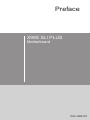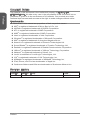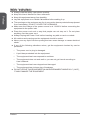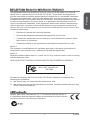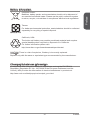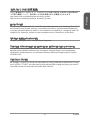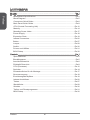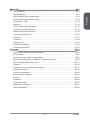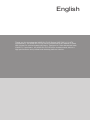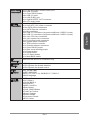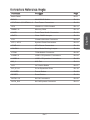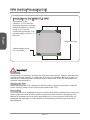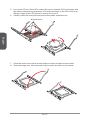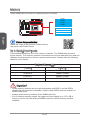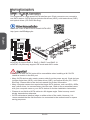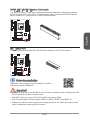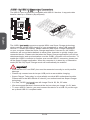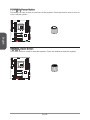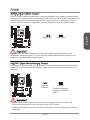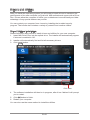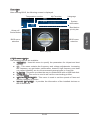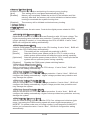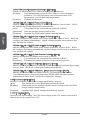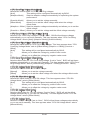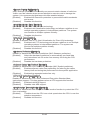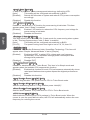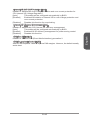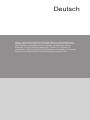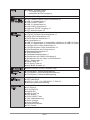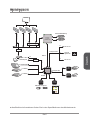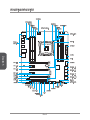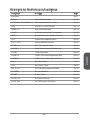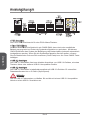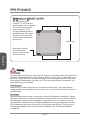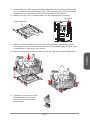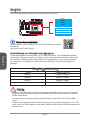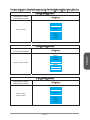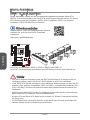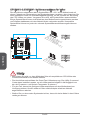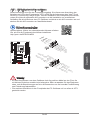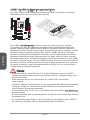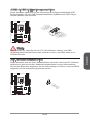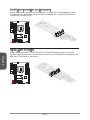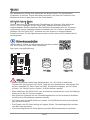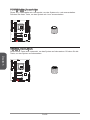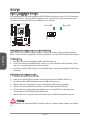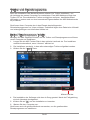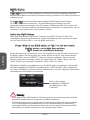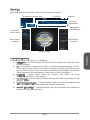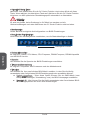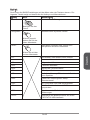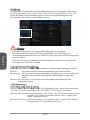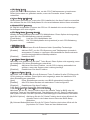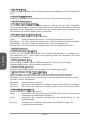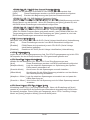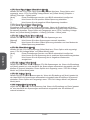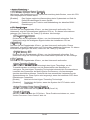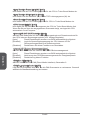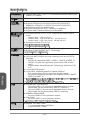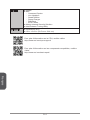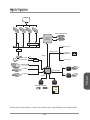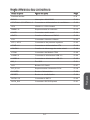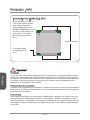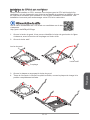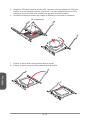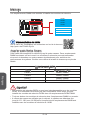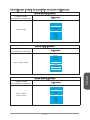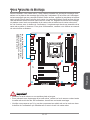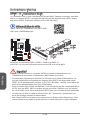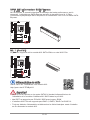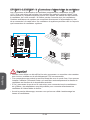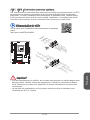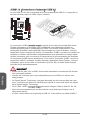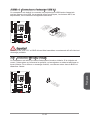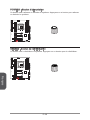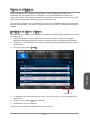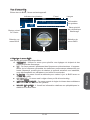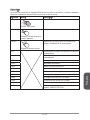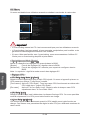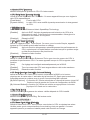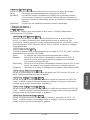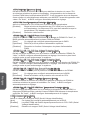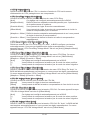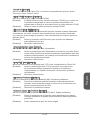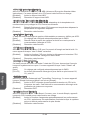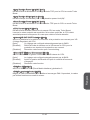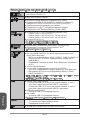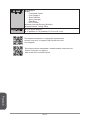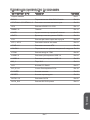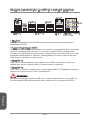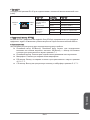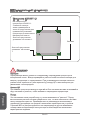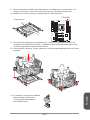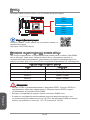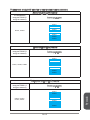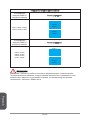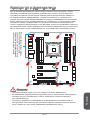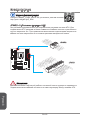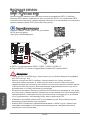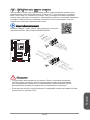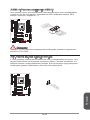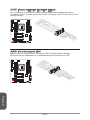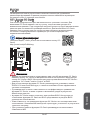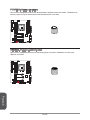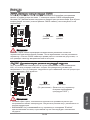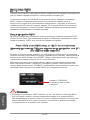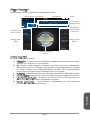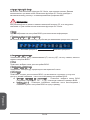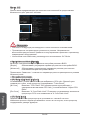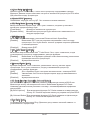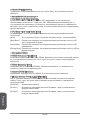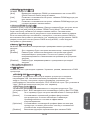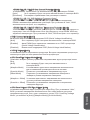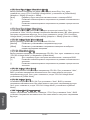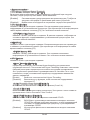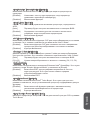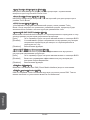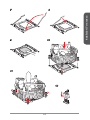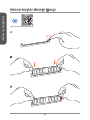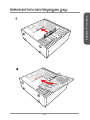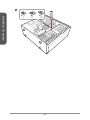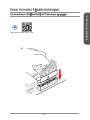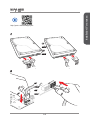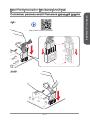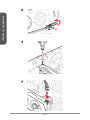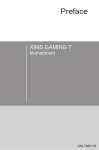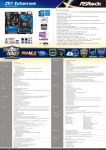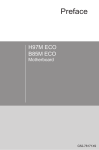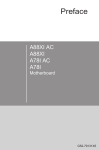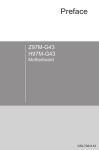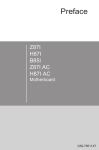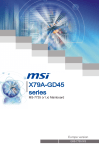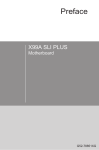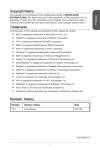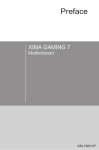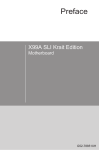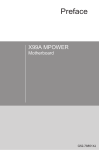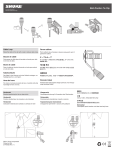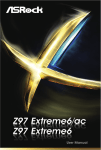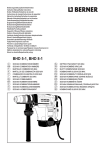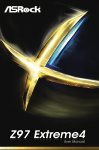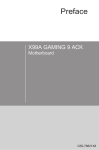Download MSI X99S SLI Plus
Transcript
Preface X99S SLI PLUS Motherboard G52-78851X7 Copyright Notice Preface The material in this document is the intellectual property of MICRO-STAR INTERNATIONAL. We take every care in the preparation of this document, but no guarantee is given as to the correctness of its contents. Our products are under continual improvement and we reserve the right to make changes without notice. Trademarks All trademarks in this manual are properties of their respective owners. ■■ MSI® is registered trademark of Micro-Star Int’l Co.,Ltd. ■■ NVIDIA® is registered trademark of NVIDIA Corporation. ■■ ATI® is registered trademark of AMD Corporation. ■■ AMD® is registered trademarks of AMD Corporation. ■■ Intel® is registered trademarks of Intel Corporation. ■■ Windows® is registered trademarks of Microsoft Corporation. ■■ AMI® is registered trademark of American Megatrends Inc. ■■ Award® is a registered trademark of Phoenix Technologies Ltd. ■■ Sound Blaster® is registered trademark of Creative Technology Ltd. ■■ Realtek® is registered trademark of Realtek Semiconductor Corporation. ■■ JMicron® is registered trademark of JMicron Technology Corporation. ■■ Netware® is registered trademark of Novell, Inc. ■■ Lucid® is trademark of LucidLogix Technologies, Ltd. ■■ VIA® is registered trademark of VIA Technologies, Inc. ■■ ASMedia® is registered trademark of ASMedia Technology Inc. ■■ iPad, iPhone, and iPod are trademarks of Apple Inc. ■■ Qualcomm Atheros and Killer are trademarks of Qualcomm Atheros Inc. Revision History Revision Revision History Date V1.0 First release 2014/ 08 Preface ii MSI+ is a smart web gadget that works as a shopping navigator and provides specs comparison for IT buyers. With a simple tap of the smartphone, you'll efficiently locate your ideal products from a wide variety of choices and, if product details are required, you may easily download user manuals within minutes. Better yet, the power calculator provides accurate estimates of power unit capacity for DIY users. Technical Support If a problem arises with your system and no solution can be obtained from the user’s manual, please contact your place of purchase or local distributor. Alternatively, please try the following help resources for further guidance. Visit the MSI website for technical guide, BIOS updates, driver updates, and other information: http://www.msi.com/support/ Contact our technical staff at: http://register.msi.com/ iii Preface Preface Smartphone Application Safety Instructions ■■ Always read the safety instructions carefully. ■■ Keep this User’s Manual for future reference. Preface ■■ Keep this equipment away from humidity. ■■ Lay this equipment on a reliable flat surface before setting it up. ■■ The openings on the enclosure are for air convection hence protects the equipment from overheating. DO NOT COVER THE OPENINGS. ■■ Make sure the voltage of the power source is at 110/220V before connecting the equipment to the power inlet. ■■ Place the power cord such a way that people can not step on it. Do not place anything over the power cord. ■■ Always Unplug the Power Cord before inserting any add-on card or module. ■■ All cautions and warnings on the equipment should be noted. ■■ Never pour any liquid into the opening that can cause damage or cause electrical shock. ■■ If any of the following situations arises, get the equipment checked by service personnel: ◯◯ The power cord or plug is damaged. ◯◯ Liquid has penetrated into the equipment. ◯◯ The equipment has been exposed to moisture. ◯◯ The equipment does not work well or you can not get it work according to User’s Manual. ◯◯ The equipment has been dropped and damaged. ◯◯ The equipment has obvious sign of breakage. ■■ DO NOT LEAVE THIS EQUIPMENT IN AN ENVIRONMENT ABOVE 60oC (140oF), IT MAY DAMAGE THE EQUIPMENT. Preface iv This equipment has been tested and found to comply with the limits for a Class B digital device, pursuant to Part 15 of the FCC Rules. These limits are designed to provide reasonable protection against harmful interference in a residential installation. This equipment generates, uses and can radiate radio frequency energy and, if not installed and used in accordance with the instructions, may cause harmful interference to radio communications. However, there is no guarantee that interference will not occur in a particular installation. If this equipment does cause harmful interference to radio or television reception, which can be determined by turning the equipment off and on, the user is encouraged to try to correct the interference by one or more of the measures listed below. ◯◯ Reorient or relocate the receiving antenna. ◯◯ Increase the separation between the equipment and receiver. ◯◯ Connect the equipment into an outlet on a circuit different from that to which the receiver is connected. ◯◯ Consult the dealer or an experienced radio/television technician for help. Notice 1 The changes or modifications not expressly approved by the party responsible for compliance could void the user’s authority to operate the equipment. Notice 2 Shielded interface cables and A.C. power cord, if any, must be used in order to comply with the emission limits. VOIR LA NOTICE D’INSTALLATION AVANT DE RACCORDER AU RESEAU. Micro-Star International MS-7885 This device complies with Part 15 of the FCC Rules. Operation is subject to the following two conditions: 1) this device may not cause harmful interference, and 2) this device must accept any interference received, including interference that may cause undesired operation. CE Conformity Hereby, Micro-Star International CO., LTD declares that this device is in compliance with the essential safety requirements and other relevant provisions set out in the European Directive. v Preface Preface FCC-B Radio Frequency Interference Statement Radiation Exposure Statement Preface This equipment complies with FCC radiation exposure limits set forth for an uncontrolled environment. This equipment and its antenna should be installed and operated with minimum distance 20 cm between the radiator and your body. This equipment and its antenna must not be co-located or operating in conjunction with any other antenna or transmitter. European Community Compliance Statement The equipment complies with the RF Exposure Requirement 1999/519/EC, Council Recommendation of 12 July 1999 on the limitation of exposure of the general public to electromagnetic fields (0–300GHz). This wireless device complies with the R&TTE Directive. Taiwan Wireless Statements 無線設備警告聲明 經型式認證合格之低功率射頻電機,非經許可,公司、商號或使用者均不得擅自變更頻 率、加大功率或變更原設計之特性及功能。 低功率射頻電機之使用不得影響飛航安全及干擾合法通信;經發現有干擾現象時,應立 即停用,並改善至無干擾時方得繼續使用。前項合法通信,指依電信法規定作業之無線 電通信。低功率射頻電機須忍受合法通信或工業、科學及醫療用電波輻射性電機設備之 干擾。 警告使用者:這是甲類資訊產品,在居住的環境中使用時,可能會造成無線電干擾,在 這種情況下,使用者會被要求採取某些適當的對策。 Japan VCCI Class B Statement クラス B 情報技術装置 この装置は、情報技術装置等電波障害自主規制協議会(VCCI)の基準に基づくクラ スB情報技術装置です。この装置が家庭内でラジオやテレビジョン受信機に近接して 使われると、受信障害を引き起こすことがあります。取扱説明書にしたがって正しい 取り扱いをしてください。 Korea Warning Statements 당해 무선설비는 운용중 전파혼신 가능성이 있음 Preface vi Battery Information Batteries, battery packs, and accumulators should not be disposed of as unsorted household waste. Please use the public collection system to return, recycle, or treat them in compliance with the local regulations. Taiwan: For better environmental protection, waste batteries should be collected separately for recycling or special disposal. 廢電池請回收 California, USA: The button cell battery may contain perchlorate material and requires special handling when recycled or disposed of in California. For further information please visit: http://www.dtsc.ca.gov/hazardouswaste/perchlorate/ CAUTION: There is a risk of explosion, if battery is incorrectly replaced. Replace only with the same or equivalent type recommended by the manufacturer. Chemical Substances Information In compliance with chemical substances regulations, such as the EU REACH Regulation (Regulation EC No. 1907/2006 of the European Parliament and the Council), MSI provides the information of chemical substances in products at: http://www.msi.com/html/popup/csr/evmtprtt_pcm.html vii Preface Preface European Union: WEEE (Waste Electrical and Electronic Equipment) Statement ENGLISH Preface To protect the global environment and as an environmentalist, MSI must remind you that... Under the European Union (“EU”) Directive on Waste Electrical and Electronic Equipment, Directive 2002/96/EC, which takes effect on August 13, 2005, products of “electrical and electronic equipment” cannot be discarded as municipal wastes anymore, and manufacturers of covered electronic equipment will be obligated to take back such products at the end of their useful life. MSI will comply with the product take back requirements at the end of life of MSI-branded products that are sold into the EU. You can return these products to local collection points. DEUTSCH Hinweis von MSI zur Erhaltung und Schutz unserer Umwelt Gemäß der Richtlinie 2002/96/EG über Elektro- und Elektronik-Altgeräte dürfen Elektro- und Elektronik-Altgeräte nicht mehr als kommunale Abfälle entsorgt werden. MSI hat europaweit verschiedene Sammel- und Recyclingunternehmen beauftragt, die in die Europäische Union in Verkehr gebrachten Produkte, am Ende seines Lebenszyklus zurückzunehmen. Bitte entsorgen Sie dieses Produkt zum gegebenen Zeitpunkt ausschliesslich an einer lokalen Altgerätesammelstelle in Ihrer Nähe. FRANÇAIS En tant qu’écologiste et afin de protéger l’environnement, MSI tient à rappeler ceci... Au sujet de la directive européenne (EU) relative aux déchets des équipement électriques et électroniques, directive 2002/96/EC, prenant effet le 13 août 2005, que les produits électriques et électroniques ne peuvent être déposés dans les décharges ou tout simplement mis à la poubelle. Les fabricants de ces équipements seront obligés de récupérer certains produits en fin de vie. MSI prendra en compte cette exigence relative au retour des produits en fin de vie au sein de la communauté européenne. Par conséquent vous pouvez retourner localement ces matériels dans les points de collecte. РУССКИЙ Компания MSI предпринимает активные действия по защите окружающей среды, поэтому напоминаем вам, что.... В соответствии с директивой Европейского Союза (ЕС) по предотвращению загрязнения окружающей среды использованным электрическим и электронным оборудованием (директива WEEE 2002/96/EC), вступающей в силу 13 августа 2005 года, изделия, относящиеся к электрическому и электронному оборудованию, не могут рассматриваться как бытовой мусор, поэтому производители вышеперечисленного электронного оборудования обязаны принимать его для переработки по окончании срока службы. MSI обязуется соблюдать требования по приему продукции, проданной под маркой MSI на территории EC, в переработку по окончании срока службы. Вы можете вернуть эти изделия в специализированные пункты приема. Preface viii ESPAÑOL Bajo la directiva 2002/96/EC de la Unión Europea en materia de desechos y/o equipos electrónicos, con fecha de rigor desde el 13 de agosto de 2005, los productos clasificados como “eléctricos y equipos electrónicos” no pueden ser depositados en los contenedores habituales de su municipio, los fabricantes de equipos electrónicos, están obligados a hacerse cargo de dichos productos al termino de su período de vida. MSI estará comprometido con los términos de recogida de sus productos vendidos en la Unión Europea al final de su periodo de vida. Usted debe depositar estos productos en el punto limpio establecido por el ayuntamiento de su localidad o entregar a una empresa autorizada para la recogida de estos residuos. NEDERLANDS Om het milieu te beschermen, wil MSI u eraan herinneren dat…. De richtlijn van de Europese Unie (EU) met betrekking tot Vervuiling van Electrische en Electronische producten (2002/96/EC), die op 13 Augustus 2005 in zal gaan kunnen niet meer beschouwd worden als vervuiling. Fabrikanten van dit soort producten worden verplicht om producten retour te nemen aan het eind van hun levenscyclus. MSI zal overeenkomstig de richtlijn handelen voor de producten die de merknaam MSI dragen en verkocht zijn in de EU. Deze goederen kunnen geretourneerd worden op lokale inzamelingspunten. SRPSKI Da bi zaštitili prirodnu sredinu, i kao preduzeće koje vodi računa o okolini i prirodnoj sredini, MSI mora da vas podesti da… Po Direktivi Evropske unije (“EU”) o odbačenoj ekektronskoj i električnoj opremi, Direktiva 2002/96/EC, koja stupa na snagu od 13. Avgusta 2005, proizvodi koji spadaju pod “elektronsku i električnu opremu” ne mogu više biti odbačeni kao običan otpad i proizvođači ove opreme biće prinuđeni da uzmu natrag ove proizvode na kraju njihovog uobičajenog veka trajanja. MSI će poštovati zahtev o preuzimanju ovakvih proizvoda kojima je istekao vek trajanja, koji imaju MSI oznaku i koji su prodati u EU. Ove proizvode možete vratiti na lokalnim mestima za prikupljanje. POLSKI Aby chronić nasze środowisko naturalne oraz jako firma dbająca o ekologię, MSI przypomina, że... Zgodnie z Dyrektywą Unii Europejskiej (“UE”) dotyczącą odpadów produktów elektrycznych i elektronicznych (Dyrektywa 2002/96/EC), która wchodzi w życie 13 sierpnia 2005, tzw. “produkty oraz wyposażenie elektryczne i elektroniczne “ nie mogą być traktowane jako śmieci komunalne, tak więc producenci tych produktów będą zobowiązani do odbierania ich w momencie gdy produkt jest wycofywany z użycia. MSI wypełni wymagania UE, przyjmując produkty (sprzedawane na terenie Unii Europejskiej) wycofywane z użycia. Produkty MSI będzie można zwracać w wyznaczonych punktach zbiorczych. ix Preface Preface MSI como empresa comprometida con la protección del medio ambiente, recomienda: TÜRKÇE Çevreci özelliğiyle bilinen MSI dünyada çevreyi korumak için hatırlatır: Preface Avrupa Birliği (AB) Kararnamesi Elektrik ve Elektronik Malzeme Atığı, 2002/96/EC Kararnamesi altında 13 Ağustos 2005 tarihinden itibaren geçerli olmak üzere, elektrikli ve elektronik malzemeler diğer atıklar gibi çöpe atılamayacak ve bu elektonik cihazların üreticileri, cihazların kullanım süreleri bittikten sonra ürünleri geri toplamakla yükümlü olacaktır. Avrupa Birliği’ne satılan MSI markalı ürünlerin kullanım süreleri bittiğinde MSI ürünlerin geri alınması isteği ile işbirliği içerisinde olacaktır. Ürünlerinizi yerel toplama noktalarına bırakabilirsiniz. ČESKY Záleží nám na ochraně životního prostředí - společnost MSI upozorňuje... Podle směrnice Evropské unie (“EU”) o likvidaci elektrických a elektronických výrobků 2002/96/EC platné od 13. srpna 2005 je zakázáno likvidovat “elektrické a elektronické výrobky” v běžném komunálním odpadu a výrobci elektronických výrobků, na které se tato směrnice vztahuje, budou povinni odebírat takové výrobky zpět po skončení jejich životnosti. Společnost MSI splní požadavky na odebírání výrobků značky MSI, prodávaných v zemích EU, po skončení jejich životnosti. Tyto výrobky můžete odevzdat v místních sběrnách. MAGYAR Annak érdekében, hogy környezetünket megvédjük, illetve környezetvédőként fellépve az MSI emlékezteti Önt, hogy ... Az Európai Unió („EU”) 2005. augusztus 13-án hatályba lépő, az elektromos és elektronikus berendezések hulladékairól szóló 2002/96/EK irányelve szerint az elektromos és elektronikus berendezések többé nem kezelhetőek lakossági hulladékként, és az ilyen elektronikus berendezések gyártói kötelessé válnak az ilyen termékek visszavételére azok hasznos élettartama végén. Az MSI betartja a termékvisszavétellel kapcsolatos követelményeket az MSI márkanév alatt az EU-n belül értékesített termékek esetében, azok élettartamának végén. Az ilyen termékeket a legközelebbi gyűjtőhelyre viheti. ITALIANO Per proteggere l’ambiente, MSI, da sempre amica della natura, ti ricorda che…. In base alla Direttiva dell’Unione Europea (EU) sullo Smaltimento dei Materiali Elettrici ed Elettronici, Direttiva 2002/96/EC in vigore dal 13 Agosto 2005, prodotti appartenenti alla categoria dei Materiali Elettrici ed Elettronici non possono più essere eliminati come rifiuti municipali: i produttori di detti materiali saranno obbligati a ritirare ogni prodotto alla fine del suo ciclo di vita. MSI si adeguerà a tale Direttiva ritirando tutti i prodotti marchiati MSI che sono stati venduti all’interno dell’Unione Europea alla fine del loro ciclo di vita. È possibile portare i prodotti nel più vicino punto di raccolta Preface x 日本JIS C 0950材質宣言 日本工業規格JIS C 0950により、2006年7月1日以降に販売される特定分野の電気お よび電子機器について、製造者による含有物質の表示が義務付けられます。 Preface http://www.msi.com/html/popup/csr/cemm_jp.html http://tw.msi.com/html/popup/csr_tw/cemm_jp.html India RoHS This product complies with the “India E-waste (Management and Handling) Rule 2011” and prohibits use of lead, mercury, hexavalent chromium, polybrominated biphenyls or polybrominated diphenyl ethers in concentrations exceeding 0.1 weight % and 0.01 weight % for cadmium, except for the exemptions set in Schedule 2 of the Rule. Türkiye EEE yönetmeliği Türkiye Cumhuriyeti: EEE Yönetmeliğine Uygundur Україна обмеження на наявність небезпечних речовин Обладнання відповідає вимогам Технічного регламенту щодо обмеження використання деяких небезпечних речовин в електричному та електронному обладнані, затвердженого постановою Кабінету Міністрів України від 3 грудня 2008 № 1057. Việt Nam RoHS Kể từ ngày 01/12/2012, tất cả các sản phẩm do công ty MSI sản xuất tuân thủ Thông tư số 30/2011/TT-BCT quy định tạm thời về giới hạn hàm lượng cho phép của một số hóa chất độc hại có trong các sản phẩm điện, điện tử”. xi Preface ▍▍Contents English������������������������������������������������������������������������������������������������������ En-1 Preface Motherboard Specifications��������������������������������������������������������������������������������En-2 Block Diagram����������������������������������������������������������������������������������������������������En-5 Connectors Quick Guide������������������������������������������������������������������������������������En-6 Back Panel Quick Guide������������������������������������������������������������������������������������En-8 CPU (Central Processing Unit)������������������������������������������������������������������������En-10 Memory������������������������������������������������������������������������������������������������������������En-14 Mounting Screw Holes�������������������������������������������������������������������������������������En-17 Power Supply���������������������������������������������������������������������������������������������������En-18 Expansion Slots�����������������������������������������������������������������������������������������������En-19 Internal Connectors������������������������������������������������������������������������������������������En-20 Button���������������������������������������������������������������������������������������������������������������En-27 Jumper�������������������������������������������������������������������������������������������������������������En-29 Switch���������������������������������������������������������������������������������������������������������������En-30 Drivers and Utilities������������������������������������������������������������������������������������������En-31 BIOS Setup������������������������������������������������������������������������������������������������������En-32 Deutsch���������������������������������������������������������������������������������������������������� De-1 Spezifikationen�������������������������������������������������������������������������������������������������� De-2 Blockdiagramm������������������������������������������������������������������������������������������������� De-5 Anschlussübersicht������������������������������������������������������������������������������������������� De-6 Rücktafel-Übersicht������������������������������������������������������������������������������������������� De-8 CPU (Prozessor)��������������������������������������������������������������������������������������������� De-10 Speicher���������������������������������������������������������������������������������������������������������� De-14 Schraubenlöcher für die Montage������������������������������������������������������������������� De-17 Stromversorgung��������������������������������������������������������������������������������������������� De-18 Erweiterungssteckplätze��������������������������������������������������������������������������������� De-19 Interne Anschlüsse������������������������������������������������������������������������������������������ De-20 Tasten������������������������������������������������������������������������������������������������������������� De-27 Steckbrücke���������������������������������������������������������������������������������������������������� De-29 Schalter����������������������������������������������������������������������������������������������������������� De-30 Treiber und Dienstprogramme������������������������������������������������������������������������ De-31 BIOS Setup����������������������������������������������������������������������������������������������������� De-32 Preface xii Français����������������������������������������������������������������������������������������������������� Fr-1 Spécifications������������������������������������������������������������������������������������������������������Fr-2 Guide Rapide Des Connecteurs�������������������������������������������������������������������������Fr-6 Guide rapide du panneau arrière������������������������������������������������������������������������Fr-8 Processeur : CPU���������������������������������������������������������������������������������������������Fr-10 Mémoire������������������������������������������������������������������������������������������������������������Fr-14 Trous Taraudés de Montage�����������������������������������������������������������������������������Fr-17 Connecteurs d’alimentation�������������������������������������������������������������������������������Fr-18 Emplacements d’extension�������������������������������������������������������������������������������Fr-19 Connecteurs internes����������������������������������������������������������������������������������������Fr-20 Boutons�������������������������������������������������������������������������������������������������������������Fr-27 Cavaliers�����������������������������������������������������������������������������������������������������������Fr-29 Interrupteur��������������������������������������������������������������������������������������������������������Fr-30 Pilotes et Utilitaires��������������������������������������������������������������������������������������������Fr-31 Configuration BIOS�������������������������������������������������������������������������������������������Fr-32 Русский���������������������������������������������������������������������������������������������������� Ru-1 Характеристики материнской платы�������������������������������������������������������������� Ru-2 Блок-схема������������������������������������������������������������������������������������������������������� Ru-5 Краткое руководство по разъемам���������������������������������������������������������������� Ru-6 Краткое руководство по работе с задней панелью�������������������������������������� Ru-8 ЦП (центральный процессор)����������������������������������������������������������������������� Ru-10 Память������������������������������������������������������������������������������������������������������������ Ru-14 Отверстия под установочные винты������������������������������������������������������������ Ru-17 Электропитание��������������������������������������������������������������������������������������������� Ru-18 Слоты расширения���������������������������������������������������������������������������������������� Ru-19 Внутренние разъемы������������������������������������������������������������������������������������ Ru-20 Кнопки������������������������������������������������������������������������������������������������������������ Ru-27 Джампер��������������������������������������������������������������������������������������������������������� Ru-29 Переключатели���������������������������������������������������������������������������������������������� Ru-30 Драйверы и утилиты������������������������������������������������������������������������������������� Ru-31 Настройка BIOS��������������������������������������������������������������������������������������������� Ru-32 xiii Preface Preface Block Diagram�����������������������������������������������������������������������������������������������������Fr-5 Installation/ Установка������������������������������������������������������������������������������� A-1 CPU����������������������������������������������������������������������������������������������������������������������A-2 Memory/ Speicher/ Mémoire/ Памяти�����������������������������������������������������������������A-4 Preface Motherboard/ Carte mère/ Материнские платы�������������������������������������������������A-5 Power Connector/ ATX-Stromanshcluss/ Connecteurs d'alimentation/ Pазъема питания����������������������������������������������������������������������������������������������������������������A-7 SATA HDD�����������������������������������������������������������������������������������������������������������A-9 M.2���������������������������������������������������������������������������������������������������������������������A-10 Front Panel Connector/ Frontpanel Anschluss/ Connecteur panneau avant/ Pазъемов передней панели����������������������������������������������������������������������������A-11 Peripheral Connector/ Peripheriestecker/ Connecteur périphérique/ Периферийных разъемов�����������������������������������������������������������������������������������������������������������A-12 Graphics Card/ Grafikkarte/ Carte graphique/ Bидеокарты������������������������������A-13 Preface xiv English Thank you for choosing the X99S SLI PLUS Series (MS-7885 v1.X) ATX motherboard. The X99S SLI PLUS Series motherboards are based on Intel® X99 chipset for optimal system efficiency. Designed to fit the advanced Intel® LGA2011-3 processor, the X99S SLI PLUS Series motherboards deliver a high performance and professional desktop platform solution. Motherboard Specifications ■■Supports New Intel® Core™ i7 Processor Extreme Edition for LGA2011-3 Socket Chipset ■■Intel® X99 Express Chipset Memory Support ■■8x DDR4 memory slots supporting up to 128GB ■■Supports DDR4-2133/ 2200(OC)/ 2400(OC)/ 2600(OC)/ 2666(OC)/ 2750(OC) / 3000(OC)/ 3110(OC)/ 3333(OC) ■■Quad channel memory architecture ■■Supports non-ECC, un-buffered memory ■■Supports Intel® Extreme Memory Profile (XMP) Expansion Slots ■■4x PCIe 3.0 x16 slots, support up to 3-way mode -- 1-way mode: x16/ x0/ x0/ x0 -- 2-way mode: x16/ x16/ x0/ x0*, 16/ x8/ x0/ x0** -- 3-way mode: x16/ x16/ x0/ x8*, x8/ x8/ x8/ x0** ■■2x PCIe 2.0 x1 slots English CPU Support * For the CPU that supports 40 PCIe lanes ** For the CPU that supports 28 PCIe lanes Multi-GPU Support ■■Supports 3-Way AMD® CrossFireTM Technology* ■■Supports 3-Way NVIDIA® SLI™ Technology Storage ■■Intel® X99 Express Chipset ■■10x SATA 6Gb/s ports (2x ports reserved for SATA Express port)* -- SATA1~6 support RAID 0, RAID 1, RAID 5 and RAID 10 -- SATA7~10 ports only support IDE mode and AHCI mode. -- Supports Intel® Smart Response Technology (Windows 7/ 8/ 8.1) ■■1x SATA Express port* ■■1x M.2 port, supports up to 32Gb/s speed** -- M.2 port supports 4.2cm/ 6cm/ 8cm length module -- M.2 PCIe interface does not support RAID 0, RAID1, RAID 5 and RAID 10. * Supports Windows 7 and Windows 8/ 8.1 * The SATA Express port or SATA5~6 ports will be unavailable when installing the M.2 SATA interface module in the M.2 port. ** Intel RST does not support PCIe M.2 SSD with Legacy ROM. USB ■■Intel® X99 Express Chipset -- 6x USB 3.0 ports (2 ports on the back panel, 4 ports available through the internal USB 3.0 connectors*) -- 6x USB 2.0 ports (2 ports on the back panel, 4 ports available through the internal USB 2.0 connectors) ■■ASMedia ASM1042AE -- 2x USB 3.0 ports on the back panel ■■VIA VL805 -- 4x USB 3.0 ports on the back panel * Internal JUSB1 connector supports MSI Super Charger. Audio ■■Realtek® ALC892 Codec -- 7.1-Channel High Definition Audio -- Supports S/PDIF output LAN ■■1x Intel I218 Gigabit LAN En-2 ■■1x PS/2 keyboard/ mouse combo port ■■2x USB 2.0 ports ■■1x Clear CMOS button ■■8x USB 3.0 ports ■■1x LAN (RJ45) port ■■1x Optical S/PDIF OUT connector ■■5x OFC audio jacks Internal Connectors ■■1x 24-pin ATX main power connector ■■1x 8-pin ATX 12V power connector ■■10x SATA 6Gb/s connectors ■■1x SATA Express connector ■■1x M.2 connector ■■2x USB 2.0 connectors (supports additional 4 USB 2.0 ports) ■■2x USB 3.0 connectors (supports additional 4 USB 3.0 ports) ■■2x 4-pin CPU fan connectors ■■3x 4-pin system fan connectors ■■1x Front panel audio connector ■■2x System panel connectors ■■1x TPM module connector ■■1x Chassis Intrusion connector ■■1x Clear CMOS jumper ■■1x Slow mode booting jumper ■■1x Power button ■■1x Reset button ■■1x OC Genie button ■■1x Multi-BIOS switch I/O Controller ■■NUVOTON NCT6792 Controller Chip Hardware Monitor ■■CPU/System temperature detection ■■CPU/System fan speed detection ■■CPU/System fan speed control BIOS Features ■■2x 128 Mb flash ■■UEFI AMI BIOS ■■ACPI 5.0, PnP 1.0a, SM BIOS 2.7, DMI 2.0 ■■Multi-language Special Features ■■Military Class 4 ■■OC Genie 4 ■■CLICK BIOS 4 ■■NVIDIA SLI ■■AMD CrossFire ■■Easy Button ■■Clear CMOS Button ■■Total Fan Control ■■Super Charger ■■Smart Utilities ■■Command Center ■■ECO Center En-3 English Back Panel Connectors Software ■■Drivers ■■MSI -- Command Center -- Live Update 6 -- Smart Utilities -- Super Charger -- Fast Boot -- ECO Center ■■Norton Internet Security Solution ■■Intel Extreme Tuning Utility Form Factor ■■ATX Form Factor ■■12 in. x 9.6 in. (30.5 cm x 24.4 cm) English For the latest information about CPU, please visit http://www.msi.com/cpu-support/ For more information on compatible components, please visit http://www.msi.com/test-report/ En-4 Block Diagram PCI Express 3.0 x16 Haswell-E Processor LGA2011-3 CPU English PCI Express 3.0 x8 PCI Express 3.0 x16 PCI Express 3.0 x8 4 Channel DDR4 Memory Switch x1 PCIe x1 slot PCI Express Bus (for 40 lanes CPU only) Switch x4 PCI Express Bus 1 x M.2 10 x SATA 6Gb/s (2 ports reserved for SATA Express) x1 Switch PCI Express Bus 1 x SATA Express Intel I218 Gigabit LAN DMI 2.0 x2 OR x1 6 x USB 3.0 PCIe x1 slot x1 X99 PCH VIA VL805 PCI Express Bus 6 x USB 2.0 x2 LPC Bus NV6792 Super I/O ASMEDIA ASM1042AE Realtek ALC892 PS/2 Mouse / Keyboard CS-Out Line-In/ SS-Out RS-Out Line-Out S/PDIF-Out MIC ■■For detailed information, please refer to “Motherboard Specifications”. En-5 4 x USB 3.0 2 x USB 3.0 Connectors Quick Guide JPWR2 CPUFAN2 DIMM1 DIMM2 DIMM3 DIMM4 CPU Socket DIMM8 DIMM7 SYSFAN1 DIMM6 DIMM5 CPUFAN1 JPWR1 JUSB1 JCI1 PCI_E1 PCI_E4 M2_1 PCI_E5 JTPM1 PCI_E6 SATA1_2 PCI_E3 SATA1_2 SATA3_4 PCI_E2 SATA3_4 SATA7_8 JUSB2 SATA7_8 SATA9_10 English JBAT1 Back Panel SATA9_10 BIOS1 SYSFAN2 JAUD1 SYSFAN3 SATA6 SATA5 JUSB4 JSLOW1 OC1 JUSB3 POWER1 RESET1 JFP1 JFP2 En-6 Connectors Reference Guide Port Type Page Back Panel En-8 BIOS1 Multi-BIOS Switch En-30 CPUFAN1~2,SYSFAN1~3 Fan Power Connectors En-22 CPU LGA2011-3 CPU Socket En-11 DIMM1~8 Memory Slots En-14 JAUD1 Front Panel Audio Connector En-26 JBAT1 Clear CMOS Jumper En-29 JCI1 Chassis Intrusion Connector En-25 JFP1, JFP2 System Panel Connectors En-23 JPWR1~2 ATX Power Connectors En-18 JSLOW1 Slow Mode Booting Jumper En-29 JTPM1 TPM Module Connector En-26 JUSB1~2 USB 3.0 Expansion Connectors En-24 JUSB3~4 USB 2.0 Expansion Connectors En-25 M2_1 M.2 Port En-21 OC1 OC Genie Button En-27 PCI_E1~6 PCIe Expansion Slots En-19 POWER1 Power Button En-28 RESET1 Reset Button En-28 SATA1~10 SATA Connectors En-20 SATA_EX1 SATA Express Connector En-21 En-7 English Port Name Back Panel Quick Guide LAN Port PS/2 Port Clear CMOS Button USB 2.0 Port USB 3.0 Port CS-Out Line-In/ SS-Out USB 3.0 Port RS-Out Line-Out USB 3.0 Port USB 3.0 Port Optical MIC S/PDIF-Out English ▶▶PS/2 Port A PS/2® DIN connector is for a PS/2® mouse/keyboard. ▶▶Clear CMOS Button There is CMOS RAM present on board that is powered by an external battery to store system configuration data. Using CMOS RAM, the system can automatically boot into the operating system (OS) every time it is turned on. If you wish to clear the system configuration, press the button to clear the data. ▶▶USB 2.0 Port The USB 2.0 port is for attaching USB 2.0 devices such as keyboard, mouse, or other USB 2.0-compatible devices. ▶▶USB 3.0 Port USB 3.0 port is backward-compatible with USB 2.0 devices. It supports data transfer rate up to 5 Gbit/s (SuperSpeed). Important In order to use USB 3.0 devices, you must connect to a USB 3.0 port. If a USB cable is used, it must be USB 3.0 compliant. En-8 LED LINK/ACT LED SPEED LED Link/ Activity LED Speed LED LED Status Description Off No link Yellow Linked Blinking Data activity Off 10 Mbps connection Green 100 Mbps connection Orange 1 Gbps connection ▶▶Optical S/PDIF-Out This S/PDIF (Sony & Philips Digital Interconnect Format) connector is provided for digital audio transmission to external speakers through an optical fiber cable. ▶▶Audio Ports These connectors are used for audio devices. ■■ Line-In/ SS-Out: Line-In is used for connecting external audio outputting devices. SS-Out is side surround line out in 7.1 channel mode. ■■ Line out: Used as a connector for speakers or headphone. ■■ Mic: Used as a connector for a microphone. ■■ RS-Out: Rear surround sound line out in 4/ 5.1/ 7.1 channel mode. ■■ CS-Out: Center/ subwoofer line out in 5.1/ 7.1 channel mode. En-9 English ▶▶LAN Port The standard RJ-45 LAN jack is for connecting to a Local Area Network (LAN). CPU (Central Processing Unit) Introduction to the LGA2011-3 CPU The surface of the LGA2011-3 CPU has four alignment keys and a yellow triangle to assist in correctly lining up the CPU for mainboard placement. The yellow triangle is the Pin 1 indicator. English Alignment Key Yellow triangle is the Pin 1 indicator Important Overheating Overheating can seriously damage the CPU and motherboard. Always make sure the cooling fans work properly to protect the CPU from overheating. Be sure to apply an even layer of thermal paste (or thermal tape) between the CPU and the heatsink to enhance heat dissipation. Replacing the CPU When replacing the CPU, always turn off the system’s power supply and unplug the power supply’s power cord to ensure the safety of the CPU. Overclocking This motherboard is designed to support overclocking. Before attempting to overclock, please make sure that all other system components can tolerate overclocking. Any attempt to operate beyond product specifications is not recommend. MSI does not guarantee the damages or risks caused by inadequate operation beyond product specifications. En-10 CPU & Heatsink Installation When installing a CPU, always remember to install a CPU heatsink. A CPU heatsink is necessary to prevent overheating and maintain system stability. Follow the steps below to ensure correct CPU and heatsink installation. Wrong installation can damage both the CPU and the motherboard. Video Demonstration Watch the video to learn how to install CPU & heatsink. http://youtu.be/WPhyn2C5mgs 1. Open hinge lever. You can identify the hinge lever as below shown, it with a interlocking feature on the other end. English 2. Open active lever. Hinge lever Active lever Interlock 3. Open the load plate by pushing down on the hinge lever. 4. Grasp the tab, only it has risen away from the socket, open load plate to full open position. En-11 5. Line up the CPU to fit the CPU socket. Be sure to hold the CPU by the base with the metal contacts facing downward. The alignment keys on the CPU will line up with the edges of the CPU socket to ensure a correct fit. 6. Carefully close the load plate and remove the plastic protective cap. Alignment Key English 7. Close the active lever with a smooth uniform motion and latch to the socket. 8. Close the hinge lever with a smooth uniform motion and latch to the socket. En-12 9. Evenly spread a thin layer of thermal paste (or thermal tape) on the top of the CPU. This will help in heat dissipation and prevent CPU overheating. 10. Locate the CPU fan connector on the mainboard. CPUFAN1 11. Place the heatsink on the mainboard with the fan’s wires facing towards the fan connector and the screws matching the holes on the socket. 12. Using a screwdriver tighten the four captive screws (9 inch-pounds). 13. Finally, attach the CPU fan cable to the CPU fan connector on the mainboard. En-13 English SATA9_10 SATA7_8 SATA3_4 SATA1_2 Thermal paste Memory These DIMM slots are used for installing memory modules. DIMM1 DIMM2 DIMM3 DIMM4 DIMM8 DIMM7 DIMM6 SATA9_10 SATA7_8 SATA3_4 DIMM5 SATA1_2 English Video Demonstration Watch the video to learn how to install memory. http://youtu.be/T03aDrJPyQs Up to Quad-Channel mode This mainboard supports up to four memory channels. Two DIMM slots provide a single channel. The memory modules can transmit and receive data with four data bus channels simultaneously to enhance system performance. Please refer the following tables for more details. Defined Channel list Channel DIMM Slot Channel A DIMM1, DIMM2 Channel B DIMM3, DIMM4 Channel C DIMM5, DIMM6 Channel D DIMM7, DIMM8 Important • DDR4 memory modules are not interchangeable with DDR3, and the DDR4 standard is not backward compatible. Always install DDR4 memory modules in DDR4 DIMM slots. • Always insert memory modules in the DIMM1 slot first. • Due to chipset resource usage, the system will only detect up to 127+ GB of memory (not full 128 GB) when all DIMM slots have 16GB memory modules installed. En-14 Suggestions for Multi-Channel mode population rule Dual-Channel mode Installed DIMMs (2 memory modules) Diagram DIMM1, DIMM5 DIMM8 DIMM7 DIMM6 DIMM5 Triple-Channel mode Installed DIMMs (3 memory modules) Diagram DIMM1 DIMM2 DIMM3 DIMM4 DIMM1, DIMM3, DIMM5 DIMM8 DIMM7 DIMM6 DIMM5 Quad-Channel mode Installed DIMMs (4 memory modules) Diagram DIMM1 DIMM2 DIMM3 DIMM4 DIMM1, DIMM3, DIMM5, DIMM7 DIMM8 DIMM7 DIMM6 DIMM5 En-15 English DIMM1 DIMM2 DIMM3 DIMM4 Quad-Channel mode Installed DIMMs (6 memory modules) Diagram DIMM1 DIMM2 DIMM3 DIMM4 DIMM1, DIMM2, DIMM3, DIMM5, DIMM6, DIMM7 DIMM8 DIMM7 DIMM6 DIMM5 English Installed DIMMs (8 memory modules) Diagram DIMM1 DIMM2 DIMM3 DIMM4 DIMM1, DIMM2, DIMM3, DIMM4, DIMM5, DIMM6, DIMM7, DIMM8 DIMM8 DIMM7 DIMM6 DIMM5 Important To ensure system stability for Dual/ Triple/ Quad channel mode, memory modules must be of the same type, number and density. And for every channel, the odd number DIMM slot must to be installed first. En-16 Mounting Screw Holes When installing the motherboard, first install the necessary mounting stands required for an motherboard on the mounting plate in your computer case. If there is an I/O back plate that came with the computer case, please replace it with the I/O backplate that came with the motherboard package. The I/O backplate should snap easily into the computer case without the need for any screws. Align the mounting plate’s mounting stands with the screw holes on the motherboard and secure the motherboard with the screws provided with your computer case. The locations of the screw holes on the motherboard are shown below. For more information, please refer to the manual that came with the computer case. SATA9_10 SATA7_8 SATA3_4 SATA1_2 English The I/O ports should be facing toward the rear of the computer case. They should line up with the holes on the I/O backplate. Important • Install the motherboard on a flat surface free from unnecessary debris. • To prevent damage to the motherboard, any contact between the motherboard circuitry and the computer case, except for the mounting stands, is prohibited. • Please make sure there are no loose metal components on the motherboard or within the computer case that may cause a short circuit of the motherboard. En-17 Power Supply Video Demonstration Watch the video to learn how to install power supply connectors. http://youtu.be/gkDYyR_83I4 JPWR1~2: ATX Power Connectors These connectors allow you to connect an ATX power supply. To connect the ATX power supply, align the power supply cable with the connector and firmly press the cable into the connector. If done correctly, the clip on the power cable should be hooked on the motherboard’s power connector. d n u d ro un nd .G ro u d 4 .G ro un 3 .G ro 2 .G 1 English JPWR2 SATA9_10 SATA7_8 SATA3_4 SATA1_2 V 2 1 V .+ 2 V 8 +1 2 V . 7 .+1 12 6 .+ 5 d n u ro V .G 5 V 4 2 3.+ +5 V d 2 2. +5 s un d 2 1. e o n d 2 0.R Gr rou un # 2 9. G ro ON d - n 1 8. 1 7.G PS ou 1 6. Gr 2V V 1 . 1 .3 5 1 4.- +3 1 3. 1 V .3 3 V .+ 2 V 2 1 2 1 1.+ +1 B OK 1 0. VS R nd 1 .5 W u 9 .P ro nd 8 .G 5V u d 7 .+ ro 6 .G 5V un 5 .+ ro 3V 4 G . V . 3 .+3 3.3 2 .+ 1 JPWR1 Important Make sure that all the power cables are securely connected to a proper ATX power supply to ensure stable operation of the motherboard. En-18 Expansion Slots This motherboard contains numerous slots for expansion cards, such as discrete graphics or audio cards. PCI_E1~6: PCIe Expansion Slots The PCIe slot supports the PCIe interface expansion card. English PCIe 3.0 x16 Slot PCIe 2.0 x1 Slot PCIe Bandwidth Table ■■3.0 = PCIe Gen 3.0 lanes, 2.0 = PCIe Gen 2.0 lanes Bandwidth 1-Way 2-Way CPU Type 40 lanes 28 lanes PCI_E1 3.0 x16 3.0 x16 PCI_E3 3-Way 40 lanes 28 lanes 40 lanes 28 lanes 3.0 x16 3.0 x16 3.0 x16 3.0 x8 3.0 x16 3.0 x8 3.0 x16 3.0 x8 PCI_E5 3.0 x8 PCI_E6 3.0 x8 M.2 3.0 x4 3.0 x4 3.0 x4 3.0 x4 SATA Express 2.0 x2 2.0 x2 2.0 x2 2.0 x2 2.0 x2* 3.0 x4 2.0 x2 2.0 x2 * When installing the M.2 PCIe interface module, please set the “M.2 PCH Strap” for [M.2 PCIE] in BIOS. Important • For a single PCIe x16 expansion card installation with optimum performance, using the PCI_E1 slot is recommended. • When adding or removing expansion cards, always turn off the power supply and unplug the power supply power cable from the power outlet. Read the expansion card’s documentation to check for any necessary additional hardware or software changes. En-19 Internal Connectors SATA1~10: SATA Connectors This connector is a high-speed SATA interface port. Each connector can connect to one SATA device. SATA devices include disk drives (HDD), solid state drives (SSD), and optical drives (CD/ DVD/ Blu-Ray). Video Demonstration Watch the video to learn how to Install SATA HDD. http://youtu.be/RZsMpqxythc English SATA5 SATA1_2 SATA6 SATA9_10 SATA7_8 SATA3_4 SATA10 SATA9 SATA8 SATA7 SATA2 SATA4 SATA1 SATA3 ■■SATA1~6 support RAID 0, RAID 1, RAID 5 and RAID 10. ■■SATA7~10 ports only support IDE mode and AHCI mode. Important • The SATA5 and SATA6 ports will be unavailable when installing a M.2 SATA interface module in the M.2 port. • Many SATA devices also need a power cable from the power supply. Such devices include disk drives (HDD), solid state drives (SSD), and optical drives (CD / DVD / Blu-Ray). Please refer to the device’s manual for further information. • Many computer cases also require that large SATA devices, such as HDDs, SSDs, and optical drives, be screwed down into the case. Refer to the manual that came with your computer case or your SATA device for further installation instructions. • Please do not fold the SATA cable at a 90-degree angle. Data loss may result during transmission otherwise. • SATA cables have identical plugs on either sides of the cable. However, it is recommended that the flat connector be connected to the motherboard for space saving purposes. En-20 SATA_EX1: SATA Express Connector SATA9_10 English SATA7_8 SATA3_4 SATA1_2 The SATA Express, a new high performance storage interface, supports to connect 1 SATA Express device with up to 10 Gb/s transfer rate. Connects the SATA Express device to this 3-in-1 connector by a SATA Express cable. M2_1: M.2 Port SATA9_10 SATA7_8 SATA3_4 SATA1_2 The M.2 port supports either M.2 SATA 6Gb/s module or M.2 PCIe module. Video Demonstration Watch the video to learn how to install M.2 module. http://youtu.be/JCTFABytrYA Important • The SATA Express port/ SATA5~6 ports will be unavailable when installing the M.2 SATA interface module in the M.2 port. • Intel RST does not support PCIe M.2 SSD with Legacy ROM. • M.2 PCIe interface does not support RAID 0, RAID1, RAID 5 and RAID 10. • Always turn off the power supply and unplug the power cord from the power outlet before installing or removing M.2 module. En-21 CPUFAN1~2,SYSFAN1~3: Fan Power Connectors The fan power connectors support system cooling fans with +12V. If the motherboard has a System Hardware Monitor chipset on-board, you must use a specially designed fan with a speed sensor to take advantage of the CPU fan control. Remember to connect all system fans. Some system fans may not connect to the motherboard and will instead connect to the power supply directly. A system fan can be plugged into any available system fan connector. CPUFAN1/ CPUFAN2 o d tr n n u ro 2V e Co .G 1 s d 1 + en e . 2 .S pe 3 .S 4 English SATA7_8 SATA3_4 SATA1_2 l SATA9_10 SYSFAN1/ SYSFAN2/ SYSFAN3 d o n C u d ro ee e .G p s 1 .S en 2 .S C 3 .N 4 n tr o l Important • Please refer to your processor’s official website or consult your vendor to find recommended CPU heatsink. • These connectors support Smart Fan Control with liner mode. The Command Center utility can be installed to automatically control the fan speeds according to the CPU’s and system’s temperature. • If there are not enough ports on the motherboard to connect all system fans, adapters are available to connect a fan directly to a power supply. • Before first boot up, ensure that there are no cables impeding any fan blades. En-22 JFP1, JFP2: System Panel Connectors These connectors connect to the front panel switches and LEDs. The JFP1 connector is compliant with the Intel® Front Panel I/O Connectivity Design Guide. When installing the front panel connectors, please use the optional M-Connector to simplify installation. Plug all the wires from the computer case into the M-Connector and then plug the M-Connector into the motherboard. Video Demonstration Watch the video to learn how to Install front panel connectors. http://youtu.be/DPELIdVNZUI ake r zer 2 .+ 8 .6 .+ 4 . Buz D D in E LE P rL d o e n .N w e d 7 .Po sp n 5 u rou S . 3 .G 1 JFP2 P o w e L E D SATA3_4 SATA7_8 r SATA9_10 in P o 8. .+ .N 6 .4 + . 2 e ch w it 0 w 1 S o SATA1_2 r P ch it w d S e t rv e D s E se e L e R D .R D 9 + H . 7 .5 . 3 .+ 1 JFP1 Important • On the connectors coming from the case, pins marked by small triangles are positive wires. Please use the diagrams above and the writing on the optional M-Connectors to determine correct connector orientation and placement. • The majority of the computer case’s front panel connectors will primarily be plugged into JFP1. En-23 English Spe JUSB1~2: USB 3.0 Expansion Connectors The USB 3.0 port is backward compatible with USB 2.0 devices. It supports data transfer rates up to 5Gbits/s (SuperSpeed). N D _ DP in N P r X _ D o e _R X _ P C D .N w 3 R _ _ 0 o B _ 2 .P S B3 nd X _C T 9 1 8.U S ou _ X 1 7.U Gr B3 _T 1 6. S B3 nd 1 .U S u .0 + o 5 1 4.U r B2 .0 1 3.G S B2 1 2.U S 1 1.U 1 SATA9_10 SATA7_8 SATA3_4 SATA1_2 N D _ DP N r X _ D e R X _ P w _ o B3 _R _C _D .P S 3 d X C 1 .U SB un T _ 2 .U ro 3_ TX 3 .G SB 3_ d 4 .U B n 0 5 S u 2. 0 + .U ro 6 .G SB 2. nd 7 U B u . S 8 .U ro 9 0.G 1 English The JUSB1 (red mark) connector supports MSI’s new Super-Charger technology which provides quicker USB charging of your smartphone or other USB-powered devices. To enable this feature, please install the MSI Super-Charger application on your computer. When the Super-Charger application is turned on, the JUSB1 connector will convert data channels to extra power channels to quickly charge your connected device. Please note that when the Super-Charger application is turned on, data transmission and synchronization over the JUSB1 connector will not function. To enable the JUSB1 connector to function as a normal USB 3.0 connector, please turn off the Super-Charger application. When the computer is in stand-by or hibernation mode (S3/ S4/ S5) Super-Charger mode will automatically be enabled. Important • Note that the VCC and GND pins must be connected correctly to avoid possible damage. • Please only connect one device per USB port to ensure stable charging. • Super-Charger Technology is only available on select MSI motherboard models. Please refer to the MSI website to check if your motherboard has Super-Charger technology. • For iPad, JUSB1 (red mark) can still charge iPad in S3, S4, S5 state. • We recommend that don’t disconnect the device when you charge it in S1 state. • To use a USB 3.0 device, you must connect the device to a USB 3.0 port through an optional USB 3.0 compliant cable. En-24 JUSB3~4: USB 2.0 Expansion Connectors This connector is designed for connecting high-speed USB peripherals such as USB HDDs, digital cameras, MP3 players, printers, modems, and many others. d C un + .N o 1 0 r B 1 .G S B1 8 .U S C 6 U . 4 VC . 2 SATA9_10 English SATA7_8 SATA3_4 SATA1_2 in P nd o u + .N ro B0 9 G 0 . 7 .US B S C 5 U . C 3 .V 1 Important Note that the VCC and GND pins must be connected correctly to avoid possible damage. JCI1: Chassis Intrusion Connector This connector connects to the chassis intrusion switch cable. If the computer case is opened, the chassis intrusion mechanism will be activated. The system will record this intrusion and a warning message will flash on screen. To clear the warning, you must enter the BIOS utility and clear the record. SATA9_10 SATA7_8 SATA3_4 SATA1_2 d n u RU ro T .G IN 1 .C 2 En-25 SATA9_10 SATA7_8 SATA3_4 SATA1_2 L e D n o N h E R P _S ne d o a E h e NS P .H E d 9 .S ea R 7 .H IC L 5 .M IC 3 .M 1 SATA1_2 n En-26 3 in p 2 ta in a p 1 d ta pin 0 n e s & da ta pi m s & da ta a ra re s F d s & d C ad dre ss & P re s .L C d d s 3 P a d re 1 .L C a d et 11 .LP C ad es k 9 .LP C R loc 7 .LP C C 5 .LP C 3 .LP 1 SATA3_4 io d n u d r ro un n r e .G ro Pi we Q r ow 4 1 2.G o Po IR e p 1 0.N V ial ow by 1 .5 er P nd 8 .S 3V ta 6 .3. S 4 .3V 2 SATA7_8 ct te e D e n o n h io P ct d e a e in et .H P D 0 o 1 .N IC 8 .M C nd 6 N ou . 4 Gr . 2 English SATA9_10 JAUD1: Front Panel Audio Connector This connector allows you to connect the front audio panel located on your computer case. This connector is compliant with the Intel® Front Panel I/O Connectivity Design Guide. JTPM1: TPM Module Connector This connector connects to a TPM (Trusted Platform Module). Please refer to the TPM security platform manual for more details and usages. Button The motherboard has numerous on-board buttons to control various functions. This section will explain how to change your motherboard’s functions through the use of these on-board buttons. OC1: OC Genie Button This button is used to automatically overclock the system. To enable OC Genie, Set this button to ON while the system is in power off mode. On the next boot, the processor will be automatically overclock for optimal performance. To disable OC Genie, Set this button to OFF while the system is in power off mode and the configuration parameters will return to its normal values. English Video Demonstration Watch the video to learn how to use the OC Genie button. http://youtu.be/nIpRvWkUazg OC NIE GE On Off SATA9_10 SATA7_8 SATA3_4 SATA1_2 O CE N I E G Important • This motherboard provides two ways to enable OC Genie: press the physical OC Genie button on the motherboard, or click the virtual OC Genie button in BIOS. You can specify how OC Genie to be enabled by using the "OC Genie Function Control" item in BIOS. • Please install DDR4 2133 or faster memory and equip a better heatsink/cooler to use the OC Genie function. • We do not guarantee the OC Genie overclocking range or the damages/risks caused by overclocking behavior. • It is possible to disable the OC Genie function in the BIOS setup. Please refer to the BIOS section of the manual for instructions on how to turn off OC Genie from the BIOS. • The usage of OC Genie is at the user’s own risk. Overclocking is never guaranteed by MSI. • To ensure successfully OC Genie usage, MSI components are recommended. En-27 POWER1: Power Button SATA9_10 RESET1: Reset Button This reset button is used to reset the system. Press the button to reset the system. SATA7_8 SATA3_4 SATA1_2 Res SATA9_10 English SATA7_8 SATA3_4 SATA1_2 This button is used to turn-on and turn-off the system. Press the button once to turn-on or turn-off the system. En-28 et Jumper JBAT1: Clear CMOS Jumper Clear Data SATA9_10 SATA7_8 SATA3_4 SATA1_2 Keep Data Important You can clear the CMOS RAM by shorting this jumper while the system is off. Afterwards, open the jumper . Do not clear the CMOS RAM while the system is on because it will damage the motherboard. JSLOW1: Slow Mode Booting Jumper Normal (Default) SATA9_10 SATA7_8 SATA3_4 SATA1_2 This jumper is used for LN2 cooling solution, that provides the extreme overclocking conditions, to boot at a stable processor frequency and to prevent the system from crashing. Enabled (Please enable this jumper during BIOS POST.) Important • Users will try extreme low temperature overclocking at their own risks. The overclocking results will vary according to the CPU version. • Please don’t set this jumper to “Enabled” when power-off or the system will be unbootable. En-29 English There is CMOS RAM onboard that is external powered from a battery located on the motherboard to save system configuration data. With the CMOS RAM, the system can automatically boot into the operating system (OS) every time it is turned on. If you want to clear the system configuration, set the jumpers to clear the CMOS RAM. Switch BIOS1: Multi-BIOS Switch This motherboard has two built-in BIOS ROMs (Labeled A and B, default BIOS ROM is A). If one is crashed, you can shift to the other for booting by sliding the switch. Blue LED B A SATA9_10 SATA7_8 SATA3_4 English SATA1_2 Green LED BIOS recovery with AFUDOS command When BIOS updating fails or causes the computer non-bootable, you can recover the failed BIOS by the steps below. Preparation: 1. Prepare a bootable USB flash drive. 2. Download the latest BIOS file from the MSI official website at www.msi.com, and then decompress the file. 3. Copy the AFUDE238.exe and the BIOS file to the bootable USB flash drive BIOS recovery steps: 1. Power off the computer. 2. Set the Multi-BIOS switch to the functional BIOS ROM. 3. Insert the bootable USB flash drive you have made to the USB port. 4. Boot the computer into the bootable USB flash drive. 5. Set the Multi-BIOS switch to the failed BIOS ROM. 6. Execute the below command to flash the BIOS: For example: AFUDE238 EXXXXIMS.XXX 7. Restart the computer after the BIOS flashing is complete. Important Do not use the Multi-BIOS switch when system is booting up. En-30 Drivers and Utilities After you install the operating system you will need to install drivers to maximize the performance of the new computer you just built. MSI motherboard comes with a Driver Disc. Drivers allow the computer to utilize your motherboard more efficiently and take advantage of any special features we provide. You can protect your computer from viruses by installing the bundled security program. The bundle also includes a variety of powerful and creative utilities. Please follow the steps below to install drivers and utilities for your new computer. 1. Insert MSI Driver Disc into the optical drive. The installer will automatically appear if autorun is enabled in OS. 2. Installer will automatically find and list all necessary drivers. 3. Click Install button. Click here 4. The software installation will then be in progress, after it has finished it will prompt you to restart. 5. Click OK button to finish. 6. Restart your computer. You can also use the same method to install the utilities. En-31 English Driver/ Utilities Installation BIOS Setup CLICK BIOS is developed by MSI that provides a graphical user interface for setting parameters of BIOS by using the mouse and the keybord. With the CLICK BIOS, users can change BIOS settings, monitor CPU temperature, select the boot device priority and view system information such as the CPU name, DRAM capacity, the OS version and the BIOS version. Users can import and export parameters data for backup or sharing with friends. Entering BIOS Setup English Power on the computer and the system will start the Power On Self Test (POST) process. When the message below appears on the screen, press <DEL> key to enter BIOS: Press <Del> to run BIOS setup, or <F11> to run boot menu If the message disappears before you respond and you still need to enter BIOS, restart the system by turning the computer OFF then back ON or pressing the RESET button. You may also restart the system by simultaneously pressing <Ctrl>, <Alt>, and <Delete> keys. MSI additionally provides two methods to enter the BIOS setup. You can click the “GO2BIOS” tab on “MSI Fast Boot” utility screen or press the physical “GO2BIOS" button (optional) on the motherboard to enable the system going to BIOS setup directly at next boot. Click "GO2BIOS" tab on "MSI Fast Boot" utility screen. Important • Please be sure to install the “MSI Fast Boot” utility before using it to enter the BIOS setup. • The items under each BIOS category described in this chapter are under continuous update for better system performance. Therefore, the description may be slightly different from the latest BIOS and should be held for reference only. En-32 Overview After entering BIOS, the following screen is displayed. Temperature monitor My Favorites Language System information BIOS menu selection BIOS menu selection Menu display ▶▶BIOS menu selection The following options are available: ■■ SETTINGS - Uses this menu to specify the parameters for chipset and boot devices. ■■ OC - This menu contains the frequency and voltage adjustments. Increasing the frequency can get better performance, however high frequency and heat can cause instability, we do not recommend general users to overclock. ■■ M-FLASH - This menu provides the way to update BIOS with a USB flash disk. ■■ OC PROFILE -This menu is used to set various overclocking profiles. ■■ HARDWARE MONITOR - This menu is used to set the speeds of fans and monitor voltages of system. ■■ BOARD EXPLORER - It provides the information of the installed devices on the motherboard. En-33 English Boot device priority bar Virtual OC Genie Button ▶▶Virtual OC Genie Button Enables or disables the OC Genie function by clicking on this button. When enabled, this button will be light. Enabling OC Genie function can automatically overclock with MSI optimized overclocking profile. Important We recommend that you do not to make any modification in OC menu mode and do not to load defaults after enabling the OC Genie function. ▶▶Menu display This area provides BIOS setting items and information to be configured. English ▶▶Boot device priority bar You can move the device icons to change the boot priority. High priority Low priority ▶▶System information Shows the time, date, CPU name, CPU frequency, DRAM frequency, DRAM capacity and the BIOS version. ▶▶Language Allows you to select the language of the BIOS setup. ▶▶Temperature monitor Shows the temperatures of the processor and the motherboard. ▶▶My Favorites Allows you to create your personal BIOS menu where you can save and access your favorite/ frequently-used BIOS setting items. ■■ Default HomePage - Allows you to select a BIOS menu (e.g. Settings, OC...,etc) as the BIOS home page. ■■ Favorite1~5 - Allows you to add the frequently-used/ favorite BIOS setting items in one page. En-34 Operation You can control BIOS settings with the mouse and the keyboard. The following table lists and describes the hot keys and the mouse operations. Hot key Mouse <↑↓→← > Description Select Item . Move the cursor Click/ Double-click the left button <Esc> Jump to the Exit menu or return to the previous from a submenu Click the right button <+> Increase the numeric value or make changes <-> Decrease the numeric value or make changes <F1> General Help <F2> Favorites assistant <F3> Enter My Favorites menu <F4> CPU Specifications <F5> Enter Memory-Z <F6> Load optimized defaults <F8> Load Overclocking Profile <F9> Save Overclocking Profile <F10> Save Change and Reset <F12> Save a screenshot to a FAT/FAT32 USB drive En-35 English Select Icon/ Field <Enter> OC Menu This menu is for advanced users who want to overclock the mainboard. English Important • Overclocking your PC manually is only recommended for advanced users. • Overclocking is not guaranteed, and if done improperly, can void your warranty or severely damage your hardware. • If you are unfamiliar with overclocking, we advise you to use OC Genie for easy overclocking. ▶▶Simple/Advanced Mode [Simple] Enables or disables the advanced OC settings in BIOS. [Simple] Provides the regular OC settings in BIOS setup. [Advanced] Provides the advanced OC settings for experienced users to configure in BIOS setup. Note: We use * as the symbol for the OC settings of Advanced mode. < CPU Setting > ▶▶CPU Ratio Apply Mode [All Core]* Sets the applying mode for adjusted CPU ratio. This item only appears when a CPU that support “Turbo Boost” is installed. [All Core] Enables the "CPU Ratio". All CPU cores will run the same CPU ratio that be set in " Adjust CPU Ratio". [Per Core] Enables the "X-Core Ratio Limit". Sets each CPU core ratio separately in "X-Core Ratio Limit". ▶▶CPU Ratio [Auto] Sets the CPU ratio that is used to determine CPU clock speed for all cores. This item can only be changed if the processor supports this function. ▶▶X-Core Ratio Limit [Auto]* These items only appear when a CPU that support this function is installed. These items allow you to set the CPU ratios for different number of active cores. En-36 ▶▶Adjusted CPU Frequency Shows the adjusted CPU frequency. Read-only. ▶▶EIST [Enabled]* Enables or disables the Enhanced Intel® SpeedStep Technology. [Enabled] Enables the EIST to adjust CPU voltage and core frequency dynamically. It can decrease average power consumption and average heat production. [Disabled] Disables EIST. ▶▶Intel Turbo Boost [Enabled]* Enables or disables the Intel® Turbo Boost. This item appears when the installed CPU supports this function. [Enabled] Enables this function to boost CPU performance automatically above rated specifications when system request the highest performance state. [Disabled] Disables this function. ▶▶Enhanced Turbo [Auto] Enables or disables Enhanced Turbo function for all CPU cores to boost CPU performance. This item appears when the installed CPU supports this function. [Auto] This setting will be configured automatically by BIOS. [Enabled] All CPU cores would be increased to maximum turbo ratio. [Disabled] Disables this function. ▶▶OC Genie Function Control [By Onboard Button] Enables the OC Genie function by virtual button in BIOS or physical button on motherboard. Enabling OC Genie function can automatically overclock the system with MSI optimized overclocking profile. [By BIOS Options] OC Genie function is enabled by clicking the virtual OC Genie button at the top left corner of BIOS setup screen. [By Onboard Button]OC Genie function is enabled by pressing the physical OC Genie button on the motherboard. ▶▶Ring Ratio [Auto] Sets the ring ratio. The valid value range depends on the installed CPU. ▶▶Adjusted Ring Frequency Shows the adjusted Ring frequency. Read-only. < CPU BCLK Setting > ▶▶CPU Base Clock (MHz) [Default] Sets the CPU Base clock. You may overclock the CPU by adjusting this value. Please note that overclocking behavior and stability is not guaranteed. This item appears when the installed processor supports this function. En-37 English ▶▶CPU Ratio Mode [Dynamic Mode]* Selects the CPU Ratio operating mode. This item will appear when you set the CPU ratio manually. [Fixed Mode] Fixes the CPU ratio. [Dynamic Mode] CPU ratio will be changed dynamically according to the CPU loading. ▶▶CPU Base Clock Apply Mode [Auto]* Sets the applying mode for adjusted CPU base clock. [Auto] This setting will be configured automatically by BIOS. [Next Boot] CPU will run the adjusted CPU base clock at next boot. [Immediate] CPU runs the adjusted CPU base clock immediately. [During Boot] CPU will run the adjusted CPU base clock during boot. < DRAM Setting > ▶▶DRAM Reference Clock [Auto]* Sets the DRAM reference clock. The valid value range depends on the installed CPU. This item appears when a CPU that supports this adjustment is installed. ▶▶DRAM Frequency [Auto] Sets the DRAM frequency. Please note the overclocking behavior is not guaranteed. English ▶▶Adjusted DRAM Frequency Shows the adjusted DRAM frequency. Read-only. ▶▶Extreme Memory Profile (X.M.P) [Disabled] X.M.P. (Extreme Memory Profile) is the overclocking technology by memory module. This item will be available when you install the memory modules that support X.M.P. technology. [Disabled] Disables this function. [Profile 1] Uses profile1 over-clocking settings of installed XMP memory module. [Profile 2] Uses profile2 over-clocking settings of installed XMP memory module. ▶▶DRAM Timing Mode [Auto] Selects the memory timing mode. [Auto] DRAM timings will be determined based on SPD (Serial Presence Detect) of installed memory modules. [Link] Allows user to configure the DRAM timing manually for all memory channel. [UnLink] Allows user to configure the DRAM timing manually for respective memory channel. ▶▶Advanced DRAM Configuration Press <Enter> to enter the sub-menu. This sub-menu will be activated after setting [Link] or [Unlink] in “DRAM Timing Mode”. User can set the memory timing for each memory channel. The system may become unstable or unbootable after changing memory timing. If it occurs, please clear the CMOS data and restore the default settings. (Refer to the Clear CMOS jumper/ button section to clear the CMOS data, and enter the BIOS to load the default settings.) En-38 ▶▶Memory Fast Boot [Auto] Enables or disables the initiation and training for memory every booting. [Auto] This setting will be configured automatically by BIOS. [Enabled] Memory will completely imitate the archive of first initiation and first training. After that, the memory will not be initialed and trained when booting to accelerate the system booting time. [Disabled] The memory will be initialed and trained every booting. < Voltage Setting > ▶▶VR 12VIN OCP Expander [Auto] Expands the limitation of VR Over Current Protection with 12V input voltage. The higher expanding value indicates less protection. Therefore, please adjust the current carefully if needed, or it may damage the CPU/ VR MOS. If set to "Auto", BIOS will configure this setting automatically. ▶▶CPU Phase Control [Auto] Controls PWM phase proportionally to the CPU loading. If set to "Auto", BIOS will optimize the CPU PWM phase automatically. [Auto] This setting will be configured automatically by BIOS. [Normal] Sets the normal power phase profile for CPU, it could provide a stable system proformance and effective power-saving capability. [Optimized] Sets the optimum power phase profile for CPU, it could provide the system with an optimum power-saving capability. [Disabled] Disables the PWM power phase switching feature. ▶▶CPU Vdroop Offset Control [Auto] Sets a percentage of offset voltage for CPU vdroop. If set to "Auto", BIOS will configure this setting automatically. ▶▶CPU Over Voltage Protection [Auto] Sets the voltage limit for CPU over-voltage protection. If set to "Auto", BIOS will configure this setting automatically. Higher voltage provides less protection and may damage the system. ▶▶CPU Under Voltage Protection [Auto] Sets the voltage limit for CPU under-voltage protection. If set to “Auto”, BIOS will configure this setting automatically. Higher voltage provides less protection and may damage the system. ▶▶CPU Over Current Protection [Auto] Sets the current limit for CPU over-current protection. If set to “Auto”, BIOS will configure this setting automatically. Higher values provides less protection and may damage the system. ▶▶CPU Switching Frequency [Auto] Sets the PWM working speed to stabilize CPU Core voltage and minimize ripple range. Increasing the PWM working speed will cause higher temperature of MOSFET. So please make sure a cooling solution is well-prepared for MOSFET before you increase the value. If set to "Auto", BIOS will configure this setting automatically. En-39 English ▶▶DigitALL Power Press <Enter> to enter the sub-menu. Controls the digital powers related to CPU PWM. ▶▶CPU VRM Over Temperature Protection [Enabled] Enables or disables the CPU VRM over-temperature protection. [Enabled] Sets the temperature limit on CPU VRM for over-temperature protection. The CPU frequency may be throttled when CPU temperature over the specified temperature. [Disabled] Disables this function. ▶▶DRAM CH_A/B, CH_C/D Phase Control [Auto] Controls PWM phase proportionally to the DRAM loading. If set to "Auto", BIOS will optimize the DRAM PWM phase automatically. [Auto] This setting will be configured automatically by BIOS. [Optimized] Sets the optimum power phase profile. [Disabled] Disables the PWM power phase switching feature. English ▶▶DRAM CH_A/B, CH_C/D Over Voltage Protection [Auto] Sets the voltage limit for DRAM over-voltage protection. If set to "Auto", BIOS will configure this setting automatically. Higher voltage provides less protection and may damage the system. ▶▶DRAM CH_A/B, CH_C/D Under Voltage Protection [Auto] Sets the voltage limit for DRAM under-voltage protection. If set to "Auto", BIOS will configure this setting automatically. Higher voltage provides less protection and may damage the system. ▶▶DRAM CH_A/B, CH_C/D Over Current Protection [Auto] Sets the current limit for DRAM over-current protection. [Auto] This setting will be configured automatically by BIOS. [Enhanced] Extends the limitation of memory over-current protection. ▶▶DRAM CH_A/B, CH_C/D Switching Frequency [Auto] Sets the PWM working speed to stabilize DRAM voltage and minimize ripple range. If set to “Auto”, BIOS will configure this setting automatically. ▶▶DRAM CH_A/B, CH_C/D VRM Over Temperature Protection [Auto] Sets the temperature limit on DRAM VRM for over-temperature protection. The DRAM frequency may be throttled when DRAM VRM over the specified temperature.If set to "Auto", BIOS will configure this settings. ▶▶SVID Communication [Auto]* Enables or disables SVID (Serial Voltage Identification) support. [Auto] This setting will be configured automatically by BIOS. [Enabled] PWM phase will be changed dynamically according to the CPU SVID (Serial Voltage Identification). [Disabled] Disables SVID (Serial Voltage Identification) support. ▶▶VCCIN Voltage [Auto] Sets the CPU input voltage. The CPU input voltage is the CPU power source that is shared with components of the CPU. En-40 ▶▶CPU Core Voltage/ CPU Ring Voltage [Auto] Sets the CPU Core/ Ring voltages. If set to “Auto”, BIOS will set these voltages automatically or you can set it manually. This item appears when “CPU Core/Ring Voltage Mode” sets to [Auto]/ [Adaptive Mode]/ [Override Mode]. ▶▶CPU Core/ Ring Voltage Offset Mode [Auto]* Selects the offset mode for CPU Core/ Ring voltage. This item appears when “CPU Core/Ring Voltage Mode” sets to [Offset Mode]/ [Adaptive + Offset]/ [Override + Offset]. [Auto] This setting will be configured automatically by BIOS. [+] Allows you to offset the voltage by positive value mode. [-] Allows you to offset the voltage by negative value mode. ▶▶CPU Core/ Ring Voltage Offset [Auto] Sets the offset value for CPU Core/ Ring voltage. If set to "Auto", BIOS will set these voltages automatically or you can set it manually. This item appears when “CPU Core/ Ring Voltage Mode” sets to [Offset Mode]/ [Adaptive + Offset]/ [Override + Offset]. ▶▶CPU SA Voltage Mode [Manual Mode]* Selects the control mode for CPU SA voltage. [Manual] Allows you to set the voltage manually. [Offset] Allows you to set the offset voltage and select the voltage offset mode. ▶▶CPU SA Offset Mode [Auto]* Selects the offset mode for CPU SA voltage. This item appears when “CPU SA Voltage Mode” sets to [Offset Mode]. [Auto] This setting will be configured automatically by BIOS. [+] Allows you to offset the voltage by positive value mode. [-] Allows you to offset the voltage by negative value mode. ▶▶CPU SA Voltage Offset [Auto]* Sets the offset value for CPU SA voltage. If set to "Auto", BIOS will set the offset voltage automatically or you can set it manually. This item appears when “CPU SA Voltage Mode” sets to [Offset Mode]. ▶▶CPU SA Voltage [Auto] Sets the CPU SA voltage. If set to “Auto”, BIOS will set these voltages automatically or you can set it manually. This item appears when “CPU SA Voltage Mode” sets to [Manual Mode]. En-41 English ▶▶CPU Core/Ring Voltage Mode [Auto]* Selects the control mode for CPU Core/ Ring voltages. [Auto] This setting will be configured automatically by BIOS. [Adaptive Mode] Sets the adaptive voltage automatically for optimizing the system performance. [Override Mode] Allows you to set the voltage manually. [Offset Mode] Allows you to set the offset voltage and select the voltage offset mode. [Adaptive + Offset ] Sets the adaptive voltage automatically and allows you to set the offset voltage. [Override + Offset ] Allows you to set the voltage and the offset voltage manually. ▶▶XXX Voltage [Auto]* (optional) Sets the voltages related to memory/ PCH. If set to "Auto", BIOS will set the voltage automatically or you can set it manually. < Other Setting > ▶▶CPU Memory Changed Detect [Enabled]* Enables or disables the system to issue a warning message during boot when the CPU or memory has been replaced. [Enabled] The system will issue a warning message during boot and than needs to load the default settings for new devices. [Disabled] Disables this function and keeps the current BIOS settings. English ▶▶CPU Specifications Press <Enter> to enter the sub-menu. This sub-menu displays the information of installed CPU. You can also access this information menu at any time by pressing [F4]. Read only. ▶▶CPU Technology Support Press <Enter> to enter the sub-menu. The sub-menu shows what the key features does the installed CPU support. Read only. ▶▶MEMORY-Z Press <Enter> to enter the sub-menu. This sub-menu displays all the settings and timings of installed memory. You can also access this information menu at any time by pressing [F5]. ▶▶DIMMX Memory SPD Press <Enter> to enter the sub-menu. The sub-menu displays the information of installed memory. Read only. ▶▶CPU Features Press <Enter> to enter the sub-menu. ▶▶Hyper-Threading [Enabled] The processor uses Hyper-Threading technology to increase transaction rates and reduces end-user response times. Intel Hyper-Threading technology treats the multi cores inside the processor as multi logical processors that can execute instructions simultaneously. In this way, the system performance is highly improved. This item appears when the installed CPU supports this setting. [Enable] Enables Intel Hyper-Threading technology. [Disabled] Disables this item if the system does not support HT function. ▶▶Active Processor Cores Control [Disabled] Enables or disables the following items (Core0~X). ▶▶Core0~X [Enabled] Enables or disables the CPU core. These items only appear when “Active Processor Cores Control” is enabled. ▶▶Limit CPUID Maximum [Disabled] Enables or disables the extended CPUID value. [Enabled] BIOS will limit the maximum CPUID input value to circumvent boot problems with older operating system that do not support the processor with extended CPUID value. [Disabled] Use the actual maximum CPUID input value. En-42 ▶▶Execute Disable Bit [Enabled] Intel’s Execute Disable Bit functionality can prevent certain classes of malicious “buffer overflow” attacks where worms attempt to execute code to damage the system. It is recommended that keeps this item enabled always. [Enabled] Enables NO-Execution protection to prevent the malicious attacks and worms. [Disabled] Disables this function. ▶▶Intel VT-D Tech [Enabled] Enables or disables Intel VT-D (Intel Virtualization for Direct I/O) technology. [Enabled] Enables Intel VT-D technology and allows a platform to run multiple operating systems in independent partitions. The system can function as multiple systems virtually. [Disabled] Disables this function. ▶▶Hardware Prefetcher [Enabled] Enables or disables the hardware prefetcher (MLC Streamer prefetcher). [Enabled] Allows the hardware prefetcher to automatically pre-fetch data and instructions into L2 cache from memory for tuning the CPU performance. [Disabled] Disables the hardware prefetcher. ▶▶Adjacent Cache Line Prefetch [Enabled] Enables or disables the CPU hardware prefetcher (MLC Spatial prefetcher). [Enabled] Enables adjacent cache line prefetching for reducing the cache latency time and tuning the performance to the specific application. [Disabled] Enables the requested cache line only. ▶▶CPU AES Instructions [Enabled] Enables or disables the CPU AES (Advanced Encryption Standard-New Instructions) support. This item appears when a CPU supports this function. [Enabled] Enables Intel AES support. [Disabled] Disables Intel AES support. ▶▶Intel Adaptive Thermal Monitor [Enabled] Enables or disables the Intel adaptive thermal monitor function to protect the CPU from overheating. [Enabled] Throttles down the CPU core clock speed when the CPU is over the adaptive temperature. [Disabled] Disables this function. En-43 English ▶▶Intel Virtualization Tech [Enabled] Enables or disables Intel Virtualization technology. [Enabled] Enables Intel Virtualization technology and allows a platform to run multiple operating systems in independent partitions. The system can function as multiple systems virtually. [Disabled] Disables this function. ▶▶Intel C-State [Enabled] C-state is a processor power management technology defined by ACPI. [Auto] This setting will be configured automatically by BIOS. [Enabled] Detects the idle state of system and reduce CPU power consumption accordingly. [Disabled] Disable this function. ▶▶C1E Support [Disabled] Enables or disables the C1E function for power-saving in halt state. This item appears when “Intel C-State” is enabled. [Enabled] Enables C1E function to reduce the CPU frequency and voltage for power-saving in halt state. [Disabled] Disables this function. English ▶▶Package C State limit [Auto] This item allows you to select a CPU C-state mode for power-saving when system is idle. This item appears when "Intel C-State" is enabled. [Auto] This setting will be configured automatically by BIOS. [C0~C6] The power-saving level from high to low is C6, C2, then C0. ▶▶EIST [Enabled] Enables or disables the Enhanced Intel® SpeedStep Technology. This item will appear when “Simple/ Advanced Mode” is set to [Simple]. [Enabled] Enables the EIST to adjust CPU voltage and core frequency dynamically. It can decrease average power consumption and average heat production. [Disabled] Disables EIST. ▶▶Intel Turbo Boost [Enabled] Enables or disables the Intel® Turbo Boost. This item is for Simple mode and appears when the installed CPU supports this function. [Enabled] Enables this function to boost CPU performance automatically above rated specifications when system request the highest performance state. [Disabled] Disables this function. ▶▶Long Duration Power Limit (W) [Auto] Sets the long duration TDP power limit for CPU in Turbo Boost mode. ▶▶Long Duration Maintained (s) [Auto] Sets the maintaining time for "Long duration power Limit(W)". ▶▶Short Duration Power Limit (W) [Auto] Sets the short duration TDP power limit for CPU in Turbo Boost mode. ▶▶CPU Current Limit (A) [Auto] Sets maximum current limit of CPU package in Turbo Boost mode. When the current is over the specified limit value, the CPU will automatically reduce the core frequency for reducing the current. En-44 ▶▶Internal VR OVP OCP Protection [Auto] Enables or disables the over-voltage protection and over-current protection for CPU internal VR (Voltage Regulator). [Auto] This setting will be configured automatically by BIOS. [Enabled] Enables the limitation of internal VR for over-voltage protection and over-current protection. [Disabled] Disables this function for overclocking. ▶▶DMI Gen 2 [Enabled] Enables or disables DMI (Direct Media Interface) generation 2. ▶▶DMI De-emphasis Control [-6dB] Sets the de-emphasis value to improve DMI margins. However, the default usually works best. En-45 English ▶▶Internal VR Efficiency Management [Auto] Enables or disables the CPU internal VR efficiency management. [Auto] This setting will be configured automatically by BIOS. [Enabled] Enables the VR effciency management for power-saving control. [Disabled] Disables this function. Deutsch Danke, dass Sie das X99S SLI PLUS (MS-7885 v1.X) ATX Motherboard gewählt haben. Diese X99S SLI PLUS Motherboard basiert auf dem Intel® X99 Chipsatz und ermöglicht so ein optimales und effizientes System. Entworfen, um den hochentwickelten Intel® LGA2011-3 Prozessor zu unterstützen, stellt die X99S SLI PLUS Motherboard die ideale Lösung zum Aufbau eines professionellen Hochleistungsdesktopsystems dar. Spezifikationen Prozessor ■■Unterstützt neuen Intel® Core™ i7 Prozessor Extreme Edition für LGA2011-3 Sockel Chipsatz ■■Intel® X99 Express Chipsatz Speicher ■■8x DDR4 Speicherplätze unterstützen bis zu 128GB ■■Unterstützt DDR4-2133/ 2200(OC)/ 2400(OC)/ 2600(OC)/ 2666(OC)/ 2750(OC) / 3000(OC)/ 3110(OC)/ 3333(OC) ■■Quad-Kanal-Speicherarchitektur ■■Unterstützt ungepufferte Non-ECC-Speicher ■■Unterstützt Intel® Extreme Memory Profile (XMP) Erweiterunganschlüsse ■■4x PCIe 3.0 x16-Steckplätze, unterstützen bis zu 3-Wege-Betrieb -- 1-Weg-Betrieb: x16/ x0/ x0/ x0 -- 2-Wege-Betrieb: x16/ x16/ x0/ x0*, 16/ x8/ x0/ x0** -- 3-Wege-Betrieb: x16/ x16/ x0/ x8*, x8/ x8/ x8/ x0** ■■2x PCIe 2.0 x1-Steckplätze *Für eine CPU, die 40 PCIe-Lanes unterstützt ** Für eine CPU, die 28 PCIe-Lanes unterstützt Multi-GPU ■■Unterstützt 3-Wege AMD® CrossFireTM Technologie* ■■Unterstützt 3-Wege NVIDIA® SLI™ Technologie * Betriebssystemunterstützung: Windows 7 und Windows 8/ 8.1 Aufbewahrung Deutsch ■■Intel® X99 Express Chipsatz ■■10x SATA 6Gb/s Anschlüsse (2x Anschlüsse sind für den SATAExpress-Anschluss reserviert)* -- SATA1~6 unterstützen RAID 0, RAID 1, RAID 5 und RAID 10 -- SATA7~10 Anschlüsse unterstützen den IDE Modus und den AHCI Modus nur. -- Unterstützt die Intel® Smart Response Technologie (Windows 7/ 8/ 8.1) ■■1x SATA Express Anschluss* ■■1x M.2 Anschluss, unterstützt die Geschwindigkeit bis zu 32Gb/s** -- M.2 Anschluss unterstützt 4,2cm/ 6cm/ 8cm Modullänge -- M.2 PCIe Schnittstelle nicht unterstützt RAID 0, RAID1, RAID 5 und RAID 10. * Der SATA Express Anschluss oder die SATA5~6 Anschlüsse werden nicht zur Verfügung stehen, wenn Sie ein M.2 SATA Schnittstellenmodul im M.2 Port installieren. ** Intel RST unterstützt PCIe M.2 SSD mit Legacy ROM nicht. USB ■■Intel® X99 Express Chipsatz -- 6x USB 3.0 Anschlüsse (2 Anschlüsse an der rückseitigen Anschlussleiste, 4 Anschlüsse stehen durch die internen USB 3.0 Anschlüsse zur Verfügung*) -- 6x USB 2.0 Anschlüsse (2 Anschlüsse an der rückseitigen Anschlussleiste, 4 Anschlüsse stehen durch die internen USB 2.0 Anschlüsse zur Verfügung) ■■ASMedia ASM1042AE -- 2x USB 3.0 Anschlüsse an der rückseitigen Anschlussleiste ■■VIA VL805 -- 4x USB 3.0 Anschlüsse an der rückseitigen Anschlussleiste * Interner JUSB1 Anschluss unterstützt MSI Super Charger. De-2 ■■Realtek® ALC892 Codec -- 7.1-Kanal-HD-Audio -- Unterstützt S/PDIF-Ausgang LAN ■■1x Intel I218 Gigabit LAN Controller Hintere Ein-/ und Ausgänge ■■PS/2 Tastatur-/Maus-Combo-Anschluss x1 ■■USB 2.0 Anschlüsse x2 ■■Clear CMOS Taste x1 ■■USB 3.0 Anschlüsse x8 ■■LAN (RJ45) Anschluss x1 ■■Optischer S/PDIF-Ausgang x1 ■■OFC Audiobuchsen x5 Interne Anschlüsse ■■ATX 24-poliger Stromanschluss x1 ■■ATX12V 8-poliger Stromanschluss x1 ■■SATA 6Gb/s Anschlüsse x10 ■■SATA Express Anschluss x1 ■■M.2 Anschluss x1 ■■USB 2.0 Anschlüsse x2 (unterstützt zusätzliche 4 USB 2.0-Ports) ■■USB 3.0 Anschlüsse x2 (unterstützt zusätzliche 4 USB 3.0-Ports) ■■4-poliger CPU-Lüfter-Anschlüsse x2 ■■4-poliger System-Lüfter-Anschlüsse x3 ■■Audioanschluss des Frontpanels x1 ■■Systemtafelanschlüsse x2 ■■TPM Anschluss x1 ■■Gehäusekontaktschalter x1 ■■Steckbrücke zur CMOS-Löschung x1 ■■Steckbrücke für den Start im Slow Mode x1 ■■Ein-/ Ausschalter x1 ■■Reset-Taste x1 ■■OC Genie Taste x1 ■■Multi-BIOS Schalter x1 E/A Anschluss ■■NUVOTON NCT6792 Controller Chip HardwareMonitor ■■CPU/System Temperaturerfassung ■■CPU/System Geschwindigkeitserfassung ■■CPU/System Lüfterdrehzahlregelung BIOS Funktionen ■■2x 128 Mb Flash ■■UEFI AMI BIOS ■■ACPI 5.0, PnP 1.0a, SM BIOS 2.7, DMI 2.0 ■■Mehrsprachenunterstützung Besonderheiten ■■Military Class 4 ■■OC Genie 4 ■■CLICK BIOS 4 ■■NVIDIA SLI ■■AMD CrossFire ■■Easy Button ■■Clear CMOS Taste ■■Total Lüftersteuerung ■■Super Charger ■■Smart-Funktion ■■Kommandozentrale ■■ECO Center De-3 Deutsch Audio Software ■■Treiber ■■MSI -- Kommandozentrale -- Live Update 6 -- Smart-Funktion -- Super Charger -- Fast Boot -- ECO Center ■■Norton Internet Security Solution ■■Intel Extreme Tuning Utility Formfaktor ■■ATX Formfaktor ■■12 Zoll x 9,6 Zoll (30,5 cm x 24,4 cm) Weitere CPU Informationen finden Sie unter http://www.msi.com/cpu-support/ Die neusten Informationen über kompatible Bauteile finden Sie unter http://www.msi.com/test-report/ Deutsch De-4 Blockdiagramm PCI Express 3.0 x16 PCI Express 3.0 x8 PCI Express 3.0 x16 PCI Express 3.0 x8 4 Channel DDR4 Memory Haswell-E Processor LGA2011-3 CPU Switch x1 PCIe x1 slot PCI Express Bus (for 40 lanes CPU only) Switch x4 PCI Express Bus 10 x SATA 6Gb/s (2 ports reserved for SATA Express) x1 Switch PCI Express Bus 1 x SATA Express DMI 2.0 x2 OR Intel I218 Gigabit LAN 6 x USB 3.0 PCIe x1 slot x1 X99 PCH VIA VL805 PCI Express Bus 6 x USB 2.0 x2 LPC Bus NV6792 Super I/O PS/2 Mouse / Keyboard Deutsch 1 x M.2 x1 ASMEDIA ASM1042AE 4 x USB 3.0 2 x USB 3.0 Realtek ALC892 CS-Out Line-In/ SS-Out RS-Out Line-Out S/PDIF-Out MIC ■■Ausführliche Informationen finden Sie in den Spezifikationen des Motherboards. De-5 Anschlussübersicht JPWR2 CPUFAN2 DIMM1 DIMM2 DIMM3 DIMM4 CPU Sockel DIMM8 DIMM7 SYSFAN1 DIMM6 DIMM5 CPUFAN1 JBAT1 Rücktafel JPWR1 JUSB1 PCI_E1 PCI_E4 M2_1 PCI_E5 JTPM1 PCI_E6 SATA1_2 PCI_E3 SATA1_2 SATA3_4 PCI_E2 SATA3_4 SATA7_8 JUSB2 SATA7_8 SATA9_10 Deutsch JCI1 SATA9_10 BIOS1 SYSFAN2 JAUD1 SYSFAN3 SATA6 SATA5 JUSB4 JSLOW1 OC1 JUSB3 POWER1 RESET1 JFP1 JFP2 De-6 Übersicht der Motherboard-Anschlüsse Port-Name Port-TypSeite Rücktafel De-8 BIOS1 Multi-BIOS Schalter De-30 CPUFAN1~2,SYSFAN1~3 Stromanschlüsse für LüfterDe-22 CPU LGA2011-3 CPU Sockel DIMM1~8 SpeichersteckplätzeDe-14 JAUD1 Audioanschluss des FrontpanelsDe-26 JBAT1 Steckbrücke zur CMOS-LöschungDe-29 JCI1 GehäusekontaktanschlussDe-25 JFP1, JFP2 Systemtafelanschlüsse De-11 De-23 JPWR1~2ATX StromanschlüsseDe-18 JSLOW1 Slow Mode Booting SteckbrückeDe-29 JTPM1 TPM Anschluss JUSB1~2 USB 3.0 ErweiterungsanschlüsseDe-24 JUSB3~4 USB 2.0 ErweiterungsanschlüsseDe-25 M2_1 M.2 Anschluss De-21 OC1 OC Genie Taste De-27 PCI_E1~6PCIe ErweiterungssteckplätzeDe-19 POWER1 Ein-/AusschalterDe-28 RESET1Reset-TasteDe-28 SATA1~10SATA AnschlüsseDe-20 SATA_EX1 SATA Express Anschluss De-7 De-21 Deutsch De-26 Rücktafel-Übersicht LAN Anschluss PS/2 Anschluss Clear CMOS Taste USB 2.0 Anschluss USB 3.0 Anschluss USB 3.0 Anschluss CS-Out Line-In/ SS-Out RS-Out Line-Out USB 3.0 Anschluss USB 3.0 Anschluss Optischer MIC S/PDIFAusgang ▶▶PS/2 Anschluss Der PS/2® DIN Anschluss ist für eine PS/2® Maus/Tastatur. Deutsch ▶▶Clear CMOS Taste Auf dem Motherboard befindet sich ein CMOS RAM, dass durch eine zusätzliche Batterie versorgt wird um Daten der Systemkonfiguration zu speichern. Mit diesem CMOS RAM kann das System bei Betätigung des Netzschalters jederzeit automatisch hochgefahren werden. Wenn Sie die Systemkonfiguration löschen wollen, müssen Sie die Steckbrücke für kurze Zeit umsetzen (Clear Data) bzw. die Clear-CMOS-Taste betätigen. ▶▶USB 2.0 Anschluss Der USB 2.0 Anschluss dient zum direkten Anschluss von USB 2.0-Geräten, wie etwa Tastatur, Maus oder weiterer USB 2.0-kompatibler Geräte. ▶▶USB 3.0 Anschluss Der USB 3.0 Anschluss ist abwärtskompatibel mit USB 2.0-Geräten. Er unterstützt Datentransferraten bis zu 5 Gbit/s (SuperSpeed). Wichtig Um ein USB 3.0 einzusetzen, schließen Sie es bitte mit einem USB 3.0 kompatiblen Kabel an einen USB 3.0 Anschluss an. De-8 ▶▶LAN Anschluss Die Standard RJ-45 Buchse dient zur Verbindung in einem lokalen Netzwerk (LAN). LED LINK/ACT LED SPEED LED Link/ Activity LED (Verbindung/ Aktivität LED) Speed LED (Geschwindigkeit LED) LED Status Bezeichnung Aus Keine Verbindung Gelb Verbindung Blinkt Datenaktivität Aus 10 Mbps-Verbindung Grün 100 Mbps-Verbindung Orange 1 Gbps-Verbindung ▶▶Audioanschlüsse Diese Audioanschlüsse dienen zur Verbindung mit Audiogeräten. ■■ Line-In/ SS-Out: Line-In kann externe Audioausgabegeräte aufnehmen. SS-Out nimmt die seitlichen Surround-Lautsprecher im 7,1-Kanalmodus auf. ■■ Line-Out: An den Anschluss “Line Out” können Sie Lautsprecher oder Kopfhörer anschließen. ■■ Mic: Der Anschluss “Mic” nimmt ein Mikrofon auf. ■■ RS-Out: Dieser Anschluss nimmt die hinteren Surround-Lautsprecher im 4/ 5,1/ 7,1-Kanalmodus auf. ■■ CS-Out: Dieser Anschluss nimmt die mittleren oder Subwoofer-Lautsprecher im 5,1/ 7,1-Kanalmodus auf. De-9 Deutsch ▶▶Optischer S/PDIF-Ausgang Dieser S/PDIF-Ausgang (Sony & Philips Digital Interconnect Format) dient als digitale Schnittstelle zur Audioausgabe zur den externen Lautsprechern durch ein optisches Faserkabel. CPU (Prozessor) Erklärung zur LGA2011-3 CPU Die Obserseite der LGA2011-3 CPU hat vier Justierungen und ein gelbes Dreieck um die korrekte Ausrichtung der CPU auf dem Motherboard zu gewährleisten. Das gelbe Dreieck des Prozessors definiert die Position des ersten Pins. Justierung Das gelbe Dreieck des Prozessors definiert die Position des ersten Pins Deutsch Wichtig Überhitzung Überhitzung beschädigt die CPU und das System nachhaltig. Stellen Sie stets eine korrekte Funktionsweise des CPU Kühlers sicher, um die CPU vor Überhitzung zu schützen. Überprüfen Sie eine gleichmäßige Schicht der thermischen Paste (oder thermischen Klebeandes) zwischen der CPU und dem Kühlblech anwenden, um Wärmeableitung zu erhöhen. CPU Wechsel Stellen Sie vor einem Wechsel des Prozessors stets sicher, dass das Netzteil ausgeschaltet und der Netzstecker gezogen ist, um die Unversehrtheit der CPU zu gewährleisten. Übertakten Dieses Motherboard wurde so entworfen, dass es Übertakten unterstützt. Stellen Sie jedoch bitte sicher, dass die betroffenen Komponenten mit den abweichenden Einstellungen während des Übertaktens zurecht kommen. Von jedem Versuch des Betriebes außerhalb der Produktspezifikationen kann nur abgeraten werden. Wir übernehmen keinerlei Garantie für die Schäden und Risiken, die aus einem unzulässigem Betrieb oder einem Betrieb außerhalb der Produktspezifikation resultieren. De-10 CPU & Kühlkörper Einbau Wenn Sie die CPU einbauen, denken sie bitte daran einen CPU-Kühler zu installieren. Ein CPU-Kühlkörper ist notwendig, um eine Überhitzung zu vermeiden und die Systemstabilität beizubehalten. Befolgen Sie die nachstehenden Schritte, um die richtige CPU und CPU-Kühlkörper Installation zu gewährleisten. Ein fehlerhafter Einbau führt zu Schäden an der CPU und dem Motherboard. Video-Demonstration Anhand dieses Video an untenstehender Adresse erfahren Sie, wie Sie CPU & Kühlkörper installieren. http://youtu.be/WPhyn2C5mgs 1. Öffnen Sie den Scharnierhebel. Sie identifizieren es daran, wie im Folgenden gezeigt wird, mit einer Verriegelung am anderen Ende. 2. Öffnen Sie den Verriegelungshebel. Verriegelungshebel Verriegelung 3. Entriegeln Sie die Abdeckplatte, indem Sie den Scharnierhebel nach außen bewegen und selbstständig nach oben kommen lassen. 4. Drücken Sie den Verriegelungshebel (roter Kreis) nach unten und öffnen Sie den Hebel. Öffnen Sie anschließend die Abdeckplatte. De-11 Deutsch Scharnierhebel 5. Positionieren Sie die CPU so, dass sie auf den Sockel passt. Die CPU muss dabei mit der Pin_seite nach unten zeigen. Vergewissern Sie sich anhand der Justiermarkierungen, dass die CPU in der korrekten Position ist. 6. Verschließen Sie die Abdeckplatte vorsichtig und entfernen Sie die Plastikabdeckung. Justierung Deutsch 7. Schließen Sie nun vorsichtig den Verriegelungshebel und rasten Sie ihn ein. 8. Schließen Sie nun vorsichtig den Scharnierhebel und rasten Sie ihn ein. De-12 9. Verteilen Sie die dafür geeignete Wärmeleitpaste oder ein Wärmeleitklebepad auf der Oberseite der eingesetzten CPU. Dies verbessert die Wärmeableitung maßgeblich und verhindert damit die Überhitzung des Prozessors. 10. Machen Sie den CPU-Lüfteranschluss auf dem Motherboard ausfindig. CPUFAN1 SATA9_10 SATA7_8 SATA3_4 SATA1_2 Wärmeleitpaste 11. Setzen Sie den Prozessorkühler auf die Kühlerhalterung des Motherboards und beachten Sie die Übereinstimmung der Lüfterverankerungen mit den dafür vorgesehenen Löchern auf dem Sockel. Deutsch 12. Mit einem Schraubendreher drehen Sie die vier Schrauben (gleichmäßig fest). 13. Schließlich verbinden Sie das Stromkabel des CPU Lüfters mit dem Anschluss auf dem Motherboard. De-13 Speicher Die DIMM-Steckplätze nehmen Arbeitsspeichermodule auf. DIMM1 DIMM2 DIMM3 DIMM4 DIMM8 DIMM7 DIMM6 SATA9_10 SATA7_8 SATA3_4 DIMM5 SATA1_2 Video-Demonstration Anhand dieses Video erfahren Sie, wie Sie die Speichermodule installieren. http://youtu.be/T03aDrJPyQs Unterstützung von Quad-Channel-Speicher Deutsch Diese Motherboard unterstützt bis zu vier Speicherkanäle. Zwei DIMM-Steckplätze stellen einen Single-Channel zur Verfügung. Die Speichermodule können Daten über vier Datenbus-Kanäle gleichzeitig senden und empfangen, um die Systemleistung zu verbessern. Ausführlichere Informationen entnehmen Sie bitte den folgenden Tabellen. Definierte Liste der Kanäle Kanal DIMM Steckplatz Kanal A DIMM1, DIMM2 Kanal B DIMM3, DIMM4 Kanal C DIMM5, DIMM6 Kanal D DIMM7, DIMM8 Wichtig • DDR4 und DDR3 können nicht untereinander getauscht werden und der Standard DDR4 ist nicht abwärtskompatibel. Installieren Sie DDR4 Speichermodule stets in DDR4 DIMM Slots. • Um einen sicheren Systemstart zu gewährleisten, bestücken Sie immer DIMM1 zuerst. • Aufgrund der Chipsatzressourcennutzung wird nur eine Systemdichte bis 127+ GB (nicht volle 128 GB) erkannt, wenn jeder DIMM Slot mit einem 16GB Speichermodul besetzt wird. De-14 Vorgeschlagene Bestückungsregeln für Multi-Kanal Speicher-Modus Zwei-Kanal-Modus Installierte DIMMs (2 Speichermodule) Abbildung DIMM1 DIMM2 DIMM3 DIMM4 DIMM1, DIMM5 DIMM8 DIMM7 DIMM6 DIMM5 Drei-Kanal-Modus Installierte DIMMs (3 Speichermodule) DIMM1 DIMM2 DIMM3 DIMM4 DIMM1, DIMM3, DIMM5 DIMM8 DIMM7 DIMM6 DIMM5 Vier-Kanal-Modus Installierte DIMMs (4 Speichermodule) Abbildung DIMM1 DIMM2 DIMM3 DIMM4 DIMM1, DIMM3, DIMM5, DIMM7 DIMM8 DIMM7 DIMM6 DIMM5 De-15 Deutsch Abbildung Vier-Kanal-Modus Installierte DIMMs (6 Speichermodule) Abbildung DIMM1 DIMM2 DIMM3 DIMM4 DIMM1, DIMM2, DIMM3, DIMM5, DIMM6, DIMM7 DIMM8 DIMM7 DIMM6 DIMM5 Installierte DIMMs (8 Speichermodule) Abbildung DIMM1 DIMM2 DIMM3 DIMM4 DIMM1, DIMM2, DIMM3, DIMM4, DIMM5, DIMM6, DIMM7, DIMM8 Deutsch DIMM8 DIMM7 DIMM6 DIMM5 Wichtig Stellen Sie im Dual-/ Triple-/ Quad-Kanal-Modusbitte sicher, dass Sie Module des gleichen Typs und identischer Speicherdichte in den DIMM Slots unterschiedlicher Kanäle verwenden. Für jeden Kanal muss zuerst die ungerade Anzahl von dem DIMM-Steckplatz installiert werden. De-16 Schraubenlöcher für die Montage Verwenden Sie die dem Motherboard beiliegende I/O-Platte und setzen Sie sie mit leichtem Druck von innen in die Aussparung des Computergehäuses ein. Zur Installation des Motherboards in Ihrem PC-Gehäuse befestigen Sie zunächst die dem Gehäuse beiliegenden Abstandhalter im Gehäuse. Legen Sie das Motherboard mit den Schraubenöffnungen über den Abstandhaltern und schrauben Sie das Motherboard mit den dem Gehäuse beiliegenden Schrauben fest. Die Positionen der Befestigungslöcher sehen Sie in der Zeichnung unten. Weitere Informationen erfahren Sie über Ihr Gehäusehandbuch. SATA9_10 SATA7_8 SATA3_4 SATA1_2 Deutsch Die rückseitigen Anschlüsse des Motherboards sollten durch die vorgestanzten Öffnungen der I/OPlatte zugänglich sein. Wichtig • Installieren Sie das Motherboard auf einer ebenen Fläche ohne Schmutz. • Um Schäden am Motherboard zu verhindern, vermeiden Sie jegliche Berührung des Motherboards mit dem Gehäuse mit Ausnahme der Abstandhalter unter den Befestigungslöchern. • Stellen Sie sicher, dass sich keine losen metallischen Teile im Gehäuseinneren befinden. De-17 Stromversorgung Video-Demonstration Anhand dieses Video an untenstehender Adresse erfahren Sie, wie Sie die Stromversorgungsstecker installieren. http://youtu.be/gkDYyR_83I4 JPWR1~2: ATX Stromanschlüsse Mit diesem Anschluss verbinden Sie den ATX Stromanschlusse. Achten Sie bei dem Verbinden des ATX Stromanschlusses darauf, dass der Anschluss des Netzteils richtig auf den Anschluss an der Hauptplatine ausgerichtet ist. Drücken Sie dann den Anschluss des Netzteils fest nach unten, um eine richtige Verbindung zu gewährleisten. d n u d ro un nd .G ro u d 4 .G ro un 3 .G ro 2 .G 1 JPWR2 V 2 1 V .+ 2 V 8 +1 2 V . 7 .+1 12 6 .+ 5 SATA1_2 SATA3_4 SATA7_8 SATA9_10 d n u ro V .G 5 V 4 2 3.+ +5 V d 2 2. +5 s un d 2 1. e o n d 2 0.R Gr rou un # 2 9. G ro ON d - n 1 8. 1 7.G PS ou 1 6. Gr 2V V 1 . 1 .3 5 1 4.- +3 1 3. 1 V .3 3 V .+ 2 V 2 1 2 1 1.+ +1 B OK 1 0. VS R nd 1 .5 W u 9 .P ro nd 8 .G 5V u d 7 .+ ro 6 .G 5V un 5 .+ ro 3V 4 G . V . 3 .+3 3.3 2 .+ 1 Deutsch JPWR1 Wichtig Stellen Sie sicher, dass diese Anschlüsse mit den richtigen Anschlüssen des Netzteils verbunden werden, um einen stabilen Betrieb der Hauptplatine sicherzustellen. De-18 Erweiterungssteckplätze Dieses Motherboard enthält zahlreiche Schnittstellen für Erweiterungskarten, wie diskrete Grafik-oder Soundkarten. PCI_E1~6: PCIe Erweiterungssteckplätze Der PCIe Steckplatz unterstützt PCIe-Erweiterungskarten. PCIe 3.0 x16-Steckplatz PCIe 2.0 x1-Steckplatz Tabelle der PCIe Bandbreiten Bandbreite 1-Weg 2-Wege CPU-Typ 40 Lanes 28 Lanes PCI_E1 3.0 x16 3.0 x16 PCI_E3 3-Wege 40 Lanes 28 Lanes 40 Lanes 3.0 x16 3.0 x16 3.0 x16 3.0 x8 3.0 x16 3.0 x8 3.0 x16 3.0 x8 PCI_E5 28 Lanes 3.0 x8 PCI_E6 3.0 x8 M.2 3.0 x4 3.0 x4 3.0 x4 3.0 x4 SATA Express 2.0 x2 2.0 x2 2.0 x2 2.0 x2 2.0 x2* 3.0 x4 2.0 x2 2.0 x2 * Beim Installieren des M.2 PCIe-Moduls wählen Sie bitte “M.2 PCH Strap” für [M.2 PCIE] im BIOS aus. Wichtig • Für die Installation einer einzelnen PCIe x16 Erweiterungskarte mit optimaler Leistung empfehlen wir PCI_E1. • Achten Sie darauf, dass Sie den Strom abschalten und das Netzkabel aus der Steckdose herausziehen, bevor Sie eine Erweiterungskarte installieren oder entfernen. Lesen Sie bitte auch die Dokumentation der Erweiterungskarte, um notwendige zusätzliche Hardware oder Software-Änderungen zu überprüfen. De-19 Deutsch ■■3.0 = PCIe Gen 3.0 Lanes , 2.0 = PCIe Gen 2.0 Lanes Interne Anschlüsse SATA1~10: SATA Anschlüsse Dieser Anschluss basiert auf der Hochgeschwindigkeitsschnittstelle Serial ATA (SATA). Pro Anschluss kann ein Serial ATA Gerät angeschlossen werden. Zu Serial ATA Geräten gehören Festplatten (HDD), SSD Festplatten (SSD) und optische Laufwerke (CD-/DVD-/Blu-Ray-Laufwerke). Video-Demonstration Anhand dieses Video an untenstehender Adresse erfahren Sie, wie Sie eine SATA-Featplatte installieren. http://youtu.be/RZsMpqxythc SATA5 SATA1_2 Deutsch SATA6 SATA9_10 SATA7_8 SATA3_4 SATA10 SATA9 SATA8 SATA7 SATA2 SATA4 SATA1 SATA3 ■■SATA1~6 unterstützen RAID 0, RAID 1, RAID 5 und RAID 10. ■■SATA7~10 Anschlüsse unterstützen den IDE Modus und den AHCI Modus nur. Wichtig • Der SATA-Express-Anschluss oder die SATA-Anschlüsse 5~6 werden nicht zur Verfügung stehen, wenn Sie ein M.2 SATA-Modul im M.2 Port installieren. • Viele Serial ATA Geräte benötigen eine zusätzliche Stromversorgung über das PCNetzteil. Dazu gehören Festplatten (SSD und HDD), und optische Laufwerke (CD-/ DVD-/ Blu-Ray). Weitere Informationen bietet das entsprechende Handbuch des Laufwerks. • Meist müssen Serial-ATA Geräte im Gehäuse verschraubt werden. Informationen dazu finden Sie im Gehäuse- oder Gerätehandbuch. • Knicken Sie das Serial ATA Kabel nicht in einem 90° Winkel. Datenverlust könnte die Folge sein. • SATA-Kabel haben identische Stecker an beiden Enden. Es wird empfohlen den flachen Stecker auf dem Motherboard einstecken. De-20 SATA_EX1: SATA Express Anschluss SATA9_10 SATA7_8 SATA3_4 SATA1_2 SATA Express (SATAe) ist eine Hochleistungs-Speicherschnittstelle und der Nachfolger von SATA 6G. Dieser Anschluss unterstützt 1 SATA Express Gerät mit einer Übertragungsrate von bis zu 10 Gb/s. Um das SATA Express Gerät am 3-in-1 Anschluss anzuschließen wird ein SATA Express Kabel benötigt. M2_1: M.2 Anschluss SATA9_10 SATA7_8 SATA3_4 SATA1_2 Deutsch Der M.2-Anschluss unterstützt entweder ein M.2 SATA 6Gb/s-Modul oder ein M.2 PCIe- Modul. Video-Demonstration Anhand dieses Videos an untenstehender Adresse erfahren Sie, wie Sie ein M.2 Modul installieren. http://youtu.be/JCTFABytrYA Wichtig • Der SATA-Express-Anschluss oder die SATA-Anschlüsse 5~6 werden nicht zur Verfügung stehen, wenn Sie ein M.2 SATA-Modul im M.2 Port installieren. • Intel RST unterstützt PCIe M.2 SSD mit Legacy ROM nicht. • Die M.2 PCIe Schnittstelle nicht unterstützt RAID 0, RAID1, RAID 5 und RAID 10. • Bitte schalten Sie immer zuerst das Netzteil aus und ziehen Sie den Netzstecker bevor Sie ein M.2 -Modul einsetzen oder entfernen. De-21 CPUFAN1~2,SYSFAN1~3: Stromanschlüsse für Lüfter Die Anschlüsse unterstützen aktive Systemlüfter mit +12V. Ist Ihr Motherboard mit einem Chipsatz zur Überwachung der Systemhardware versehen, dann brauchen Sie einen speziellen Lüfter mit Geschwindigkeitsregelung, um die Vorteile der Steuerung des CPU Lüfters zu nutzen. Vergessen Sie nicht, alle Systemlüftern anzuschließen. Einige Systemlüfter können nicht direkt an dem Motherboard angeschlossen werden und müssen stattdessen mit dem Netzteil direkt verbunden werden. Kompatible Systemlüfter können an jeder der onboard-Systemlüfteranschlüsse angeschlossen werden. CPUFAN1/ CPUFAN2 o d tr n n u ro 2V e Co .G 1 s d 1 + en e . 2 .S pe 3 .S 4 SATA7_8 SATA3_4 SATA1_2 l d o n C u d ro ee e .G p s 1 .S en 2 .S C 3 .N 4 Deutsch SATA9_10 SYSFAN1/ SYSFAN2/ SYSFAN3 n tr o l Wichtig • Informieren Sie sich vor dem Kühlerkauf über die empfohlenen CPU-Kühler des Prozessorherstellers auf dessen website. • Die Anschlüsse unterstützen die Smart Fan Lüftersteuerung. Das Utility Command Center kann installiert werden, um die Lüftergeschwindigkeit in Abhängigkeit von der der Prozessor- und System-Temperatur zu steuern. • Für den Fall, dass nicht genügend Lüfteranschlüsse auf dem Motherboard zur Verfügung stehen, können weitere Lüfter mittels Adapter direkt am Netzteil angeschlossen werden. • Stellen Sie vor dem ersten Systemstart sicher, dass sich keine Kabel in den Lüftern verfangen können. De-22 JFP1, JFP2: Systemtafelanschlüsse Diese Anschlüsse sind für das Frontpanel angelegt. Sie dienen zum Anschluss der Schalter und LEDs des Frontpanels. JFP1 erfüllt die Anforderungen des “Intel® Front Panel I/O Connectivity Design Guide”. Bei der Installation des Frontpanel-Anschlüsse, nutzen Sie bitte die optionalen M-Connectors um die Installation zu vereinfachen. Schließen Sie alle Kabel aus dem PC-Gehäuse zunächst an die M-Connectors an und stecken Sie die M-Connectors auf das Motherboard. Video-Demonstration 2 .+ 8 .6 .+ 4 . Anhand dieses Videos an untenstehender Adresse erfahren Sie, wie Sie die Frontpanel-Anschlüsse installieren. http://youtu.be/DPELIdVNZUI r ake Spe zer Buz D D in E LE P rL d o e n .N w e d 7 .Po sp n 5 u rou S . 3 .G 1 JFP2 P o w e E D ch it w d S e t rv e D s E se e L e R D .R D 9 + H . 7 .5 . 3 .+ 1 SATA3_4 Wichtig • An den Anschlüssen aus dem Gehäuse sind die positiven Kabel an den Pins, die mit kleinen Dreiecken markiert sind erkennbar. Bitte verwenden Sie das Diagramm oben und die Bezeichnungen auf den M-Connectors um die korrekte Positionierung und Platzierung festzustellen. • Die meisten Anschlüsse in der Frontplatte des PC-Gehäuse soll vor allem in JFP1 gesteckt werden. De-23 Deutsch L SATA7_8 r SATA9_10 in P o 8. .+ .N 6 .4 + . 2 e ch w it 0 w 1 S o SATA1_2 r P JFP1 JUSB1~2: USB 3.0 Erweiterungsanschlüsse Der USB 3.0 Anschluss ist abwärtskompatibel mit USB 2.0-Geräten. Unterstützt Datentransferraten bis zu 5 Gbit/s (SuperSpeed). N D _ DP in N P r X _ D o e _R X _ P C D .N w 3 R _ _ 0 o B _ 2 .P S B3 nd X _C T 9 1 8.U S ou _ X 1 7.U Gr B3 _T 1 6. S B3 nd 1 .U S u .0 + o 5 1 4.U r B2 .0 1 3.G S B2 1 2.U S 1 1.U 1 SATA9_10 SATA7_8 SATA3_4 SATA1_2 N D _ DP N r X _ D e R X _ P w _ o B3 _R _C _D .P S 3 d X C 1 .U SB un T _ 2 .U ro 3_ TX 3 .G SB 3_ d 4 .U B n 0 5 S u 2. 0 + .U ro 6 .G SB 2. nd 7 U B u . S 8 .U ro 9 0.G 1 Deutsch Der JUSB1 (rote Markierung) Anschluss unterstützt die neue Super-ChargerTechnologie von MSI, die besonders schnelles Laden Ihres Mobiltelefones oder anderer Geräte mit dem USB-Anschluss bietet. Um dieses Feature zu aktivieren, installieren Sie bitte die MSI SuperCharger Anwendung auf Ihrem Computer. Sobald die SuperCharger Anwendung aktiviert ist, wird der JUSB1 Anschluss die DatenKanäle als zusätzliche Energiekanäle freisetzen, um die angeschlossenen Geräte besonders schnell aufzuladen. Bitte beachten Sie, dass, wenn die Super-Charger Anwendung aktiviert ist, die Datenübertragung und Synchronisation über den JUSB1 Anschluss nicht funktioniert. Um den JUSB1 Anschluss wie einen normalen USB-3.0Anschluss zu nuten, schalten Sie bitte die SuperCharger Anwendung aus. Wenn der Computer im Stand-by-oder Ruhezustand-Modus (S3/ S4/ S5) ist, wird der SuperCharger-Modus automatisch aktiviert. Wichtig • Bitte beachten Sie, dass Sie die mit VCC (Stromführende Leitung) und GND (Erdleitung) bezeichneten Pins korrekt verbinden müssen, ansonsten kann es zu Schäden kommen. • Bitte verbinden Sie nur ein Gerät einmal pro USB-Port für den stabilen Ladevorgang. • Die Super-Charger Technologie ist nur für ausgewählte MSI Motherboard-Modelle verfügbar. Prüfen Sie bitte anhand der MSI Webseite ob Ihr Motherboard die SuperCharger Technologie unterstützt. • Das iPad kann auch im S3-, S4- und S5-Status über den JUSB1 (rote Markierung) geladen werden. • Es wird empfohlen, das zu ladende gerät im S1 Modus nicht zu entfernen während es geladen wird. • Zur Verwendung eines USB 3.0-Gerät, müssen Sie das Gerät an einen USB 3.0 Port über ein optionales USB 3.0-kompatibles Kabel anschließen. De-24 JUSB3~4: USB 2.0 Erweiterungsanschlüsse Dieser Anschluss eignet sich für die Verbindung der Hochgeschwindigkeits-USB Peripheriegeräte, wie z.B. USB Festplattenlaufwerke, Digitalkameras, MP3-Player, Drucker, Modems und ähnliches. d C un + .N o 1 0 r B 1 .G S B1 8 .U S C 6 U . 4 VC . 2 SATA9_10 SATA7_8 SATA3_4 SATA1_2 in P nd o u + .N ro B0 9 G 0 . 7 .US B S C 5 U . C 3 .V 1 Wichtig JCI1: Gehäusekontaktanschluss Dieser Anschluss wird mit einem Kontaktschalter verbunden. Wenn das PC-Gehäuse geöffnet wird, aktiviert dies den Gehäuse-Kontaktschalter und eine Warnmeldung wird auf dem Bildschirm angezeigt. Um die Warnmeldung zu löschen, muss das BIOS aufgerufen und die Aufzeichnung gelöscht werden. SATA9_10 SATA7_8 SATA3_4 SATA1_2 d n u RU ro T .G IN 1 .C 2 De-25 Deutsch Bitte beachten Sie, dass Sie die mit VCC (Stromführende Leitung) und GND (Erdleitung) bezeichneten Pins korrekt verbinden müssen, ansonsten kann es zu Schäden kommen. JAUD1: Audioanschluss des Frontpanels Dieser Anschluss ermöglicht den Anschluss von Audio Ein- und Ausgängen eines Frontpanels. Der Anschluss entspricht den Richtlinien des “ Intel® Front Panel I/O Connectivity Design Guide”. ct te e D e n o n h io P ct d e a e in et .H P D 0 o 1 .N IC 8 .M C nd 6 N ou . 4 Gr . 2 io n SATA9_10 SATA7_8 SATA3_4 SATA1_2 L e D n o N h E R P _S ne d o a E h e NS P .H E d 9 .S ea R 7 .H IC L 5 .M IC 3 .M 1 JTPM1: TPM Anschluss SATA1_2 SATA3_4 SATA7_8 SATA9_10 De-26 3 in p 2 ta in a p 1 d ta pin 0 n e s & da ta pi m s & da ta a ra re s F d s & d C ad dre ss & P re s .L C d d s 3 P a d re 1 .L C a d et 11 .LP C ad es k 9 .LP C R loc 7 .LP C C 5 .LP C 3 .LP 1 d n u d r ro un n r e .G ro Pi we Q r ow 4 1 2.G o Po IR e p 1 0.N V ial ow by 1 .5 er P nd 8 .S 3V ta 6 .3. S 4 .3V 2 Deutsch Dieser Anschluss wird für das TPM Modul (Trusted Platform Module) verwendet. Weitere Informationen über den Einsatz des optionalen TPM Modules entnehmen Sie bitte dem TPM Plattform Handbuch. Tasten Das Motherboard verfügt über zahlreiche On-Board-Tasten, um verschiedene Funktionen zu steuern. Dieser Abschnitt beschreibt, wie man die Funktionen des Motherboards durch den Gebrauch der Taste ändert. OC1: OC Genie Taste Diese Taste dient zur automatischen Übertaktung des Systems. Zum Aktivieren von OC Genie, betätigen Sie die Taste (ON), während sich das System im ausgeschalteten Zustand befindet. Beim nächsten Systemstart wird der Prozessor automatisch mit den optimalen Werten übertaktet. Um OC Genie zu deaktivieren, betätigen Sie die Taste (OFF), während sich das System im ausgeschalteten Zustand befindet. Die Konfigurationsparameter werden dann auf die Default-Werte zurückgesetzt. Video-Demonstration OC NIE GE ON (EIN) OFF (AUS) SATA9_10 SATA7_8 SATA3_4 SATA1_2 O CE N I E G Wichtig • Dieses Motherboard bietet zwei Möglichkeiten, um OC Genie zu aktivieren: Drücken Sie die physische OC Genie Taste auf dem Motherboard, oder klicken Sie auf den virtuellen OC Genie Taste im BIOS. Sie können festlegen, wie OC Genie mit dem “OC Genie Function Control” im BIOS aktiviert werden. • Bitte installieren Sie DDR4 2133 oder schnelleren Hauptspeicher sowie hochwertige Kühler wenn Sie OC Genie einsetzen. • MSI gibt keine Garantie auf den Übertaktungsbereich und auf eventuelle Schäden, die durch eine Übertaktung entstehen können. • OC Genie kann im BIOS deaktiviert werden. Der BIOS-Bereich dieses Handbuchs gibt darüber Auskunft. • Der Einsatz von OC Genie erfolgt auf eigene Gefahr. Übertaktungserfolge werden von MSI nicht garantiert. • Für eine erfolgreiche OC Genie Nutzung werden MSI-Komponenten empfohlen. De-27 Deutsch Anhand dieses Videos an untenstehender Adresse erfahren Sie, wie Sie die OC Genie-Taste verwenden. http://youtu.be/nIpRvWkUazg POWER1: Ein-/Ausschalter SATA9_10 SATA7_8 SATA3_4 SATA1_2 Dieser Ein-/ Ausschalter wird verwendet, um das System ein- und auszuschalten. Drücken Sie diese Taste, um das System ein- bzw. auszuschalten. RESET1: Reset-Taste Diese Reset-Taste wird verwendet, um das System zurückzusetzen. Drücken Sie die Taste, um das System zurückzusetzen. Deutsch SATA9_10 SATA7_8 SATA3_4 SATA1_2 Res De-28 et Steckbrücke JBAT1: Steckbrücke zur CMOS-Löschung Der Onboard CMOS Speicher (RAM) wird durch eine externe Spannungsversorgung durch eine Batterie auf dem Motherboard versorgt, um die Daten der Systemkonfiguration zu speichern. Er ermöglicht es dem Betriebssystem, mit jedem Einschalten automatisch hochzufahren. Wenn Sie die Systemkonfiguration löschen wollen, müssen Sie die Steckbrücke für kurze Zeit umsetzen. Halten Sie sich an die Anweisungen in der Grafik, um die Daten zu löschen. CMOS-Daten löschen SATA9_10 SATA7_8 SATA3_4 SATA1_2 Daten beibehalten Wenn das System ausgeschaltet ist, können Sie die Steckbrücke stecken, um die Daten im CMOS zu löschen. Danach entfernen Sie die Steckbrücke. Versuchen Sie niemals die Daten im CMOS zu löschen, wenn das System eingeschaltet ist. Die Hauptplatine kann dadurch beschädigt werden. JSLOW1: Slow Mode Booting Steckbrücke Normal (Standardwert) SATA9_10 SATA7_8 SATA3_4 SATA1_2 Diese Steckbrücke wird für die LN2 Lösung zur Kühlung verwendet. Er bietet die extremen Übertaktensbedingungen, um mit einer stabilen Prozessor- Frequenz zu starten und das System vom Umkippen abzuhalten. Aktiviert (Aktivieren Sie bitte diese Steckbtücke während des BIOS POST.) Wichtig • Anwender können bei extremer Kühlung auf eigenes Risiko übertakten. Die Übertaktungsergebnisse werden abhängig von der CPU-Variante variieren. • Setzen Sie bitte die Steckbrücke auf “Aktiviert” nicht an, wenn die Spannung ausgeschaltet wird oder das System nicht bootfähig ist. De-29 Deutsch Wichtig Schalter BIOS1: Multi-BIOS Schalter Das Motherboard hat zwei eigebaute BIOS ROMs (bezeichnet als A und B, Standard ist BIOS ROM A). Falls ein BIOS abgestürzt ist, können Sie durch verschieben des Schalters zum zweiten BIOS umschalten um zu starten. Blau LED B A SATA9_10 SATA7_8 SATA3_4 SATA1_2 Grün LED BIOS-Wiederherstellung mit dem AFUDOS-Befehl Wenn ein BIOS-Update fehlgeschlagen ist und das System nicht gestartet werden kann, können Sie die folgenden Schritte ausführen, um das BIOS wiederherzustellen. Deutsch Vorbereitung: 1. Bereiten Sie ein bootsfähiges USB-Flashlaufwerk vor. 2. Laden Sie bitte die neueste BIOS Version von der offiziellen MSI Website: www. msi.com, und dekomprimieren Sie die Datei. 3. Kopieren Sie AFUDE238.exe und die BIOS-Datei auf das bootsfähige USB-FlashLaufwerk. BIOS-Wiederherstellungsschritte : 1. Schalten Sie den Computer aus. 2. Setzen den Multi-BIOS-Schalter auf das funktionierende BIOS-ROM um. 3. Schließen das USB-Flashlaufwerk am USB-Anschluss an. 4. Starten Sie den Computer mit dem bootfähigen USB-Flash-Laufwerk. 5. Setzen Sie den Multi-BIOS-Schalter auf das fehlerhafte BIOS ROM. 6. Führen Sie den unten stehenden Befehl aus, um das BIOS zu aktualisieren: Zum Beispiel: AFUDE238 EXXXXIMS.XXX 7. Starten Sie den Computer nach Abschluss der der BIOS-Aktualisierung neu. Wichtig Bitte schalten Sie den Multi-BIOS-Schalter nicht um, während das System im Betrieb ist. De-30 Treiber und Dienstprogramme Nach der Installation des Betriebssystems müssen Sie Treiber installieren, um die Leistung des neuen Computers zu maximieren. Dem MSI Mainbaord liegt eine Treiber-CD bei. Die enthaltenen Treiber ermöglichen es Ihnen, das Motherboard effizienter zu nutzen und von den besonderen Eigenschaften des MSI Motherboards zu profitieren. Sie können Ihren Computer durch den Einsatz des beiliegenden Sicherheitsprogramms vor Viren schützen. Zusätzlich liegen dem Paket eine Vielzahl von leistungsfähigen und nützlichen Utilities bei. Treiber/ Dienstprogramme Installer Befolgen Sie bitte folgende Schritte, um die Treiber und Dienstprogramme auf Ihrem neuen Computer zu installieren. 1. Lengen Sie die MSI-Treiber-Disk in das optische Laufwerk ein. Der Installierer erscheint automatisch, wenn “Autorun” aktiviert ist. 2. Der Installierer erscheint, in dem alle notwendigen Treiber aufgelistet werden. Deutsch 3. Klicken Sie die “Install” Taste. Klicken Sie hier 4. Die Installation der Software wird dann in Gang gesetzt. Nach der Fertigstellung wird ein Neustart durchgeführt. 5. Klicken Sie auf OK, um den Installation zu beenden. 6. Starten Sie den Computer neu. Sie können auch die gleiche Methode verwenden, um die gewünschten Dienstprogramme zu installieren. De-31 BIOS Setup CLICK BIOS wurde von MSI entwickelt, es bietet eine intuitiv bedienbare grafische Benutzeroberfläche in der BIOS-Parameter einfach per Maus und Tastatur konfiguriert werden können. Mit CLICK BIOS können Benutzer alle wichtigen BIOS-Einstellungen ändern, die CPU-Temperatur überwachen, die Boot-Reihenfolge festlegen und die Systeminformationen anzeigen, wie CPU-Name, DRAM Kapazität, OS-Version und BIOS-Version. Benutzer können die Einstellungen exportieren und importieren, um sie zu sichern, einzuspielenoder mit Freunden zu teilen. Aufruf des BIOS Setups Nach dem Einschalten beginnt der Computer den POST (Power On Self Test -Selbstüberprüfung nach Anschalten). Sobald die Meldung unten erscheint drücken Sie die Taste <Entf>(<DEL>), um das BIOS aufzurufen: Press <Del> to run BIOS setup, or <F11> to run boot menu (<ENTF> drücken, um das BIOS Setup zu öffnen; <F11> drücken um das Bootmenü zu öffnen) Deutsch Wenn die Nachricht verschwindet, bevor Sie reagieren und Sie möchten immer noch ins BIOS, starten Sie das System neu, indem Sie es erst AUS- und danach wieder ANSCHALTEN, oder die “RESET”-Taste am Gehäuse betätigen. Sie können das System außerdem neu starten, indem Sie gleichzeitig die Tasten <Strg>,<Alt> und <Entf> drücken (bei manchen Tastaturen <Ctrl>,<Alt> und <Del>). MSI bietet zusätzlich zwei Methoden, um das BIOS-Setup zu gelangen. Klicken Sie auf das Auswahlfeld “GO2BIOS” des Bildschirms "MSI Fast Boot" oder drücken Sie die Taste “GO2BIOS” (optional) auf dem Motherboard, um beim nächsten Systemstart automatisch ins BIOS Menu zu wechseln. Klicken Sie auf das Auswahlfeld "GO2BIOS" des Bildschirms "MSI Fast Boot". Wichtig • Beim Einsatz des “MSI Fastboot”-Dienstprogramms zum automatischen Aufrufen des BIOS müssen Sie das Programm zunächst installieren. • Die Menüpunkte jeder in diesem Kapitel beschriebenen BIOS Kategorie befinden sich in permanenter Weiterentwicklung um die Systemleistung zu verbessern. Deswegen können die Beschreibungen leicht von der letzten Fassung des BIOS abweichen und sollten demnach nur als Anhaltspunkte dienen. De-32 Überbilck Nach dem Aufrufen des BIOS, sehen Sie die folgende Anzeige. Temperaturüberwachung Favoriten Sprache SystemInformation BootgerätePrioritätsleiste Virtual OC Genie Taste BIOS-Menü -Auswahl BIOS-Menü -Auswahl ▶▶BIOS-Menü-Auswahl Die folgenden Optionen stehen zur Verfügung: ■■ SETTINGS - Mit diesem Menü können Sie die Parameter für Chipsatz, BootGeräte angeben. ■■ OC - Dieses Menü enthält die Frequenz- und Spannungsanpassungen. Die Erhöhung der Frequenz kann eine bessere Leistung erreichen. Andererseits kann eine zu hohe Frequenz und hohe Wärmeentwicklung Instabilität verursachen. Daher empfehlen wir unerfahrenen Anwendern nicht zu übertakten. ■■ M-FLASH - Dieses Menü bietet die Funktion, das BIOS mit einem USB-Flash-Laufwerk zu aktualisieren. ■■ OC PROFILE -In diesem Menü werden die verschiedenen Overclocking-Profile gesetzt. ■■ HARDWARE MONITOR - In diesem Menü werden die Geschwindigkeiten der Lüfter gesetzt und die Spannungen des Systems überwacht. ■■ BOARD EXPLORER - In diesem Menü zeigt die Information der installierten Geräte auf dem Motherboard an. De-33 Deutsch Menüanzeige ▶▶Virtual OC Genie Taste Aktivieren oder deaktivieren Sie die OC Genie Funktion durch einen Klick auf diese Taste. Wenn aktiviert, leuchtet diese Taste auf. Aktivieren Sie die OC Genie-Funktion mit einem von MSI optimierten Übertaktungsprofil automatisch zu übertakten. Wichtig Es wird empfohlen, keine Änderung im OC-Menü zu machen und die Werkseinstellungen nach dem Aktivieren der OC Genie-Funktion nicht zu laden. ▶▶Menüanzeige Dieser Bereich ermöglicht die Konfiguration von BIOS Einstellungen. ▶▶Boot-Geräte Prioritätsleiste Sie können die Gerätesymbole verschieben, um die Startreihenfolge zu ändern. Hohe Priorität Niedrigere Priorität Deutsch ▶▶System-Information Es zeigt Zeit, Datum, CPU-Name, CPU-Frequenz, DRAM-Frequenz, DRAM-Kapazität und die BIOS-Version. ▶▶Sprache Hier können Sie die Sprache der BIOS-Einstellungen auswählen. ▶▶Temperaturüberwachung Es zeigt die Temperatur des Prozessors und des Motherboards. ▶▶Favoriten Hier können Sie Ihre persönliches BIOS-Menü erstellen, in dem Sie die häufig verwendeten oder favorisierten BIOS-Einstellungsoptionen auswählen können. ■■ Default HomePage - Über diese Option können Sie ein BIOS-Menü (zum Beispiel: Einstellungen, Übertaktung, usw.) als BIOS Homepage auswählen. ■■ Favorite1~5 - Hier können Sie die häufig erwendeten oder favorisierten BIOSEinstellungsoptionen auf einer Seite hinzuzufügen. De-34 Betrieb Sie können die BIOS-Einstellungen mit der Maus oder der Tastatur steuern. Die folgende Tabelle zeigt und beschreibt die Hotkeys und Mausaktionen. Hotkey Maus <↑↓→← > Beschreibung Auswahl eines Eintrages . Bewegen Sie den Cursor Auswahl eines Symbols/ Feldes <Eingaber> Klicken/ doppeltklicken Sie mit der linken Maustaste <Esc> Das Menü verlassen oder zurück zum Hauptmenü aus dem Untermenü <+> Hochzählen oder ändern eines Wertes <-> Herunterzählen oder ändern eines Wertes <F1> Allgemeine Hilfe <F2> Favoriten-Assistent <F3> Öffnet das Favoriten-Menü <F4> CPU-Spezifikationen <F5> Aufruf des Memory-Z Fensters mit Details zum Speicher <F6> Laden der ursprünglichen SetupStandardwerte <F8> OC-Profil wird vom USB-Stick geladen <F9> OC-Profil wird auf einem USB-Stick gespeichert <F10> Speichern oder Zurücksetzen der Änderungen <F12> Speichern des Bildschirmfotos auf einen FAT/FAT32 USB-Laufwerk De-35 Deutsch Klicken Sie mit der rechten Maustaste OC-Menü In diesem Menü können Benutzer das BIOS anpassen und übertakten. Bitte führen Sie nur Änderungen durch, wenn Sie sich über das Ergebniss im Klaren sind. Sie sollten Erfahrung beim Übertakten haben, da Sie sonst das Motherboard oder Komponenten des Systems beschädigen können. Wichtig • Die Übertaktung ist nur für fortgeschrittene Benutzer zu empfehlen. Deutsch • Die erfolgreiche Übertaktung ist nicht gewährleistet. Die Anwendung von Übertaktungsmaßnahmen kann zu Verlust der Garantie oder zur Beschädigung der Hardware führen. • Falls Sie sich mit der Übertaktung nicht auskennen, empfehlen wir für einfaches Übertakten die OC-Genie Funktion. ▶▶Simple/Advanced Mode [Simple] Aktivieren oder deaktivieren Sie die erweiterten Übertaktungseinstellungen in BIOS. [Simple] Es bietet normale Übertaktungseinstellungen im BIOS-Setup. [Advanced] Es bietet die erweiterten Übertaktungseinstellungen für den erfahrenen Benutzer, welche die Einstellungen im BIOS-Setup konfigurieren wollen. Hinweis: Wir verwenden * als Symbol für die Übertaktungseinstellungen des Erweiterten Modus. < CPU Einstellung > ▶▶CPU Ratio Apply Mode [All Core]* Legt den Modus für den angepassten CPU-Multiplikator fest. Diese Option erscheint nur, wenn eine CPU installiert ist, die die Funktion “Turbo Boost” unterstützt. [All Core /Alle Kerne]Aktiviert die Option "CPU Ratio". Alle CPU-Kerne können mit der gleichen CPU Taktrate betrieben werden, die in " Adjust CPU Ratio" festgesetzt wurde. [Per Core /Pro Kern] Aktiviert die Option "X-Core Ratio Limit". Legt die CPU Taktrate für jeden Kern in "X-Core Ratio Limit" fest. De-36 ▶▶CPU Ratio [Auto] Legen Sie den CPU-Multiplikator fest, um die CPU-Taktfrequenzen zu bestimmen. Diese Option kann nur geändert werden, wenn der Prozessor diese Funktion unterstützt. ▶▶X-Core Ratio Limit [Auto]* Diese Option erscheint nur, wenn eine CPU installiert ist, die diese Funktion unterstützt. Hier können Sie den CPU Multiplikator für die verschiedenen aktiven Kerne einstellen. ▶▶Adjusted CPU Frequency Es zeigt die eingestellte Frequenz der CPU an. Es handelt sich um eine Anzeige – Änderungen sind nicht möglich. ▶▶EIST [Enabled]* Aktivieren oder deaktivieren Sie die Enhanced Intel® SpeedStep Technologie. [Enabled] Aktiviert EIST, um die CPU-Spannung und Taktfrequenz dynamisch anzupassen. Es kann zu verringern durchschnittliche Stromverbrauch und die durchschnittliche Wärmeproduktion. [Disabled] Deaktiviert EIST. ▶▶Intel Turbo Boost [Enabled]* Aktivieren oder deaktivieren Sie Intel® Turbo Boost. Diese Option wird angezeigt, wenn die installierte CPU diese Einstellungen unterstützt. [Enabled] Aktivieren Sie diese Funktion, um die CPU-Leistung automatisch zu erhöhen, wenn das System mehr Leistung benötigt. [Disabled] Deaktivieren Sie diese Funktion. ▶▶Enhanced Turbo [Auto] Aktivieren oder deaktivieren Sie die Enhanced Turbo Funktion für alle CPU-Kerne die CPU-Leistung zu erhöhen. Diese Option wird angezeigt, wenn die installierte CPU diese Einstellungen unterstützt. [Auto] Diese Einstellungen werden vom BIOS automatisch konfiguriert. [Enabled] Alle CPU-Kerne werden mit maximalem Turbo konfiguriert. [Disabled] Deaktivieren Sie diese Funktion. ▶▶OC Genie Function Control [By Onboard Button] Aktivieren Sie die OC Genie Funktion durch die virtuelle Taste im BIOS oder die physische Taste auf dem Motherboard. Das Aktivieren der OC Genie-Funktion kann das System mit dem von MSI optimierten Übertaktungsprofil automatisch übertakten. [By BIOS Options] Aktivieren Sie die OC Genie Funktion durch einen Klick auf die virtuelle Taste in der linken oberen Ecke des BIOS-Setup- Bildschirm. [By Onboard Button]Aktivieren Sie die OC Genie Funktion durch einen Klick auf die physischen OC Genie Taste auf dem Motherboard. De-37 Deutsch ▶▶CPU Ratio Mode [Dynamic Mode]* Wählen Sie den Betriebsmodus des CPU-Multiplikators. Diese Option wird angezeigt, wenn Sie den CPU-Multiplikator manuell einstellen. [Fixed Mode] Legt den CPU-Multiplikator fest. [Dynamic Mode] Der CPU-Multiplikator wird dynamisch je nach CPU-Belastung verändert. ▶▶Ring Ratio [Auto] Setzen Sie den Ring Ratio. Der erlaubte Wertebereich ist abhängig von der installierten CPU. ▶▶Adjusted Ring Frequency Zeigt die angepasste Ring Frequenz. Nur Anzeige – keine Änderung möglich. < CPU BCLK Einstellung > ▶▶CPU Base Clock (MHz) [Default] Hier können Sie den CPU Grundtakt anpassen. Sie können die CPU übertakten, indem Sie diesen Wert verändern. Bitte beachten Sie, dass die Übertaktung (und das Ergebnis) und die Stabilität nicht gewährleistet sind. Diese Option wird angezeigt, wenn der installierte Prozessor diese Funktion unterstützt. ▶▶CPU Base Clock Apply Mode [Auto]* Einstellung des angepassten CPU Grundtakts. [Auto] Diese Einstellungen werden vom BIOS automatisch konfiguriert. [Next Boot] Die CPU arbeitet mit angepasstem CPU Grundtakt nach einem Neustart. [Immediate] Die CPU arbeitet mit angepasstem CPU Grundtakt sofort. [During Boot] Die CPU arbeitet mit angepasstem CPU Grundtakt beim Booten. < DRAM Einstellung > Deutsch ▶▶DRAM Reference Clock [Auto]* Setzen Sie den DRAM-Referenztakt. Der erlaubte Wertebereich ist abhängig von der installierten CPU. Diese Option wird angezeigt, wenn die installierte CPU diese Einstellungen unterstützt. ▶▶DRAM Frequency [Auto] Setzen Sie die DRAM Frequenz. Bitte beachten Sie, dass ein zuverlässiges Übertaktungsverhalten nicht garantiert werden kann. ▶▶Adjusted DRAM Frequency Zeigt die Speicherfrequenz an. Nur Anzeige – keine Änderung möglich. ▶▶Extreme Memory Profile (X.M.P) [Disabled] Extreme Memory Profiles (XMP) sind von Intel eingeführte Zertifizierungen für Speichermodule aus dem PC-Bereich und können Sie kompatiblen Speicher übertakten. Diese Option steht zur Verfügung, wenn die installierten Speichermodule die XMP Technik unterstützen. [Disabled] Deaktiviert diese Funktion. [Profile 1] Sie können ihre Plattform übertakten, indem sie das Profile1 auswählen. [Profile 2] Sie können ihre Plattform übertakten, indem sie das Profile2 auswählen. ▶▶DRAM Timing Mode [Auto] Wählt den Speicher-Timing-Modus aus. [Auto] Das DRAM-Timing wird basierend auf SPD (Serial Presence Detect) der installierten Speichermodule bestimmt. [Link] Ermöglicht die manuelle Konfigurieren des DRAM-Timing für alle Speicherkanäle. [UnLink] Ermöglicht die manuelle Konfigurieren des DRAM-Timing für die einzelnen Speicherkanäle. De-38 ▶▶Advanced DRAM Configuration Drücken Sie die Eingabetaste <Enter>, um das Untermenü aufzurufen. Dieses Untermenü wird nach der Einstellung [Link] oder [Unlink] in “DRAM Timing Mode” aktiviert werden. Der Anwender kann die Speicher-Timing für jeden Kanal des Speichers einstellen. Das System könnte nach dem Ändern Speicher-Timings instabil werden oder nicht mehr booten. Wenn Instabilität auftritt, löschen Sie bitte die CMOSDaten und stellen Sie die Standardeinstellungen wieder her. (Lesen Sie bitte den Abschnitt "Clear CMOS Jumper/ Taste", um die CMOS-Daten zu löschen, und die Standardeinstellungen auf das BIOS zu laden.) ▶▶Memory Fast Boot [Auto] Aktivieren oder deaktivieren Sie die die Initiierung und Prüfung des Speichers für jeden. [Auto] Diese Einstellungen werden vom BIOS automatisch konfiguriert. [Enabled] Der Vorgang der Initierung und Prüfung des Hauptspeichers wird aus dem Archiv der ersten Initiierung imitiert um den Systemstart zu beschleunigen. [Disabled] Der Speicher wird bei jedem Boot-Vorgang vollständig neu initiiert und geprüft. < Spannungseinstellung > ▶▶VR 12VIN OCP Expander [Auto] Erweitert die Begrenzung des VR-Überstromschutz mit 12V Eingangsspannung. Höherer ausweitenden Wert kann auf wenigen Schutz hindeuten. Bitte passen Sie deshalb den Strom sorgfältig an, um Beschädigungen des CPU/ VR MOS zu vermeiden. Wenn die Einstellung auf [Auto] gesetzt ist, wird das BIOS diese Einstellungen automatisch konfigurieren. ▶▶CPU Phase Control [Auto] Steueren Sie PWM Phase proportional zur CPU-Belastung. Wenn die Einstellung auf [Auto] gesetzt ist, wird das BIOS die CPU PWM-Phase automatisch optimieren. [Auto] Diese Einstellungen werden vom BIOS automatisch konfiguriert. [Normal] Legt den normalen CPU Stromphasen Modus fest. Es wäre eine stabile Systemleistung und wirksame Stromverbrauch-Fähigkeit bereitstellen. [Optimized] Legt den optimalen CPU Stromphasen Modus fest. Es wäre eine optimale Stromverbrauch-Fähigkeit für das System bereitstellen. [Disabled] Deaktiviert die PWM-Phase Switching Funktion. ▶▶CPU Vdroop Offset Control [Auto] Legen Sie einen Prozentsatz der Offset-Spannung für die CPU VDroop fest. Wenn die Einstellung auf [Auto] gesetzt ist, wird das BIOS diese Einstellung automatisch konfigurieren. De-39 Deutsch ▶▶DigitALL Power Drücken Sie die Eingabetaste <Enter>, um das Untermenü aufzurufen. Steuert die digitale CPU PWM. ▶▶CPU Over Voltage Protection [Auto] Legen Sie die Spannungsgrenze für den CPU-Überspannungsschutz fest. Wenn die Einstellung auf [Auto] gesetzt ist, wird das BIOS diese Einstellungen automatisch konfigurieren. Höhere Spannung bietet weniger Sicherheit und kann das System beschädigen. ▶▶CPU Under Voltage Protection [Auto] Legen Sie die Spannungsgrenze für den CPU-Unterspannungsschutz fest. Wenn die Einstellung auf [Auto] gesetzt ist, wird das BIOS diese Einstellungen automatisch konfigurieren. Höhere Spannung bietet weniger Schutz und kann das System beschädigen. ▶▶CPU Over Current Protection [Auto] Legen Sie den aktuellen Grenzwert für den CPU-Überstromschutz fest. Wenn die Einstellung auf [Auto] gesetzt ist, wird das BIOS diese Einstellungen automatisch konfigurieren Höhere Spannung bietet weniger Sicherheit und kann das System beschädigen. ▶▶CPU Switching Frequency [Auto] Stellen Sie die PWM Arbeitsgeschwindigkeit ein, um die CPU Core-Spannung und den Ripple Bereich zu stabilisieren. Die Erhöhung der PWM Arbeitsgeschwindigkeit verursachen höhere Temperatur der MOSFET. So stellen Sie bitte sicher, dass eine Kühllösung für MOSFET gut vorbereitet, bevor Sie den Wert erhöhen. Wenn die Einstellung auf [Auto] gesetzt ist, wird das BIOS diese Einstellungen automatisch konfigurieren. Deutsch ▶▶CPU VRM Over Temperature Protection [Enabled] Aktivieren oder deaktivieren Sie den CPU VRM Übertemperaturschutz. [Enabled] Setzen Sie für den Übertemperaturschutz die Temperaturgrenze auf CPU VRM. Die CPU-Frequenz kann gedrosselt werden, wenn CPU VRM über die Temperaturgrenze erhöht. [Disabled] Deaktiviert diese Funktion. ▶▶DRAM CH_A/B, CH_C/D Phase Control [Auto] Steueren Sie PWM Phase proportional zur DRAM-Belastung. Wenn die Einstellung auf [Auto] gesetzt ist, wird das BIOS die DRAM PWM-Phase automatisch optimieren. [Auto] Diese Einstellungen werden vom BIOS automatisch konfiguriert. [Optimized] Legt den optimalen Stromphasen Modus fest. [Disabled] Deaktiviert die PWM-Phase Switching Funktion. ▶▶DRAM CH_A/B, CH_C/D Over Voltage Protection [Auto] Legen Sie die Spannungsgrenze für den DRAM-Unterspannungsschutz fest. Wenn die Einstellung auf [Auto] gesetzt ist, wird das BIOS diese Einstellungen automatisch konfigurieren. Höhere Spannung bietet weniger Schutz und kann das System beschädigen. ▶▶DRAM CH_A/B, CH_C/D Under Voltage Protection [Auto] Legen Sie die Spannungsgrenze für den DRAM-Unterspannungsschutz fest. Wenn die Einstellung auf [Auto] gesetzt ist, wird das BIOS diese Einstellungen automatisch konfigurieren. Höhere Spannung bietet weniger Schutz und kann das System beschädigen. De-40 ▶▶DRAM CH_A/B, CH_C/D Over Current Protection [Auto] Legen Sie den aktuellen Grenzwert für den DRAM-Überstromschutz fest. [Auto] Diese Einstellungen werden vom BIOS automatisch konfiguriert. [Enhanced] Erweitert die Begrenzung des Speicher-Überstromschutz. ▶▶DRAM CH_A/B, CH_C/D Switching Frequency [Auto] Stellen Sie die PWM Arbeitsgeschwindigkeit ein, um die DRAM-Spannung und den Ripple Bereich zu stabilisieren. Wenn die Einstellung auf [Auto] gesetzt ist, wird das BIOS diese Einstellungen automatisch konfigurieren. ▶▶DRAM CH_A/B, CH_C/D VRM Over Temperature Protection [Auto] Setzen Sie für den Übertemperaturschutz die Temperaturgrenze auf DRAM VRM. Die DRAM-Frequenz kann gedrosselt werden, wenn DRAM VRM über die Temperaturgrenze erhöht. Wenn die Einstellung auf [Auto] gesetzt ist, wird das BIOS diese Einstellungen automatisch konfigurieren. ▶▶VCCIN Voltage [Auto] Legen Sie die CPU Eingangsspannung fest. Die CPU Eingangsspannung ist die CPU Stromquelle, die durch Komponenten der CPU gemeinsam genutzt wird. ▶▶CPU Core/Ring Voltage Mode [Auto]* Wählen Sie die Betriebmodi für diese CPU Core/ Ring-Spannungen aus. [Auto] Diese Einstellungen werden vom BIOS automatisch konfiguriert. [Adaptive Mode] Legt die adaptiven Spannungen zur Optimierung der SystemPerformance automatisch an. [Override Mode] Hier können Sie die Spannungen manuell einstellen. [Offset Mode] Hier können Sie die Offset-Spannung einstellen und den Modus der Offset-Spannung auswählen. [Adaptive + Offset ] Legt die adaptiven Spannungen automatisch an und passt die Offset-Spannung an. [Override + Offset ] Hier können Sie die Spannung und die Offset-Spannung manuell einstellen. ▶▶CPU Core Voltage/ CPU Ring Voltage [Auto] Einstellung dieser CPU Core/ Ring-Spannungen. Wenn die Einstellung auf [Auto] gesetzt ist, wird das BIOS die Spannungen automatisch eingestellt oder Sie können es manuell einstellen. Diese Option wird angezeigt, wenn “CPU Core/Ring Voltage Mode” auf [Auto]/ [Adaptive Mode]/ [Override Mode] steht. De-41 Deutsch ▶▶SVID Communication [Auto]* Aktivieren oder deaktivieren Sie die SVID (Serial Voltage Identification)-Unterstützung. [Auto] Diese Einstellungen werden vom BIOS automatisch konfiguriert. [Enabled] PWM-Phase wird dynamisch je nach CPU SVID (Serial Voltage Identification) geändert. [Disabled] Deaktiviert die SVID (Serial Voltage Identification)-Unterstützung. ▶▶CPU Core/ Ring Voltage Offset Mode [Auto]* Wählen Sie die CPU Core/ Ring-Spannungs-Offset-Modi aus. Diese Option wird angezeigt, wenn “CPU Core/Ring Voltage Mode” auf [Offset Mode]/ [Adaptive + Offset]/ [Override + Offset] steht. [Auto] Diese Einstellungen werden vom BIOS automatisch konfiguriert. [+] Hier können Sie die positive Offset-Spannung einstellen. [-] Hier können Sie die negative Offset-Spannung einstellen. ▶▶CPU Core/ Ring Voltage Offset [Auto] Einstellung dieser CPU Core/ Ring-Spannungen. Wenn die Einstellung auf [Auto] gesetzt ist, wird das BIOS die Spannungen automatisch eingestellt oder Sie können es manuell einstellen. Diese Option wird angezeigt, wenn “CPU Core/Ring Voltage Mode” auf [Offset Mode]/ [Adaptive + Offset]/ [Override + Offset] steht. ▶▶CPU SA Voltage Mode [Manual Mode]* Wählen Sie die Betriebmodi für diese CPU SA-Spannungen aus. [Manual] Hier können Sie diese Spannungen manuell einstellen. [Offset] Hier können Sie diese Offset-Spannung einstellen und den Modus der Offset-Spannung auswählen. Deutsch ▶▶CPU SA Offset Mode [Auto]* Wählen Sie die CPU SA-Spannungs-Offset-Modi aus. Diese Option wird angezeigt, wenn “CPU SA Voltage Mode” auf [Offset Mode] steht. [Auto] Diese Einstellungen werden vom BIOS automatisch konfiguriert. [+] Hier können Sie die Spannung durch positiven Wertmodus ausgleichen. [-] Hier können Sie die Spannung durch negativen Wertmodus ausgleichen. ▶▶CPU SA Voltage Offset [Auto]* Stellen Sie die Offset-Werte für diese CPU SA-Spannungen ein. Wenn die Einstellung auf [Auto] gesetzt ist, wird das BIOS die Spannungen automatisch eingestellt oder Sie können es manuell einstellen. Diese Option wird angezeigt, wenn “CPU SA Voltage Mode” auf [Offset Mode] steht. ▶▶CPU SA Voltage [Auto] Stellen Sie die CPU SA-Spannungen ein. Wenn die Einstellung auf [Auto] gesetzt ist, wird das BIOS die Spannungen automatisch eingestellt oder Sie können es manuell einstellen. Diese Option wird angezeigt, wenn “CPU SA Voltage Mode” auf [Manual Mode] steht. ▶▶XXX Voltage [Auto]* (optional) Legen Sie die Speicher/ PCH-Spannung fest. Wenn die Einstellung auf [Auto] gesetzt ist, wird das BIOS die Spannungen automatisch eingestellt oder Sie können es manuell einstellen. De-42 < Andere Einstellung > ▶▶CPU Memory Changed Detect [Enabled]* Aktivierung oder Deaktivierung der Systemwarnmeldung beim Booten, wenn die CPU oder Hauptspeicher ersetzt wurde. [Enabled] Das System zeigt eine Warnmeldung beim Systemstart und lädt die Default-Einstellungen für neue Geräte. [Disabled] Deaktivierung der Funktion und Beibehaltung der aktuellen BIOSEinstellungen. ▶▶CPU Specifications Drücken Sie die Eingabetaste <Enter>, um das Untermenü aufzurufen. Das Untermenü zeigt die Informationen installierte CPU an. Zu diesen Informationen gelangen Sie, indem Sie die Taste [F4] drücken. Nur Anzeige. ▶▶CPU Technology Support Drücken Sie die Eingabetaste <Enter>, um das Untermenü aufzurufen. Das Untermenü zeigt die wichtigsten Eigenschaften der installierten CPU an. ▶▶DIMMX Memory SPD Drücken Sie die Eingabetaste <Enter>, um das Untermenü aufzurufen. Das Untermenü zeigt die Technologien des verwendeten Speichers an. Nur Anzeige. ▶▶CPU Features Drücken Sie die Eingabetaste <Enter>, um das Untermenü aufzurufen. ▶▶Hyper-Threading [Enabled] Der Prozessor verwendet die Technologie des Hyper-Threadings, um die Transaktionsraten zu erhöhen und die Antwortzeiten des Benutzers zu verringern. Die Intel Hyper-Threading Technologie behandelt die Prozessorkerne innerhalb des Prozessors als Multi logische Prozessoren, die Anweisungen simultan durchführen können. Dadurch tritt eine wesentliche Verbesserung der Systemleistung ein. Diese Option wird angezeigt, wenn die installierte CPU diese Einstellungen unterstützt. [Enable] Aktiviert die Intel Hyper-Threading Technologie. [Disabled] Deaktiviert die Option, wenn das System die HT-Funktion nicht unterstützt. ▶▶Active Processor Cores Control [Disabled] Aktiviert oder deaktiviert die folgende Punkte (Core0~X). ▶▶Core0~X [Enabled] Aktiviert oder deaktiviert den CPU-Kern. Diese Punkte erscheinen nur, wenn “Active Processor Cores Control” aktiv ist. De-43 Deutsch ▶▶MEMORY-Z Drücken Sie die Eingabetaste <Enter>, um das Untermenü aufzurufen. Dieses Untermenü zeigt alle Einstellungen und Timings des installierten Speichers. Zu diesen Informationen gelangen Sie auch, indem Sie die Taste [F5] drücken. ▶▶Limit CPUID Maximum [Disabled] Aktiviert oder deaktiviert den erweiterten CPUID-Wert. [Enabled] Das BIOS begrenzt den maximalen CPUID Eingabewert, um Bootprobleme mit älteren Betriebssystem zu umgehen, die den Prozessor mit erweiterten CPUID-Wert nicht unterstützen. [Disabled] Verwenden Sie den maximalen CPUID Eingabewert. ▶▶Execute Disable Bit [Enabled] Intel’s Execute Disable Bit kann an den Rechner gerichtete “Buffer Overflow” Angriffe verhindern, bei denen Computer-Würmer versuchen, das System durch Ausführung von Codes zu schädigen. Es wird empfohlen, diese Funktion zu aktivieren. [Enabled] Aktiviert den NO-Execution Schutz, um bösartigen Angriffe und Würmern abzuwehren. [Disabled] Deaktiviert diese Funktion. ▶▶Intel Virtualization Tech [Enabled] ktiviert oder deaktiviert die Intel Virtualization Technologie. [Enabled] Aktiviert die Intel Virtualization-Technologie, die es mehreren Betriebssystemen ermöglicht in voneinander unabhängigen Partitionen zu arbeiten. Das System kann als mehrere Systeme virtuell einsetzen. [Disabled] Deaktiviert diese Funktion. Deutsch ▶▶Intel VT-D Tech [Enabled] Aktiviert oder deaktiviert die Intel VT-D (Intel Virtualization for Direct I/O) Technologie. [Enabled] Aktiviert die Intel VT-D-Technologie, die es mehreren Betriebssystemen ermöglicht in voneinander unabhängigen Partitionen zu arbeiten. Das System kann als mehrere Systeme virtuell einsetzen. [Disabled] Deaktiviert diese Funktion. ▶▶Hardware Prefetcher [Enabled] Aktivieren oder deaktivieren Sie das Hardware Prefetcher (MLC Streamer prefetcher). [Enabled] Der CPU Hardware Prefetcher kann frühzeitig Daten und Anweisungen aus dem Speicher in den L2-Cache aden um die Cache-Latency Zeiten zu reduzieren. [Disabled] Deaktiviert den Hardware Prefetcher. ▶▶Adjacent Cache Line Prefetch [Enabled] Aktiviert oder deaktiviert den CPU Hardware Prefetcher (MLC Spatial prefetcher). [Enabled] Ermöglicht Adjacent Cache Line Prefetch zur Verringerung der Cache Latenzzeit und zur Leistungssteigerung von Applikationen. [Disabled] Aktiviert nur die angeforderten Cache-Zeilen. De-44 ▶▶CPU AES Instructions [Enabled] Aktiviert oder deaktiviert die CPU AES (Advanced Encryption Standard-New Instructions) Unterstützung. Diese Option wird angezeigt, wenn die CPU diese Funktion unterstützt. [Enabled] Aktiviert die Intel AES Unterstützung. [Disabled] Deaktiviert die Intel AES Unterstützung. ▶▶Intel Adaptive Thermal Monitor [Enabled] Aktiviert oder deaktiviert die Intel Adaptive Thermal-Monitor-Funktion, um die CPU vor Überhitzung zu schützen. [Enabled] Drosselt die CPU Kerntakt, wenn die CPU-Temperatur über die adaptive Temperatur steigt. [Disabled] Deaktiviert diese Funktion. ▶▶C1E Support [Disabled] Aktiviert oder deaktiviert die C1E-Funktion für Stromersparnis im Leerlauf. Diese Option wird angezeigt, wenn “Intel C-State” aktiviert ist. [Enabled] Ermöglicht die C1E Funktion, um die CPU-Frequenz und Spannung zur Stromersparnis im Leerlauf zu reduzieren. [Disabled] Deaktiviert diese Funktion. ▶▶Package C State limit [Auto] Hier können Sie einen CPU C-State-Modus für Stromsparen auswählen, wenn das System im Leerlauf ist. Diese Option wird angezeigt, wenn "Intel C-State" aktiviert ist. [Auto] Diese Einstellungen werden vom BIOS automatisch konfiguriert. [C0~C6] Die Energiesparstufe ist von hoch zu niedrig ist C6, C2, dann C0. ▶▶EIST [Enabled] Aktivieren oder deaktivieren Sie die Enhanced Intel® SpeedStep Technologie. Diese Option wird angezeigt, wenn “Simple/ Advanced Mode” auf [Simple] eingestellt. [Enabled] Aktiviert EIST, um die CPU-Spannung und Taktfrequenz dynamisch anzupassen. Es kann zu verringern durchschnittliche Stromverbrauch und die durchschnittliche Wärmeproduktion. [Disabled] Deaktiviert EIST. ▶▶Intel Turbo Boost [Enabled] Aktivieren oder deaktivieren Sie Intel® Turbo Boost. Diese Option ist für Simple Mode und wird angezeigt, wenn die installierte CPU diese Einstellungen unterstützt. [Enabled] Aktivieren Sie diese Funktion, um die CPU-Leistung automatisch zu erhöhen, wenn das System mehr Leistung benötigt. [Disabled] Deaktivieren Sie diese Funktion. De-45 Deutsch ▶▶Intel C-State [Enabled] C-State ist eine durch ACPI definierte Prozessor-Power-Management-Technologie. [Auto] Diese Einstellungen werden vom BIOS automatisch konfiguriert. [Enabled] Ermöglicht die Erkennung, wann sich das System im Leerlauf befindet und senkt den CPU-Stromverbrauch entsprechend. [Disabled] Deaktiviert diese Funktion. ▶▶Long Duration Power Limit (W) [Auto] Hier stellen Sie die TDP Leistungsgrenze für die CPU in Turbo Boost Modus ein. ▶▶Long Duration Maintained (s) [Auto] Hier stellen Sie den Zeitraum (ms) für die TDP Leistungsgrenze (W) ein. ▶▶Short Duration Power Limit (W) [Auto] Hier stellen Sie die TDP Leistungsgrenze für CPU in Turbo Boost Modus ein. ▶▶CPU Current limit (A) [Auto] Hier legen Sie die maximale Stromgrenze der CPU im Turbo Boost Modus fest. Wenn der Strom über den angegebenen Grenzwert steigt, verringert die CPU automatisch Core-Frequenz. ▶▶Internal VR OVP OCP Protection [Auto] Aktiviert oder deaktiviert Sie den Überspannungsschutz und Überstromschutz für den CPU internen Spannungsregulator (VR/ Voltage Regulator). [Auto] Diese Einstellungen werden vom BIOS automatisch konfiguriert. [Enabled] Legt die Spannungsbegrenzung der CPU internen VR für Überspannungsschutz und Überstromschutz. [Disabled] Deaktivieren Sie diese Funktion zum Übertakten. Deutsch ▶▶Internal VR Efficiency Management [Auto] Aktiviert oder deaktiviert das internen CPU-VR Effizienzmanagement. [Auto] Diese Einstellungen werden vom BIOS automatisch konfiguriert. [Enabled] Aktivierung des VR Effizienzmanagements für Energieersparnis. [Disabled] Deaktivierung dieser Funktion. ▶▶DMI Gen 2 [Enabled] Aktiviert oder deaktiviert DMI (Direct Media Interface) Generation 2. ▶▶DMI De-emphasis Control [-6dB] Legt den De-Emphasis-Wert fest, um die DMI Grenzwerte zu verbessern. Generell arbeitet die Standardeinstellung am besten. De-46 Français Merci d’avoir choisi une carte mère ATX de la série X99S SLI PLUS (MS7885 v1.X). La série X99S SLI PLUS est basée sur le chipset Intel® X99 pour une efficacité optimale. Conçue pour fonctionner avec les processeurs Intel® LGA2011-3, les cartes mère de la série X99S SLI PLUS délivrent de hautes performances et offrent une solution adaptée tant aux professionnels qu’aux particuliers. Spécifications Processeurs ■■Support New Intel® Core™ i7 Processeurs Extreme Edition pour LGA2011-3 Socket Chipset ■■Chipset Intel® X99 Express Mémoire supportée ■■8x emplacements de mémoire DDR4 supportent jusqu’à 128GB ■■Support DDR4-2133/ 2200(OC)/ 2400(OC)/ 2600(OC)/ 2666(OC)/ 2750(OC) / 3000(OC)/ 3110(OC)/ 3333(OC) ■■Architecture mémoire quatre canal ■■Support mémoire non-ECC, mémoire un-buffered ■■Support Intel® Extreme Memory Profile (XMP) Emplacement d’extension ■■4x emplacements PCIe 3.0 x16, supporte les modes jusqu'à 3-way -- mode 1-way : x16/ x0/ x0/ x0 -- mode 2-way : x16/ x16/ x0/ x0*, 16/ x8/ x0/ x0** -- mode 3-way : x16/ x16/ x0/ x8*, x8/ x8/ x8/ x0** ■■2x emplacements PCIe 2.0 x1 * Pour les CPU supportant 40 voies PCIe ** Pour les CPU supportant 28 voies PCIe Français Multi-GPU Support ■■Support 3-Way AMD® CrossFireTM Technology* ■■Support 3-Way NVIDIA® SLI™ Technology Stockage ■■Chipset Intel® X99 Express ■■10x ports SATA 6Gb/s (2x ports réservés pour le port SATA Express)* -- SATA1~6 supportent RAID 0, RAID 1, RAID 5 et RAID 10 -- SATA7~10 ports ne supportent que le mode IDE et celui AHCI. -- Support Intel® Smart Response Technology (Windows 7/ 8/ 8.1) ■■1x port SATA Express* ■■1x port M.2, supporte jusqu’à la vitesse 32Gb/s** -- M.2 port supports 4.2cm/ 6cm/ 8cm length module -- Le port M.2 supporte le module de longueur RAID 0, RAID1, RAID 5 et RAID 10. * Support Windows 7 et Windows 8/ 8.1 * Le port SATA Express ou les ports SATA5~6 sont indisponibles pendant l’installation de module d’interface M.2 SATA dans le port M.2. ** Intel RST ne supporte pas PCIe M.2 SSD avec Legacy ROM. USB ■■Chipset Intel® X99 Express -- 6x ports USB 3.0 (2 ports sur le panneau arrière, 4 ports disponibles via les connecteurs USB 3.0 internes*) -- 6x ports USB 2.0 (2 ports sur le panneau arrière, 4 ports disponibles via les connecteurs USB 2.0 internes) ■■ASMedia ASM1042AE -- 2x ports USB 3.0 sur le panneau arrière ■■VIA VL805 -- 4x ports USB 3.0 sur le panneau arrière * Le connecteur JUSB1 supporte MSI Super Charger. Audio ■■Realtek® ALC892 Codec -- 7.1-canal audio haute-définition -- Support S/PDIF output Fr-2 ■■1x contrôleur Intel I218 Gigabit LAN Connecteurs sur le panneau arrière ■■1x port combo clavier/ souris PS/2 ■■2x ports USB 2.0 ■■1x bouton d’effacement CMOS ■■8x ports USB 3.0 ■■1x port LAN (RJ45) ■■1x connecteur S/PDIF OUT optique ■■5x prises audio OFC Connecteurs internes ■■1x connecteur d’alimentation principal 24-pin ATX ■■1x connecteur d’alimentation 8-pin ATX 12V ■■10x connecteurs SATA 6Gb/s ■■1x connecteur SATA Express ■■1x connecteur M.2 ■■2x connecteurs USB 2.0 (support 4 autres ports USB 2.0) ■■2x connecteurs USB 3.0 (support 4 autres ports USB 3.0) ■■2x connecteurs de ventilateur de CPU 4-pin ■■3x connecteurs de ventilateur de système 4-pin ■■1x connecteur audio avant ■■2x connecteurs panneau de système ■■1x connecteur de module TPM ■■1x connecteur intrusion châssis ■■1x cavalier d’effacement CMOS ■■1x interrupteur de démarrage en mode ralenti ■■1x bouton d’alimentation ■■1x bouton de réinitialisation ■■1x bouton OC Genie ■■1x interrupteur Multi-BIOS I/O Contrôleur ■■Chip contrôleur NUVOTON NCT6792 Moniteur de matériel ■■Détection de la température du CPU/ du système ■■Détection de la vitesse du ventilateur du CPU/ du système ■■Le contrôle de la vitesse du ventilateur du CPU/ du système Fonctions BIOS ■■2x 128 Mb flash ■■UEFI AMI BIOS ■■ACPI 5.0, PnP 1.0a, SM BIOS 2.7, DMI 2.0 ■■Multi-langue Fonctions spéciales ■■Military Class 4 ■■OC Genie 4 ■■CLICK BIOS 4 ■■NVIDIA SLI ■■AMD CrossFire ■■Easy Button ■■Bouton d’effacement CMOS ■■Total Fan Control ■■Super Charger ■■Smart Utilities ■■Command Center ■■ECO Center Fr-3 Français LAN Logiciel ■■Pilotes ■■MSI -- Command Center -- Live Update 6 -- Smart Utilities -- Super Charger -- Fast Boot -- ECO Center ■■Norton Internet Security Solution ■■Intel Extreme Tuning Utility Dimension ■■Dimensions ATX ■■12 in. x 9.6 in. (30.5 cm x 24.4 cm) Pour plus d’information sur le CPU, veuillez visiter http://www.msi.com/cpu-support/ Pour plus d’information sur les composants compatibles, veuillez visiter http://www.msi.com/test-report/ Français Fr-4 Block Diagram PCI Express 3.0 x16 PCI Express 3.0 x8 PCI Express 3.0 x16 PCI Express 3.0 x8 4 Channel DDR4 Memory Haswell-E Processor LGA2011-3 CPU Switch x1 PCIe x1 slot PCI Express Bus (for 40 lanes CPU only) Switch x4 PCI Express Bus 10 x SATA 6Gb/s (2 ports reserved for SATA Express) x1 Switch PCI Express Bus 1 x SATA Express DMI 2.0 x2 OR Intel I218 Gigabit LAN x1 X99 PCH 6 x USB 3.0 PCIe x1 slot VIA VL805 PCI Express Bus 6 x USB 2.0 x2 LPC Bus NV6792 Super I/O ASMEDIA ASM1042AE 4 x USB 3.0 2 x USB 3.0 Realtek ALC892 PS/2 Mouse / Keyboard CS-Out Line-In/ SS-Out RS-Out Line-Out S/PDIF-Out MIC ■■Pour plus d’information, veuillez vous référer aux “spécifications de la carte mère”. Fr-5 Français 1 x M.2 x1 Guide Rapide Des Connecteurs JPWR2 CPUFAN2 DIMM1 DIMM2 DIMM3 DIMM4 DIMM8 DIMM7 SYSFAN1 DIMM6 DIMM5 CPU CPUFAN1 JBAT1 Panneau arrière JPWR1 JUSB1 JCI1 PCI_E1 Français PCI_E5 JTPM1 PCI_E6 SATA1_2 PCI_E4 M2_1 SATA1_2 SATA3_4 PCI_E3 SATA3_4 SATA7_8 PCI_E2 SATA7_8 SATA9_10 JUSB2 SATA9_10 BIOS1 SYSFAN2 JAUD1 SYSFAN3 SATA6 SATA5 JUSB4 JSLOW1 OC1 JUSB3 POWER1 RESET1 JFP1 JFP2 Fr-6 Guide référence des connecteurs Types des ports Page Panneau arrière Fr-8 BIOS1 Interrupteur Multi-BIOS Fr-30 CPUFAN1~2,SYSFAN1~3 Connecteurs d'alimentation de ventilateurs Fr-22 CPU LGA2011-3 CPU Socket Fr-11 DIMM1~8 Emplacements de mémoire Fr-14 JAUD1 Connecteur audio avant Fr-26 JBAT1 Cavalier d’effacement CMOS Fr-29 JCI1 Connecteur intrusion châssis Fr-25 JFP1, JFP2 Connecteurs de panneau système Fr-23 JPWR1~2 Connecteurs d'alimentation ATX Fr-18 JSLOW1 Cavalier de démarrage du mode ralenti Fr-29 JTPM1 Connecteur de Module TPM Fr-26 JUSB1~2 Connecteurs d'extension USB 3.0 Fr-24 JUSB3~4 Connecteurs d'extension USB 2.0 Fr-25 M2_1 Port M.2 Fr-21 OC1 Bouton OC Genie Fr-27 PCI_E1~6 Emplacements d’extension PCIe Fr-19 POWER1 Bouton d’alimentation Fr-28 RESET1 Bouton de réinitialisation Fr-28 SATA1~10 Connecteurs SATA Fr-20 SATA_EX1 Connecteur SATA Express Fr-21 Fr-7 Français Noms de ports Guide rapide du panneau arrière Port LAN Port PS/2 Port USB 3.0 Bouton d’effacement CMOS Port USB 2.0 CS-Out Ligne-In/ SS-Out Port USB 3.0 RS-Out Ligne-Out Port USB 3.0 Port USB 3.0 S/PDIF-Out MIC optique ▶▶Port PS/2 Connecteur souris / clavier PS/2® DIN pour une souris ou un clavier PS/2®. ▶▶Bouton d’effacement CMOS Il y a un CMOS RAM intégré, qui est alimenté par une batterie externe située sur la carte mère, destiné à conserver les données de configuration du système. Avec le CMOS RAM, le système peut lancer automatiquement le système d’exploitation chaque fois qu’il est allumé. Si vous souhaitez effacer la configuration du système, appuyez sur ce bouton pour effacer les données. ▶▶Port USB 2.0 Le port USB 2.0 sert à brancher des périphériques USB 2.0 tels que le clavier, la souris, ou d’autres périphériques compatibles USB 2.0. ▶▶Port USB 3.0 Le port USB 3.0 est rétro-compatible avec les périphériques USB 2.0. Il supporte un taux de transfert jusqu'à 5 Gbit/s (Super-Vitesse). Important Français Si vous voulez installer un périphérique USB 3.0, vous devez vous connecter à un port USB 3.0. Si un câble USB est utilisé, il doit être compatible USB 3.0. Fr-8 ▶▶Port LAN La prise standard RJ-45 LAN sert à la connexion au réseau local (Local Area Network (LAN)). LED LINK/ACT LED SPEED LED Link/ Activity LED Speed LED LED Status Description Off No link Yellow Linked Blinking Data activity Off 10 Mbps connection Green 100 Mbps connection Orange 1 Gbps connection ▶▶S/PDIF-Out optique Ce connecteur S/PDIF (Sony et Philips Digital Interconnect Format) est utilisé pour la transmission audio numérique à des haut-parleurs externes via un câble optique. Français ▶▶Ports Audio Ces connecteurs audio sont utilisés pour les périphériques audio. ■■ Ligne-In/ SS-Out : Ligne-In sert à connecter les périphériques externes de sortie audio. SS-Out est sortie audio haut-parleurs surround de côté en mode 7.1 ■■ Ligne out : est utilisé pour un haut-parleur ou un casque. ■■ Mic : est utilisé pour un microphone.. ■■ RS-Out : Sortie audio haut-parleurs surround arrières en mode 4/ 5.1/ 7.1. ■■ CS-Out : Sortie audio centre / caisson de basse en mode 5.1/ 7.1. Fr-9 Processeur : CPU Introduction du LGA2011-3 CPU A la surface du LGA2011-3 CPU vous noterez quatre clés d'alignement ainsi qu'un triangle jaune pour assister l'alignement correct du CPU sur la position de carte mère. Le triangle jaune corresponde à la Pin 1. Clé d'alignement Le triangle jaune corresponde à la Pin 1 Important Français Surchauffe La surchauffe endommage sérieusement le processeur et le système. Assurez-vous toujours que le système de refroidissement fonctionne correctement pour protéger le processeur de la surchauffe. Assurez-vous d’appliquer une couche de pâte thermique (ou adhésif thermique) entre le processeur et le système de refroidissement afin d’améliorer la dissipation de la chaleur. Remplacement du processeur Lorsque vous remplacez le processeur, commencez toujours par couper l’alimentation électrique du système et débranchez le cordon d’alimentation de la prise pour garantir la sécurité du processeur. Overclocking Cette carte mère supporte l’overclocking. Néanmoins, veuillez vous assurer que vos composants soient capables de tolérer l’overclocking. Toutefois l’utilisation au delà des spécifications constructeur n’est pas recommandé. Nous ne garantissons pas les dommages et risques causés par les utilisations non prévues dans les spécifications du produit. Fr-10 Installation du CPU et son ventilateur Quand vous installez un CPU, assurez-vous toujours que le CPU soit équipé d’un ventilateur, qui est nécessaire pour éviter la surchauffe et maintenir la stabilité. Suivez les instruction suivantes pour installer le CPU et son ventilateur correctement. Une installation incorrecte peut endommager votre CPU et la carte mère. Démonstration de vidéo Voir le vidéo d'installation du CPU et de son ventilateur sur le site ci-dessous. http://youtu.be/WPhyn2C5mgs 1. Ouvrez le levier de gond. Vous pouvez identifier le levier de gond selon la figure ci-dessous, avec la fonction de couplage sur l'autre côté. 2. Ouvez le levier actif. Levier de gond Levier actif Couplage 4. Tenez le couvercle. Lorsque'il a quitté la douille, ouvrez la plaque de charge à la position complètement ouverte. Fr-11 Français 3. Ouvrez le plaque en appuyant le levier de gond. 5. Alignez le CPU pour dans la douille CPU. Assurez-vous de maintenir le CPU par la base avec les contacts métaux vers le bas. Les clés d'alignement sur le CPU s'alignent avec les bords de la douille pour garantir la bonne position. 6. Doucement fermez le plaque de charge et enlevez le couvercle en plastique. Clé d'alignement 7. Fermez le levier actif uniformément dans la douille. 8. Fermez le levier de gond uniformément dans la douille. Français Fr-12 9. Appliquez une couche de pâte thermique (ou d’adhésif thermique) sur le dessus du CPU. Cela aide la dissipation de chaleur et prévient la surchauffe du CPU. 10. Localisez le connecteur du ventilateur CPU sur la carte mère. CPUFAN1 SATA9_10 SATA7_8 SATA3_4 SATA1_2 Pâte thermique 11. Placez le ventilateur sur la carte mère avec son câble face au connecteur du ventilateur. Les éléments de fixation doivent correspondre aux trous sur la carte. Français 12. Vissez les quatre vis à l'aide d'un tournevis (9-pouce). 13. Finalement, reliez le câble du ventilateur de CPU au connecteur sur la carte mère. Fr-13 Mémoire Ces emplacements DIMM sont destinés à installer les modules de mémoire. DIMM1 DIMM2 DIMM3 DIMM4 DIMM8 DIMM7 DIMM6 SATA9_10 SATA7_8 SATA3_4 DIMM5 SATA1_2 Démonstration de vidéo Voir le vidéo sur l'installation des mémoires sur le site ci-dessous. http://youtu.be/T03aDrJPyQs Jusqu'au mode Quatre Canaux Cette carte mère supporte la mémoire jusqu'à quatre canaux. Deux emplacments DIMM fournissent un seul canal. Les modules de mémoire peuvent transmettre et recevoir la données sur quatre canaux simultanément pour améliorer les performances du système. Veuillez vous référer à la table ci-dessous pour plus de détails. Liste de canal défini Français Canal Emplacement DIMM Canal A DIMM1, DIMM2 Canal B DIMM3, DIMM4 Canal C DIMM5, DIMM6 Canal D DIMM7, DIMM8 Important • Les modules de mémoire DDR4 ne sont pas interchangeables avec les modules DDR3, et le standard DDR4 n'est pas rétro-compatible. Vous devez toujours installer les modules de mémoire DDR4 dans les emplacements DDR4 DIMM. • Toujours insérez les modules de mémoire dans l’emplacement DIMM1 en premier. • A cause des ressources utilisées par le chipset, le système ne détectera que jusqu’à 127+ GB (non 128 GB plein) lorsque tous les emplacements DIMM sont installés avec des modules de mémoire de 16GB. Fr-14 Conseils pour la règle de population du mode multi-canaux Mode double-canaux DIMMs installé (2 modules de mémoire) Diagramme DIMM1 DIMM2 DIMM3 DIMM4 DIMM1, DIMM5 DIMM8 DIMM7 DIMM6 DIMM5 Mode triple-canaux DIMMs installé (3 modules de mémoire) Diagramme DIMM1 DIMM2 DIMM3 DIMM4 DIMM1, DIMM3, DIMM5 Mode quatre-canaux DIMMs installé (4 modules de mémoire) Diagramme DIMM1 DIMM2 DIMM3 DIMM4 DIMM1, DIMM3, DIMM5, DIMM7 DIMM8 DIMM7 DIMM6 DIMM5 Fr-15 Français DIMM8 DIMM7 DIMM6 DIMM5 Mode quatre-canal DIMMs installé (6 modules de mémoire) Diagramme DIMM1 DIMM2 DIMM3 DIMM4 DIMM1, DIMM2, DIMM3, DIMM5, DIMM6, DIMM7 DIMM8 DIMM7 DIMM6 DIMM5 DIMMs installé (8 modules de mémoire) Diagramme DIMM1 DIMM2 DIMM3 DIMM4 DIMM1, DIMM2, DIMM3, DIMM4, DIMM5, DIMM6, DIMM7, DIMM8 DIMM8 DIMM7 DIMM6 DIMM5 Important Français Pour garantir la stabilité du système au mode de double/ triple/ quatre canal, assurezvous d’installer les modules de mémoire du même type et de la même densité en mode double canal. Et pour chaque canal, l’emplacement DIMM impair doit être installé en premier. Fr-16 Trous Taraudés de Montage Avant d’installer votre carte mère, il faut d’abord installer les socles de montage néce saires sur le plateau de montage du boîtier de l’ordinateur. Si le boîtier de l’ordinateur est accompagné par un panneau Entrée/ Sortie arrière, veuillez le remplacer et utiliser celui qui est fournit dans la boîte de la carte. Le panneau Entrée/ Sortie arrière doit se fixer facilement dans la boîtier sans recourir à des vis. Alignez les socles de montage du plateau avec les trous taraudés de la carte mère et sécurisez la carte mère avec les vis fournies avec le boitier de l’ordinateur. L’emplacement des trous taraudés de la carte est montrée ci-dessous. Pour plus d’information, veuillez vous référer au manuel de votre boîtier ordinateur. • Pour prévenir tous dommages à la carte mère, veillez à n’avoir aucun contact entre la carte mère et le boîtier de l’ordinateur hormis les socles de montage. • Veuillez vous assurer qu’il n’y pas de composant en métal mis sur la carte ou dans le boîtier de l’ordinateur qui entraînerait un court circuit à la carte mère. Fr-17 Français SATA9_10 SATA7_8 SATA3_4 SATA1_2 Les ports Entrée/ Sortie doivent être vers l’arrière du boîtier. Ils doivent s’aligner avec les trous du panneau Entrée/ Sortie arrière. Important • Installez la carte mère sur une surface plate et propre. Connecteurs d’alimentation Démonstration de vidéo Voir le vidéo sur l’installation des connecteurs d’alimentation sur le site ci-dessous. http://youtu.be/gkDYyR_83I4 JPWR1~2 : Connecteur d'alimentation ATX Ce connecteur vous permet de relier une alimentation ATX. Pour cela, alignez le câble d’alimentation avec le connecteur et appuyez fermement le câble dans le connecteur. Si ceci est bien fait, la pince sur le câble d’alimentation doit être accrochée sur le connecteur d’alimentation de la carte mère. d n u d ro un nd .G ro u d 4 .G ro un 3 .G ro 2 .G 1 JPWR2 SATA9_10 SATA7_8 SATA3_4 SATA1_2 V 2 1 V .+ 2 V 8 +1 2 V . 7 .+1 12 6 .+ 5 d n u ro V .G 5 V 4 2 3.+ +5 V d 2 2. +5 s un d 2 1. e o n d 2 0.R Gr rou un # 2 9. G ro ON d - n 1 8. 1 7.G PS ou 1 6. Gr 2V V 1 . 1 .3 5 1 4.- +3 1 3. 1 V .3 3 V .+ 2 V 2 1 2 1 1.+ +1 B OK 1 0. VS R nd 1 .5 W u 9 .P ro nd 8 .G 5V u d 7 .+ ro 6 .G 5V un 5 .+ ro 3V 4 G . V . 3 .+3 3.3 2 .+ 1 JPWR1 Français Important Veuillez vous assurer que tous les connecteurs sont connectés aux bonnes alimentations ATX afin garantir une opération stable de la carte mère. Fr-18 Emplacements d’extension Cette carte mère contient de nombreux ports pour les cartes d’extension, tels que les cartes graphiques ou les cartes audio. PCI_E1~6 : Emplacement d’extension PCIe L'emplacement PCIe supporte l'interface de carte d'extension PCIe. Emplacement PCIe 3.0 x16 Emplacement PCIe 2.0 x1 Tableau de débit PCIe ■■3.0 = PCIe Gen 3.0 voies, 2.0 = PCIe Gen 2.0 voies Débit 1-Way 2-Way Type CPU 40 voies 28 voies PCI_E1 3.0 x16 3.0 x16 PCI_E3 3-Way 40 voies 28 voies 40 voies 28 voies 3.0 x16 3.0 x16 3.0 x16 3.0 x8 3.0 x16 3.0 x8 3.0 x16 3.0 x8 PCI_E5 3.0 x8 PCI_E6 M.2 3.0 x4 3.0 x4 3.0 x4 3.0 x4 SATA Express 2.0 x2 2.0 x2 2.0 x2 2.0 x2 2.0 x2* 3.0 x4 2.0 x2 2.0 x2 * Lors de l’installation du module d’interface M.2 PCIe, veuillez régler “M.2 PCH Strap” sur [M.2 PCIE] dans BIOS. Important • Pour l'installation d'une seule carte d'extension PCIe x16 avec des performances optimales, il est recommandé d'utiliser l'emplacement PCI_E1. • Lorsque vous ajoutez ou retirez une carte d’extension, assurez-vous que le PC n’est pas relié au secteur. Lisez la documentation pour faire les configurations nécessaires du matériel ou logiciel ajoutés. Fr-19 Français 3.0 x8 Connecteurs internes SATA1~10 : Connecteurs SATA Ce connecteur est un port d’interface SATA haut débit. Chaque connecteur peut être relié à un appareil SATA. Les appareils SATA sont des disques durs (HDD), disque état solide (SSD), et lecteurs optiques (CD/ DVD/ Blu-Ray). Démonstration de vidéo Voir le vidéo sur l’installation d’un SATA HDD. http://youtu.be/RZsMpqxythc SATA5 SATA1_2 SATA6 SATA9_10 SATA7_8 SATA3_4 SATA10 SATA9 SATA8 SATA7 SATA2 SATA4 SATA1 SATA3 ■■SATA1~6 supportent RAID 0, RAID 1, RAID 5 et RAID 10. ■■SATA7~10 ports ne supportent que le mode IDE et le mode AHCI. Important Français • Le port SATA Express ou les ports SATA5~6 devient indisponible lors de l’installation d’un module d’interface M.2 SATA dans le port M.2. • De nombreux périphériques Sérial ATA ont besoin d’un câble d’alimentation. Ce type de périphériques comprend les disques durs (HDD), les disque état solide (SSD), et les périphériques optiques (CD / DVD / Blu-Ray). Veuillez vous référer au manuel des périphériques pour plus d’information. • Dans la plupart des boîtiers d’ordinateur, il est nécessaire de fixer les périphériques SATA, tels que HDD, SSD, et lecteur optique au boîtier. Référez-vous au manuel de votre boîtier ou de votre périphérique SATA pour plus d’instructions d’installation. • Veuillez ne pas plier le câble de Sérial ATA à 90°. Autrement il entraînerait une perte de données pendant la transmission. • Les câbles SATA en ont des prises identiques sur chaque côté. Néanmoins, il est recommandé de connecter la prise plate sur la carte mère pour un gain d’espace. Fr-20 SATA_EX1 : Connecteur SATA Express SATA9_10 SATA7_8 SATA3_4 SATA1_2 SATA Express, la nouvelle interface de stockage de haute performance, sert à connecter 1 périphérique SATA Express au taux de transfert jusqu’à 10 Gb/s. Connectez le périphérique SATA Express à ce connecteur 3-en-1 via un câble SATA Express. M2_1 : Port M.2 Démonstration de vidéo Voir le vidéo sur l’installation d’un module M.2. http://youtu.be/JCTFABytrYA Important • Le port SATA Express ou les ports SATA5~6 devient indisponible lors de l’installation d’un module d’interface M.2 SATA dans le port M.2. • Intel RST ne supporte pas PCIe M.2 SSD avec Legacy ROM. • L’interface M.2 PCIe ne supporte pas RAID 0, RAID1, RAID 5 et RAID 10. • Toujours éteindre l’alimentation et débrancher le câble électrique avant d’installer ou de démonter le module M.2. Fr-21 Français SATA9_10 SATA7_8 SATA3_4 SATA1_2 Le port M.2 supporte soit le module M.2 SATA 6Gb/s ou celui M.2 PCIe CPUFAN1~2,SYSFAN1~3 : Connecteur d’alimentation du ventilateur Les connecteurs d’alimentation du ventilateur supportent les ventilateurs de type +12V. Si la carte mère est équipée d’un moniteur du matériel système intégré, vous devrez utiliser un ventilateur spécial pourvu d’un capteur de vitesse afin de contrôler le ventilateur de l’unité centrale. N’oubliez pas de connecter tous les ventilateurs. Certains ventilateurs de système se connectent directement à l’alimentation au lieu de se connecter à la carte mère. Un ventilateur de système peut être relié à n’importe quel connecteur de ventilateur système. CPUFAN1/ CPUFAN2 o d tr n n u ro 2V e Co .G 1 s d 1 + en e . 2 .S pe 3 .S 4 SATA7_8 SATA3_4 SATA1_2 l SATA9_10 SYSFAN1/ SYSFAN2/ SYSFAN3 d o n C u d ro ee e .G p s 1 .S en 2 .S C 3 .N 4 n tr o l Important Français • Veuillez vous référer au site officiel de votre processeur ou consulter votre vendeur pour trouver ventilateurs de refroidissement CPU recommandés. • Ces connecteurs supportent le contrôle Smart fan avec le mode liner. Vous pouvez installer l’utilitaire Command Center qui contrôlera automatiquement la vitesse du ventilateur en fonction de la température actuelle. • S’il n’y pas assez de ports sur la carte mère pour connecter tous les ventilateurs du système, des adaptateurs sont disponibles pour connecter directement un ventilateur à l’alimentation du boîtier. • Avant le premier démarrage, assurez-vous qu’aucune câble n’endommage les lames de ventilateurs. Fr-22 JFP1, JFP2 : Connecteur panneau système Ces connecteurs se connectent aux interrupteurs et LEDs du panneau avant. Le JFP1 est conforme au guide de conception de la connectivité Entrée/sortie du panneau avant Intel®. Lors de l’installation des connecteurs du panneau avant, veuillez utiliser le M-Connector en option afin de vous simplifier l’installation. Connectez tous les fils du boîtier à M-Connector et puis connectez le M-Connector à la carte mère. Démonstration de vidéo Voir le vidéo pour l’installation des connecteurs du panneau avant. http://youtu.be/DPELIdVNZUI Spe ake r zer 2 .+ 8 .6 .+ 4 . Buz D D in E LE P rL d o e n .N w e d 7 .Po sp n 5 u rou S . 3 .G 1 JFP2 P o w e E D ch it w d S e t rv e D s E se e L e R D .R D 9 + H . 7 .5 . 3 .+ 1 SATA3_4 Important • Sur les branchements du boîtiers, les broches marquées par de petits triangles sont des fils positifs. Veuillez utiliser les diagrammes ci-dessus et l’explication relative au M-Connector en option pour déterminer la bonne orientation et la position des connecteurs. • La majorité des connecteurs sur le panneau avant du boîtier d’ordinateur sont connectés au JFP1 à l’origine. Fr-23 Français L SATA7_8 r SATA9_10 in P o 8. .+ .N 6 .4 + . 2 e ch w it 0 w 1 S o SATA1_2 r P JFP1 JUSB1~2 : Connecteurs d’extension USB 3.0 Le port USB 3.0 est rétro-compatible avec les périphériques USB 2.0. Il supporte un taux de transfert jusqu’à 5 Gbit/s (Super-Vitesse). N D _ DP in N P r X _ D o e _R X _ P C D .N w 3 R _ _ 0 o B _ 2 .P S B3 nd X _C T 9 1 8.U S ou _ X 1 7.U Gr B3 _T 1 6. S B3 nd 1 .U S u .0 + o 5 1 4.U r B2 .0 1 3.G S B2 1 2.U S 1 1.U 1 SATA9_10 SATA7_8 SATA3_4 SATA1_2 N D _ DP N r X _ D e R X _ P w _ o B3 _R _C _D .P S 3 d X C 1 .U SB un T _ 2 .U ro 3_ TX 3 .G SB 3_ d 4 .U B n 0 5 S u 2. 0 + .U ro 6 .G SB 2. nd 7 U B u . S 8 .U ro 9 0.G 1 Le connecteur JUSB1 (marqué rouge) supporte la nouvelle technologie MSI SuperCharger permettant de recharger plus rapidement votre téléphone portable ou d’autres périphériques se rechargeant via USB. Pour activer cette fonction, il est nécessaire d’installer l’application MSI SuperCharger sur votre ordinateur. Lorsque l'application Super-Charger est activée, le connecteur JUSB1 convertira les canaux de données en canaux d'alimentation supplémentaires pour permettre la charge rapide. Veuillez remarquer qu’à ce moment, la transmission et synchronisation des données du connecteur JUSB1 seront désactivées. Pour activer à nouveau JUSB1 comme un connecteur USB 3.0 ordinaire, veuillez éteindre l’application SuperCharger. Lorsque l’ordinateur est en mode veille ou hibernation (S3/ S4/ S5), le mode SuperCharger peut être activé automatiquement. Important • Notez que les pins VCC et GND doivent être branchées correctement afin d’éviter tout dommage possible. Français • Veuillez ne connecter qu’un seul périphérique par port USB pour assurer une charge stable. • La SuperCharger Technology n’est pas disponible sur tous les modèles de carte mère. Veuillez vous référer au site MSI pour vérifier si votre carte mère est équipé de la SuperCharger Technology. • Pour l’iPad, JUSB1 (marqué rouge) peut aussi charger l’iPad en état S3, S4, S5. • Nous ne recommandons pas de déconnecter un périphérique lorsque vous le chargez en état S1. • Si vous voulez utiliser un périphérique USB 3.0, il faut utiliser une câble USB 3.0. Fr-24 JUSB3~4 : Connecteurs d’extension USB 2.0 Ce connecteur est destiné à connecter les périphériques USB haute vitesse tels que les disques durs USB, les appareils photo numériques, les lecteurs MP3, les imprimantes, les modems et les appareils similaires. d C un + .N o 1 0 r B 1 .G S B1 8 .U S C 6 U . 4 VC . 2 SATA9_10 SATA7_8 SATA3_4 SATA1_2 in P nd o u + .N ro B0 9 G 0 . 7 .US B S C 5 U . C 3 .V 1 Important Notez que les pins VCC et GND doivent être branchées correctement afin d’éviter tout dommage possible. JCI1 : Connecteur Intrusion Châssis SATA9_10 SATA7_8 SATA3_4 SATA1_2 d n u RU ro T .G IN 1 .C 2 Fr-25 Français Ce connecteur est relié à un câble d’interrupteur intrusion châssis. Si le châssis est ouvert, l’interrupteur en informera le système, qui enregistera ce statut et affichera un écran d’alerte. Pour effacer ce message d’alerte, vous devez entrer dans le BIOS et désactiver l’alerte. SATA9_10 SATA7_8 SATA3_4 SATA1_2 L e D n o N h E R P _S ne d o a E h e NS P .H E d 9 .S ea R 7 .H IC L 5 .M IC 3 .M 1 SATA1_2 n Fr-26 3 in p 2 ta in a p 1 d ta pin 0 n e s & da ta pi m s & da ta a ra re s F d s & d C ad dre ss & P re s .L C d d s 3 P a d re 1 .L C a d et 11 .LP C ad es k 9 .LP C R loc 7 .LP C C 5 .LP C 3 .LP 1 SATA3_4 io d n u d r ro un n r e .G ro Pi we Q r ow 4 1 2.G o Po IR e p 1 0.N V ial ow by 1 .5 er P nd 8 .S 3V ta 6 .3. S 4 .3V 2 SATA7_8 ct te e D e n o n h io P ct d e a e in et .H P D 0 o 1 .N IC 8 .M C nd 6 N ou . 4 Gr . 2 Français SATA9_10 JAUD1 : Connecteur audio panneau avant Ce connecteur vous permet de connecter un audio sur le panneau avant.Il est conforme au guide de conception de la connectivité Entrée/sortie du panneau avant Intel®. JTPM1 : Connecteur de Module TPM Ce connecteur est relié à un module TPM (Trusted Platform Module) en option. Veuillez vous référer au manuel du module TPM pour plus d’information détaillée. Boutons Cette carte mère possède de nombreux boutons intégrés pour contrôler des fonctions variées. Cette section vous explique comment changer les fonctions de votre carte mère avec ces boutons intégrés. OC1 : Bouton OC Genie Ce bouton sert à auto-overclocker le système. Appuyez sur ce bouton une fois lorsque le système est éteint pour activer OC Genie. Le bouton reste enfoncé jusqu’à ce qu’il soit appuyé de nouveau pour désactiver la fonction OC Genie. Lors du prochain démarrage, l’utilitaire OC Genie overclocke automatiquement les réglages CPU aux valeurs de performance optimale. Pour désactiver OC Genie, éteignez le système et appuyez encore sur le bouton OC Genie. Les réglages de configuration CPU retournent aux valeurs normales lorsque le bouton n'est plus enfoncé. Démonstration de vidéo Voir le vidéo pour l’utilisation du bouton OC Genie. http://youtu.be/nIpRvWkUazg OC NIE GE Activé Désactivé Important • Cette carte mère permet d'activer OC Genie de deux façons différentes : appuyez le bouton OC Genie physique sur la carte mère, ou cliquez sur le bouton virtuel OC Genie dans le BIOS. Vous pouvez spécifier comment activer votre OC Genie depuis le menu "OC Genie Function Control" dans le BIOS. • Veuillez installer une mémoire de DDR4 2133 ou supérieure et un dispositif de dissipation de la chaleur de qualité lorsque vous utilisez la fonction OC Genie. • Nous ne garantissons pas le cadre d’overclocking ni les dommages/ risques pouvant être causés par l’overclocking. • Vous pouvez désactiver la fonction OC Genie dans les réglages du BIOS. Veuillez vous référer à la section BIOS de ce manuel pour les instructions comment désactiver OC Genie dans le BIOS. • L’utilisation d’OC Genie est à la risque de l’utilisateur. Overclocking n’est jamais garanti par MSI. • Pour assurer un usage réussi d’OC Genie, les composants MSI sont recommandés. Fr-27 Français SATA9_10 SATA7_8 SATA3_4 SATA1_2 O CE N I E G POWER1 : Bouton d’alimentation SATA9_10 SATA7_8 SATA3_4 SATA1_2 Ce bouton sert à allumer ou éteindre le système. Appuyez sur ce bouton pour allumer ou éteindre le système. RESET1 : Bouton de réinitialisation Ce bouton sert à réinitialiser le système. Appuyez sur ce bouton pour le réinitialiser. Français SATA9_10 SATA7_8 SATA3_4 SATA1_2 Res Fr-28 et Cavaliers JBAT1 : Cavalier d’effacement CMOS Il y a un CMOS RAM intégré, qui est alimenté par une batterie externe située sur la carte mère, destiné à conserver les données de configuration du système. Avec le CMOS RAM, le système peut lancer automatiquement le système d’exploitation chaque fois qu’il est allumé. Si vous souhaitez effacer la configuration du système, réglez le cavalier pour effacer CMOS RAM. Effacer les données SATA9_10 SATA7_8 SATA3_4 SATA1_2 Conserver les données Important Vous pouvez effacer le CMOS RAM en connectant ce cavalier quand le système est éteint. Ensuite, ouvrez le cavalier. Evitez d’effacer le CMOS pendant que le système est allumé; cela endommagerait la carte mère. JSLOW1 : Interrupteur de démarrage du mode ralenti SATA7_8 SATA9_10 Activé (Activez ce cavalier pendant POST du BIOS.) Important • Les utilisateurs peuvent essayer l'overclocking à la température extrêmement peu élevée à leurs propres risques. Les résultats d'overclocking peuvent varier selon la version du CPU. • Ne mettez pas ce cavalier en “Activé” quand vous l’éteignez ou le système ne peut se démarrer. Fr-29 Français Normal (Défaut) SATA3_4 SATA1_2 Cet interrupteur est la solution de refroidissement LN2, fournissant les conditions extrêmes d'overclocking, à se démarrer à la fréquence stable du processeur et ainsi prévenir le crash du système. Interrupteur BIOS1 : Interrupteur Multi-BIOS Cette carte mère est équipée de deux BIOS ROMs indépendents (étiquetés A et B, celui par défaut est A). Si un des deux est endommagé, vous pouvez passer à l'autre pour le démarrage par glissement de l'interrupteur. LED bleu LED vert A SATA9_10 SATA7_8 SATA3_4 SATA1_2 B Récupération de BIOS avec la commande AFUDOS Lors de l'échec de la mise à jour du BIOS et que le système ne peut plus démarrer, vous pouvez récupérer le BIOS avec les étapes suivantes. Préparation : 1. Préparez un disque flash USB. 2. Téléchargez le fichier BIOS à jour sur le site officiel MSI : www.msi.com, et puis décompressez le fichier. 3. Copiez AFUDE238.exe et le fichier BIOS sur le disque flash USB. Français Etapes de récupération BIOS : 1. Assurez-vous que le système est éteint. 2. Réglez l’interrupteur multi-BIOS sur la ROM BIOS fonctionnelle. 3. Insérez le lecteur USB que vous avez préparé. 4. Démarrez l’ordianteur sur le lecteur USB. 5. Réglez l’interrupteur multi-BIOS sur la ROM BIOS corrompue. 6. Exécutez la DOS commande ci-dessous : Par exemple : AFUDE238 EXXXXIMS.XXX 7. Redémarrez l’ordinateur après que le flash BIOS soit terminé. Important Ne pas utiliser l'interrupteur multi-BIOS pendant le démarrage du système. Fr-30 Pilotes et Utilitaires Après l’installation du système d’exploitation, il faut installer des pilotes pour maximiser les performances de l’ordinateur. La carte mère MSI est dotée d’un disque de pilotes. Ces pilotes permettent à l’ordinateur d’employer la carte mère plus efficacement et de bien développer les fonctions fournies. Vous pouvez protéger votre ordinateur des virus par l’installaton des programmes de sécurité empaquetés. Le paquet comprend aussi une variété d’utilitaires puissants et créatifs. Installation de pilotes/ utilitaires Veuillez suivre les étapes suivantes pour installer les pilotes et les utilitaires pour votre ordinateur neuf. 1. Insérez le disque de pilote MSI dans le lecteur optique. L'écran de réglages apparaît automatiquement si l'autorun est activé dans le système d'exploitation. 2. Cliquez sur Total Installer. Une boite de dialogue surgit et affiche tous les pilotes necessaires. Français 3. Cliquez sur le bouton Install. Cliquez ici 4. L’installation des logiciels sera en cours. Une fois terminé, il vous rappellera de redémarrer. 5. Cliquez sur le bouton OK pour terminer. 6. Redémarrez votre ordinateur. Vous pouvez installer les utilitaires de la même façon. Fr-31 Configuration BIOS CLICK BIOS est développé par MSI qui fournit une interface graphique utilisateur pour régler les paramètres du BIOS a l'aide de la souris et du clavier. Avec CLICK BIOS, vous pouvez modifier les réglages BIOS, surveiller la température du CPU, choisir la priorité de périphérique démarrage et voir les informations du système tel que le nom du CPU, la capacité DRAM, la version du système d’exploitation et du BIOS. Vous pouvez importer et exporter les données de paramétrages pour les sauvegarder et les partager avec vos amis. Entrer dans le réglage BIOS Allumez l’ordinateur et le système lancera le processus POST (Test automatique d’allumage). Lorsque le message ci-dessous apparaît à l’écran, appuyez sur la touche <DEL> pour entrer dans le Réglage: Press <Del> to run BIOS setup, or <F11> to run boot menu (Appuyez sur la touche DEL pour entrer dans le BIOS, F11 dans Démarrage) Si le message disparaît avant que vous ne répondiez et que vous souhaitez encore entrer dans le BIOS, redémarrez le système en éteignant puis en rallumant en appuyant sur le bouton RESET (Réinitialiser). Vous pouvez également redémarrer le système en appuyant simultanément sur les touches <Ctrl>, <Alt>, et <Delete>. MSI fournit deux façons supplémentaires pour entrer dans la configuration BIOS. Vous pouvez cliquez sur l’onglet “GO2BIOS” à l’écran d’utilitaire “MSI Fast Boot” ou appuyez sur le bouton “GO2BIOS” physique (en option) sur la carte mère pour permettre au système d’aller dans la configuration BIOS directement au prochain démarrage. Français Cliquez sur l'onglet "GO2BIOS" depuis l'écran d'utilitaire "MSI Fast Boot. Important • Veuillez vous assurer d’avoir installé l’utilitaire “MSI Fast Boot” avant d’utiliser le service pour accéder à la configuration du BIOS. • Les menus du BIOS décrits ici sont mis à jour régulièrement. La description ci dessous peut donc être légèrement différente et ne doit être considérée que comme une référence. Fr-32 Vue d'ensemble Entrer dans le BIOS, l'écran suivant apparaît. Indicateur température Favori Langue Information du système Barre priorité de périphérique démarrage Bouton virtuel OC Genie Sélection du menu BIOS Sélection du menu BIOS ▶▶Sélection du menu BIOS Les options suivantes sont disponibles : ■■ SETTINGS - Utilisez ce menu pour spécifier vos réglages du chipset et des périphériques de démarrage. ■■ OC - Ce menu permet l’ajustement des fréquences et des tensions. L’augmentation de la fréquence permettra de meilleures performances,néanmoins une haute fréquence, produit plus de chaleur et pourrait entraîner une instabilité, nous déconseillons aux utilisateurs non initiés d’overclocker. ■■ M-FLASH - Ce menu fournit la méthode pour mettre à jour le BIOS avec un disque flash USB. ■■ OC PROFILE - Ce menu sert à régler divers profils d'overclocking. ■■ HARDWARE MONITOR - Ce menu permet de régler la vitesse des ventilateurs et de surveiller les tensions du système. ■■ BOARD EXPLORER - Il fournit les information relatives aux périphériques installés sur la carte mère. Fr-33 Français Ecran de menu ▶▶Bouton virtuel OC Genie Activer ou désactiver la fonction OC Genie en cliquant sur ce bouton. Lorsqu’il est activé, le bouton s’allume. Activer la fonction OC Genie peut automatiquement overclocker avec le profil d’overclocking optimisé MSI. Important Il est conseillé de ne faire aucune modification au menu OC ni de charger les valeurs par défaut après l’activation de la fonction OC Genie. ▶▶Ecran de menu Cette zône fournit les réglages BIOS et les informations qui permettent de changer les paramètrages. ▶▶Barre priorité de périphérique démarrage Bougez les icônes des périphériques pour changer la priorité au démarrage. Haute priorité Basse priorité ▶▶Information du système Cette partie affiche l’heure, la date, le nom du CPU, la fréquence CPU, la fréquence DRAM, la capacité DRAM et la version BIOS. ▶▶Langue Ce menu vous permet de choisir la langue du réglage BIOS. ▶▶Indicateur température Cette partie affiche la température du processeur et de la carte mère. Français ▶▶Favori Ceci vous permet de créer un menu BIOS personnalisé où vous pouvez sauvegarder et accéder dans les menus favoris et fréquemment utilisés. ■■ Default HomePage - Ceci vous permet de sélectionner un menu BIOS (e.g. Réglages, OC..., etc) et le configurer comme la page principale du BIOS. ■■ Favorite1~5 - Ceci vous permet d’ajouter les menus favoris et fréquemment utilisés sur une page unique. Fr-34 Opération Vous pouvez contrôler le réglage BIOS avec la souris et le clavier. La liste ci-dessous décrit les opérations des touches raccourcis et de la souris. Touches Souris <↑↓→← > Description Choisir un article . Choisir un champ Choisir une icône/ un domaine <Enter> Cliquer/ Double-cliquer le bouton gauche <Esc> Retourner au menu Exit ou revenir à la page précédente d’un sous-menu Augmenter la valeur numérique ou faire un changement <-> Diminuer la valeur numérique ou faire un changement <F1> Aide générale <F2> Assistant de favoris <F3> Saisir vos menus favoris <F4> CPU Spécifications <F5> Entrer dans Memory-Z <F6> Charger les réglages optimaux par défaut <F8> Charger les profils OC de USB <F9> Conserver les profils OC à USB <F10> Conserver les changement et réinitialiser <F12> Conserver une capture d'écran sur un lecteur USB FAT/FAT32 Fr-35 Français Cliquer le bouton droite <+> OC Menu Ce menu est destiné aux utilisateur avancés souhaitant overclocker la carte mère. Important • L’Overclocking manuel du PC n’est recommandé que pour les utilisateurs avancés. • L’Overclocking n’est pas garanti, et une mauvaise manipulation peut invalider votre garantie et endommager sévèrement votre matériel. • Si vous n’êtes pas familier avec l’overclocking, nous recommandons d’utiliser OC Genie pour un overclocking simplifié et plus stable. ▶▶Simple/Advanced Mode [Simple] Active ou désactive les réglages OC avancés dans le BIOS. [Simple] Fournit les réglages OC réguliers dans le BIOS. [Advanced] Fournit les réglages OC avancés pour expert de configurer dans le BIOS. Nota : Le symbole * signifie le mode avancé des réglages OC. < Réglages CPU > Français ▶▶CPU Ratio Apply Mode [All Core]* Régle le mode d’application pour le ratio CPU ajusté. Ce menu n’apparaît qu’avec un CPU prenant en charge “Turbo Boost” installé. [Tous cœurs] Active le "CPU Ratio". Tous les cœurs CPU fonctionnent au même ratio CPU réglé dans " Adjust CPU Ratio". [Par cœur] Active le "X-Core Ratio Limit". Régle le ratio de chaque cœur CPU séparément dans "X-Core Ratio Limit". ▶▶CPU Ratio [Auto] Définit le ratio CPU qui sert à déterminer la vitesse d'horloge CPU. Ce menu peut être modifié uniquement si le CPU prend cette fonction en charge. ▶▶X-Core Ratio Limit [Auto]* Ces menus apparaîssent seulement quand le CPU installé prend cette fonction en charge. Ces menus vous permettent de régler le ratio CPU pour différents nombres de cœurs actifs. Fr-36 ▶▶Adjusted CPU Frequency Montre la fréquence ajustée du CPU. En lecture seule. ▶▶CPU Ratio Mode [Dynamic Mode]* Choisi le mode d'opération du CPU Ratio. Ce menu apparaît lorsque vous réglez le ratio CPU manuellement. [Fixed Mode] Fixe le ratio CPU. [Dynamic Mode] Le ratio CPU sera modifié dynamiquement selon le chargement du CPU. ▶▶EIST [Enabled]* Active ou désactive Enhanced Intel® SpeedStep Technology. [Enabled] Active le EIST d’ajuster dynamiquement la tension du CPU et la fréquence du cœur. Cela diminue la consommation d’énergie et la production de chaleur en moyenne. [Disabled] Désactive EIST. ▶▶Intel Turbo Boost [Enabled]* Active ou désactive Intel® Turbo Boost. Ce menu, pour le mode Simple, apparaît lorsque le CPU installé prend cette fonction en charge. [Enabled] Active la fonction d'augmenter automatiquement les performances du CPU, supérieures à la spécification nominale lorsque le système exige un état de performance de plus élevée. [Disabled] Désactive cette fonction. ▶▶OC Genie Function Control [By Onboard Button] Active la fonction OC Genie via le bouton virtuel dans le BIOS ou le bouton physique sur la carte mère. L’activation de la fonction OC Genie peut overclocker automatiquement le système avec le profil d’overclocking MSI optimisé. [By BIOS Options] La fonction OC Genie est activée en cliquant le bouton virtuel OC Genie en haut à gauche de l’écran de configuration du BIOS. [By Onboard Button]La fonction OC Genie est activée en appuyant sur le bouton physique OC Genie sur la carte mère. ▶▶Ring Ratio [Auto] Définit le ratio ring. La gamme de valeurs validée dépend du CPU installé. ▶▶Adjusted Ring Frequency Montre la fréquence ajustée Ring. En lecture seule. < Réglages CPU BCLK > ▶▶CPU Base Clock (MHz) [Default] Définit le base clock CPU. Vous pouvez overclocker le CPU en ajustant sa valeur. Veuillez noter que le comportement d’overclocking n’est pas garanti. Ce menu apparaît quand le processeur installé prend cette fonction en charge. Fr-37 Français ▶▶Enhanced Turbo [Auto] Active ou désactive la fonction Enhanced Turbo pour tous les coeurs de CPU à accélérer la performance CPU. Ce menu apparaît lorsque le CPU supporte cette fonction. [Auto] Ce réglage est configuré automatiquement par le BIOS. [Enabled] Tous les coeurs de CPU sont augmentés au ratio turbo maximum. [Disabled] Désactive cette fonction ▶▶CPU Base Clock Apply Mode [Auto]* Définit le mode d’application pour le CPU base clock ajusté. [Auto] Ce réglage est configuré automatiquement par le BIOS. [Next Boot] Le CPU fonctionne avec base clock ajusté pour le prochain démarrage. [Immediate] Le CPU fonctionne avec base clock ajusté immédiatement. [During Boot] Le CPU fonctionne avec base clock ajusté pendant le démarrage. < Réglages DRAM > ▶▶DRAM Reference Clock [Auto]* Définit l’horloge de référence DRAM. La gamme de valeur validée dépend du CPU installé. Ce menu n’apparaît qu’avec un CPU prenant en charge cet ajustement. ▶▶DRAM Frequency [Auto] Définit la fréquence DRAM. Veuillez noter que le comportement d'overclocking n'est pas garanti. ▶▶Adjusted DRAM Frequency Montre la fréquence ajustée DRAM. En lecture seule. ▶▶Extreme Memory Profile (X.M.P) [Disabled] X.M.P. (Extreme Memory Profile) est la technologie d’overclocking par le module de mémoire. Ce menu est disponible quand vous installez les modules de mémoire prenant la technologie X.M.P. en charge. [Disabled] Désactive cette fonction. [Profile 1] Réglage de profil1 over-clocking du modèle de mémoire XMP installé. [Profile 2] Réglage de profil2 over-clocking du modèle de mémoire XMP installé. ▶▶DRAM Timing Mode [Auto] Choisit le mode de latences mémoire. [Auto] DRAM timings sera déterminé selon le SPD (Serial Presence Detect) des modules de mémoire installés. [Link] Ceci vous permet de configurer les latences DRAM manuellement pour tous les canaux de mémoire. [UnLink] Ceci vous permet de configurer les latences DRAM manuellement pour chaque canal de mémoire. Français ▶▶Advanced DRAM Configuration Appuyez sur <Enter> pour entrer dans le sous-menu. Ce sous-menu est activé par le réglage en [Link] ou [Unlink] dans “DRAM Timing Mode”. L'utilisateur peut régler la synchronisation de mémoire pour chaque canal de mémoire. Le système peut être instable ou ne peut plus redémarrer après le changement de la synchronisation de la mémoire. Dans ce cas-là, veuillez effacer les données CMOS et remettre le réglage par défaut. (Se référer à l'interrupteur/ au bouton Clear CMOS pour effacer les données CMOS, et entrer dans le BIOS pour charger les réglages par défaut.) Fr-38 ▶▶Memory Fast Boot [Auto] Active ou désactive l'initialisation et le test de la mémoire à chaque démarrage. [Auto] Ce réglage est automatiquement configuré par le BIOS. [Enabled] La mémoire imitera complètement l'archive de la première initiation et la première formation. La mémoire n'est ensuite plus initialisée ni testée au moment du démarrage, de façon à accélérer le démarrage du système. [Disabled] La mémoire est initialisée et testée à chaque démarrage. < Réglages de tensions > ▶▶DigitALL Power Appuyez sur <Enter> pour entrer dans le sous-menu. Contrôle l'alimentation numérique pour CPU PWM. ▶▶VR 12VIN OCP Expander [Auto] Etendre la limitation de VR Over Current Protection avec la tension d'entrée de 12V. La valeur d'extension plus haute signifie moins de protection. Par conséquent, veuillez ajuster le courant soigneusement en cas nécessaire, ou ceci endommagerait le CPU/ VR MOS. Mis en "Auto", le BIOS configure ce réglages automatiquement. ▶▶CPU Phase Control [Auto] Contrôle la phase PWM proportionnement à la charge du CPU. En "Auto", optimise automatiquement la phase CPU PWM. [Auto] Ce réglage est configuré automatiquement par le BIOS. [Normal] Définit le profil de phase d’alimentation normal pour le CPU. Il peut fournir une performance stable de système et la capacité d’économie d’énergie efficace. [Optimized] Définit le profil de phase d’alimentation optimum pour le CPU. Il peut fournir au système une capacité d’économie d’énergie optimum. [Disabled] Désactive la fonction de changement de phase d’alimentation PWM. ▶▶CPU Over Voltage Protection [Auto] Définit une limite de tension pour la protection contre la surtension du CPU. En "Auto", le BIOS configure automatiquement ce réglage. Une tension plus élevé protège moins et peut endommager le système. ▶▶CPU Under Voltage Protection [Auto] Définit une limite de tension pour la protection contre la sous-tension du CPU. En "Auto", le BIOS configure automatiquement ce réglage. Une tension plus élevée protège moins et peut endommager le système. ▶▶CPU Over Current Protection [Auto] Définit une limite actuelle pour la protection contre la surtension du CPU. En "Auto", le BIOS configure automatiquement ce réglage. Un pourcentage élevé protère moins et peut endommager le système. Fr-39 Français ▶▶CPU Vdroop Offset Control [Auto] Définit un pourcentage de la tension de décalage pour CPU vdroop. En “Auto”, le BIOS configure automatiquement ce réglage. ▶▶CPU Switching Frequency [Auto] Définit la vitesse de fonction du PWM pour stabiliser la tension du cœur CPU et minimiser minimize la gamme d'ondulation. L'augmentation de la vitesse de fonction PWM élève la température MOSFET. Il est nécessaire alors de disposer d'une solution de refroidissement adéquate pour MOSFET avant d'augmenter cette valeur. En "Auto", le BIOS configure automatiquement ce réglage. ▶▶CPU VRM Over Temperature Protection [Enabled] Active ou désactive le CPU VRM pour la protection sur-température. [Enabled] Régle la limite de température du CPU VRM pour la protection sur-température. La fréquence CPU peut être restreint lorsque la température CPU dépasse celle spécifiée. [Disabled] Désactive cette fonction. ▶▶DRAM CH_A/B, CH_C/D Phase Control [Auto] Contrôle la phase PWM proportionnement à la charge de DRAM. En "Auto", le BIOS optimise automatiquement la phase PWM de DRAM. [Auto] Ce réglage est configuré automatiquement par le BIOS. [Optimized] Définit le profil de phase d’alimentation optimum. [Disabled] Désactive la fonction d’interrupteur de phase d’alimentation PWM. ▶▶DRAM CH_A/B, CH_C/D Over Voltage Protection [Auto] Définit une limite de tension pour la protection contre la surtension DRAM. En "Auto", le BIOS configure automatiquement ce réglage. Une tension plus élevé protège moins et peut endommager le système. ▶▶DRAM CH_A/B, CH_C/D Under Voltage Protection [Auto] Définit une limite de tension pour la protection contre la sous-tension de DRAM. En "Auto", le BIOS configure automatiquement ce réglage. Une tension plus élevée protège moins et peut endommager le système. Français ▶▶DRAM CH_A/B, CH_C/D Over Current Protection [Auto] Définit une limite actuelle pour la protection contre la surtension de DRAM. [Auto] Ce réglage sera configuré automatiquement par le BIOS. [Enhanced] Etend la limitation de la protection sur-courant du CPU. ▶▶DRAM CH_A/B, CH_C/D Switching Frequency [Auto] Définit la vitesse de fonction du PWM pour stabiliser la tension de DRAM et minimiser minimize la gamme d'ondulation. En "Auto", le BIOS configure automatiquement ce réglage. ▶▶DRAM CH_A/B, CH_C/D VRM Over Temperature Protection [Auto] Définit la limite de température sur la protection surchauffe de DRAM VRM. La fréquence DRAM peut être restreint lorsque DRAM VRM dépasse la température spécifiée. En "Auto", le BIOS configure automatiquement ce réglage. ▶▶SVID Communication [Auto]* Active ou désactive le support SVID (Serial Voltage Identification). [Auto] Ce réglage est configuré automatiquement par le BIOS. [Enabled] La phase PWM est modifié dynamiquement selon le CPU SVID (Serial Voltage Identification). [Disabled] Désactive le support SVID (Serial Voltage Identification). Fr-40 ▶▶VCCIN Voltage [Auto] Définit la tension d'entrée du CPU. La tension d'entrée du CPU est la source d'alimentation du CPU partagée avec ses composants. ▶▶CPU Core/Ring Voltage Mode [Auto]* Choisit le mode de contrôle pour les tensions du cœur CPU/ Ring. [Auto] Ce réglage est configuré automatiquement par le BIOS. [Adaptive Mode] Définit la tension adaptative automatiquement pour l’optimisation de la performance du système. [Override Mode] Vous permet de régler la tension manuellement. [Offset Mode] Vous permet de régler la tension de compensation et choisir le mode de compensation pour la tension. [Adaptive + Offset ] Définit la tension adaptative automatiquement et ceci vous permet de régler la tension de compensation. [Override + Offset ] Vous permet de definer la tension et celle de compensation manuellement. ▶▶CPU Core Voltage/ CPU Ring Voltage [Auto] Définit les tensions de CPU Core/ Ring. En “Auto”, le BIOS configure ces tension automatiquement. Vous pouvez également les régler manuellement. Ce menu apparaît lorsque “CPU Core/Ring Voltage Mode” est mis en [Auto]/ [Adaptive Mode]/ [Override Mode]. ▶▶CPU Core/ Ring Voltage Offset [Auto] Définit la valeur de compensation pour la tension du cœur CPU/ Ring. En “Auto”, le BIOS définit automatiquement ces tensions ou vous pouvez les régler manuellement. Ce menu apparaît lorsque “CPU Core/Ring Voltage Mode” est mis en [Offset Mode]/ [Adaptive + Offset]/ [Override + Offset]. ▶▶CPU SA Voltage Mode [Manual Mode]* Choisit le mode de contrôle pour la tension de CPU SA. [Manual] Vous permet de régler la tension manuellement. [Offset] Vous permet de définir la tension compensation et d'en choisir le mode. ▶▶CPU SA Offset Mode [Auto]* Choisit le mode de compensation pour la tension CPU SA. Ce menu apparaît lorsque “CPU SA Voltage Mode” est mis en [Offset Mode]. [Auto] Ce réglage est configuré automatiquement par le BIOS. [+] Vous permet de compenser la tension par le mode de valeur positive. [-] Vous permet de compenser la tension par le mode de valeur négative. ▶▶CPU SA Voltage Offset [Auto]* Définit la valeur de compensation pour la tension CPU SA. En “Auto”, le BIOS définit ces tensions automatiquement ou vous pouvez les régler manuellement. Ce menu apparaît lorsque “CPU SA Voltage Mode” est mis en [Offset Mode]. Fr-41 Français ▶▶CPU Core/ Ring Voltage Offset Mode [Auto]* Choisit le mode de compensation pour la tension du coeur CPU/ Ring. Ce menu apparâit lorsque “CPU Core/Ring/GT Voltage Mode” est mis en [Offset Mode]/ [Adaptive + Offset]/ [Override + Offset]. [Auto] Ce réglage est configuré automatiquement par le BIOS. [+] Vous permet de compenser la tension par le mode de valeur positive. [-] Vous permet de compenser la tension par le mode de valeur négative. ▶▶CPU SA Voltage [Auto] Définit les tensions CPU SA. En “Auto”, le BIOS définit ces tensions automatiquement ou vous pouvez les régler manuellement. Ce menu apparaît lorsque “CPU SA Voltage Mode” est mis en [Manual Mode]. ▶▶XXX Voltage [Auto]* (en option) Définit les tensions relatives à la mémoire/ PCH. En "Auto", le BIOS configure ces tension automatiquement. Vous pouvez également les régler manuellement. < Autres réglages > ▶▶CPU Memory Changed Detect [Enabled]* Active ou désactive le système de sortir un message d’alerte pendans le démarrage lorsque le CPU ou la mémoire a été remplacé. [Enabled] Le système sort un message d’alerte pendant le démarrage et demande le chargement des réglages par défaut pour les nouveaux périphériques. [Disabled] Désactive cette function et garde les réglages BIOS actuels. ▶▶CPU Specifications Appuyez sur <Enter> pour entrer dans le sous-menu. Ce sous-menu affiche l’information du CPU installé. Vous pouvez également accéder au menu d’information à tout temps en appuyant sur [F4]. En lecture seule. ▶▶CPU Technology Support Appuyez sur <Enter> pour entrer dans le sous-menu. Ce sous-menu affiche les principales fonctions prises en charge par le CPU installé. En lecture seule. ▶▶MEMORY-Z Appuyez sur <Enter> pour entrer dans le sous-menu. Ce sous-menu affiche tous les réglages et délai de la mémoire installée. Vous pouvez également accéder au menu d’information à tout temps en appuyant sur [F5]. ▶▶DIMMX Memory SPD Appuyez sur <Enter> pour entrer dans le sous-menu. Ce sous-menu affiche l’information de la mémoire installée. En lecture seule. Français ▶▶CPU Features Appuyez sur <Enter> pour entrer dans le sous-menu. ▶▶Hyper-Threading [Enabled] Le processeur utilise la technologie Hyper-Threading pour augmenter le taux de transaction et réduire le temps de réponse utilisateur. La technologie traite les multi cœurs dans le processeur comme des multi processeurs logiques qui exécutent les instructions simultanément. Dans ce cas-là, la performance du système est considérablement augmentée. [Enable] Active la technologie Intel Hyper-Threading. [Disabled] Désactive ce menu si le système ne prend pas la fontion HT en charge. ▶▶Active Processor Cores Control [Disabled] Active ou désactive les menus suivants (Core0~X). Fr-42 ▶▶Core0~X [Enabled] Active ou désactive le cœur CPU. Ces menus n’apparaîssent qu’avec “Active Processor Cores Control” activé. ▶▶Limit CPUID Maximum [Disabled] Active ou désactive la valeur étendue CPUID. [Enabled] Le BIOS limite la valeur d'entrée maximum CPUID pour contourner le problème démarrage de l'ancien système d'exploitation ne prenant pas en charge le processeur avec la valeur étendue CPUID. [Disabled] Utilise la valeur d'entrée maximum actuelle CPUID. ▶▶Execute Disable Bit [Enabled] La fonctionnalité Intel’s Execute Disable Bit prévient certains niveaux d'attaques malveillantes de “buffer overflow” dans lesquelles les vers essaient d'exécuter un code pour endommager le système. Il est recommandé de toujours garder ce élément activé. [Enabled] Active la protection NO-Execution pour prévenir les attaques malveillantes et les vers. [Disabled] Désactive cette fonction. ▶▶Intel Virtualization Tech [Enabled] Active ou désactive la technologie Intel Virtualization. [Enabled] Active la technologie Intel Virtualization et autoriser une plate-forme visant à faire fonctionner plusieurs systèmes d'exploitation dans des partitions indépendentes. Le système peut fonctionner virtuellement comme des systèmes multiples. [Disabled] Désactive cette fonction. ▶▶Hardware Prefetcher [Enabled] Active ou désactive le prefetcher matériel (MLC Streamer prefetcher). [Enabled] Permet au prefetcher matériel d'acquérir automatiquement les données et les instructions dans le cache L2 de la mémoire pour ajuster les performances du CPU. [Disabled] Désactive le prefetcher matériel. ▶▶Adjacent Cache Line Prefetch [Enabled] Active ou désactive le prefetcher matériel CPU (MLC Spatial prefetcher). [Enabled] Active le prefetcher de la ligne de cache adjacente pour réduire le temps de latence et ajuster les performances dans l'application spécifique. [Disabled] Active seulement la ligne de cache exigée. Fr-43 Français ▶▶Intel VT-D Tech [Enabled] Active ou désactive la technologie Intel VT-D (Intel Virtualization for Direct I/O). [Enabled] Active la technologie Intel VT-D et permet à une plate-forme de fonctionner multiple systèmes d’opération en partitions indépendantes. Le système fonctionne comme multi systèmes virtuellement. [Disabled] Désactive cette fonction. ▶▶CPU AES Instructions [Enabled] Active ou désactive le support CPU AES (Advanced Encryption Standard-New Instructions). Ce menu apparaît si le CPU prend cette fonction en charge. [Enabled] Active le support Intel AES. [Disabled] Désactive le support Intel AES. ▶▶Intel Adaptive Thermal Monitor [Enabled] Active ou désactive la fonction de régulation adaptative de la température du moniteur Intel pour protéger le CPU contre la surchauffe. [Enabled] Ralentit l'horloge du cœur CPU lorsque sa température dépasse la température du régulateur adaptatif. [Disabled] Désactive cette fonction. ▶▶Intel C-State [Enabled] C-state est une technologie de gestion d'alimentation processeur, définie par ACPI. [Auto] Ce réglage est configuré automatiquement par le BIOS. [Enabled] Détecte l’état de repos du système et réduit en conséquence la consommation d’énergie du CPU. [Disabled] Désactive cette fonction. ▶▶C1E Support [Disabled] Active ou désactive la fonction C1E pour l’économie d’énergie en état d’arrêt. Ce menu apparaît lorsque “Intel C-State” est activé. [Enabled] Active la fonction C1E pour réduire la fréquence et la tension CPU visant à économiser l'énergie en état d’arrêt. [Disabled] Désactive cette fonction. ▶▶Package C State limit [Auto] Ce menu permet de choisir un mode C-state de CPU pour économiser l’énergie lorsque le système est au repos. Ce menu apparaît lorsque "Intel C-State" est activé. [Auto] Ce réglage est configuré automatiquement par le BIOS. [C0~C6] Le niveau d'économie d'énergie du plus élevé au plus bas est C6, C2, puis C0. Français ▶▶EIST [Enabled] Active ou désactive Enhanced Intel® SpeedStep Technology. Ce menu apparaît lorsque “Simple/ Advanced Mode” est mis en [Simple]. [Enabled] Active le EIST d’ajuster dynamiquement la tension du CPU et la fréquence du cœur. Cela diminue la consommation d’énergie et la production de chaleur en moyenne. [Disabled] Désactive EIST. ▶▶Intel Turbo Boost [Enabled] Active ou désactive Intel® Turbo Boost. Ce menu, pour le mode Simple, apparaît lorsque le CPU installé prend cette fonction en charge. [Enabled] Active la fonction d'augmenter automatiquement les performances du CPU, supérieures à la spécification nominale lorsque le système exige un état de performance de plus élevée. [Disabled] Désactive cette fonction. Fr-44 ▶▶Long Duration Power Limit (W) [Auto] Définit la limite d'alimentation de longue durée TDP pour le CPU en mode Turbo Boost. ▶▶Long Duration Maintained (s) [Auto] Définit le temps de maintien pour "Long duration power Limit(W)". ▶▶Short Duration Power Limit (W) [Auto] Définit la limite d'alimentation de courte durée TDP pour le CPU en mode Turbo Boost. ▶▶CPU Current Limit (A) [Auto] Définit la limite actuelle maximum du paquet CPU en mode Turbo Boost. Lorsque la valeur actuelle est supérieure à la valeur spécifiée, le CPU réduit automatiquement la fréquence du cœur pour réduire la limite actuelle. ▶▶Internal VR OVP OCP Protection [Auto] Active ou désactive la protection sur tension et la protection sur-courant pour VR (Voltage Regulator) du CPU. [Auto] Ce réglage est configuré automatiquement par le BIOS. [Enabled] Définit la limite de tension sur le VR interne du CPU pour la protection sur-tension et la protection sur-courant. [Disabled] Désactive cette fonction pour l'overclocking. ▶▶Internal VR Efficiency Management [Auto] Active ou désactive la gestion d’efficacité de VR interne du CPU. [Auto] Le réglage est configuré automatiquement par le BIOS. [Enabled] Active la gestion d'efficacité VR pour le contrôle d'économie d'éngergie. [Disabled] Désactive cette fonction. ▶▶DMI De-emphasis Control [-6dB] Réglez la valeur essentielle pour améliorer les marges DMI. Cependant, la valeur par défaut fonctionne souvent le mieux. Fr-45 Français ▶▶DMI Gen 2 [Enabled] Active ou désactive DMI (Direct Media Interface) génération 2. Русский Благодарим вас за выбор системной платы серии X99S SLI PLUS(MS-7885 v1.X) ATX. Материнские платы серии X99S SLI PLUS на базе чипсета Intel® X99 и обеспечивают оптимальную производительность системы. Платы серии X99S SLI PLUS, обеспечивают высокую производительность и являются профессиональными платформами для настольных ПК, благодаря совместимости с усовершенствованными процессорами Intel® LGA2011-3. Характеристики материнской платы Поддержка процессоров ■■Поддержка процессоров Extreme Edition New Intel® Core™ i7 для сокета LGA2011-3 Чипсет ■■Intel® X99 Express Чипсет Память ■■8x DDR4 слотов памяти с поддержкой до 128ГБ ■■Поддержка DDR4-2133/ 2200(OC)/ 2400(OC)/ 2600(OC)/ 2666(OC)/ 2750(OC)/ 3000(OC)/ 3110(OC)/ 3333(OC) ■■Четыерхканальная архитектура памяти ■■Поддержка non-ECC, небуферизованной памяти ■■Поддержка Intel® Extreme Memory Profile (XMP) Слоты расширения ■■4x слота PCIe 3.0 x16, поддержка режима 3-way -- режим 1-way: x16/ x0/ x0/ x0 -- режим 2-way: x16/ x16/ x0/ x0*, 16/ x8/ x0/ x0** -- режим 3-way: x16/ x16/ x0/ x8*, x8/ x8/ x8/ x0** ■■2x слота PCIe 2.0 x1 * Для процессоров поддерживающих 40 линий PCIe ** Для процессоров поддерживающих 28 линий PCIe Поддержка Multi-GPU ■■Поддержка Технологии 3-Way AMD® CrossFireTM* ■■Поддержка Технологии 3-Way NVIDIA® SLITM Устройства хранения данных ■■Чипсет Intel® X99 Express ■■10x портов SATA 6Гб/с (2x порта зарезервированы для порта SATA Express)* -- SATA1~6 поддерживает RAID 0, RAID 1, RAID 5 и RAID 10 -- Порты SATA7~10 только поддерживает режим IDE и режим AHCI. -- Поддержка Технологии Intel® Smart Response (Windows 7/ 8/ 8.1) ■■1x порт SATA Express* ■■1x порт M.2, поддерживает скорость до 32Гб/с** -- порт M.2 поддерживает модуль длины в 4.2см/ 6см/ 8см -- Интерфейс M.2 PCIe не поддерживает RAID 0, RAID1, RAID 5 и RAID 10. * Поддержка Windows 7 и Windows 8/ 8.1 * Порты SATA Express и SATA5~6 будут недоступны при установке модуля интерфейса M.2 SATA в порт M.2. ** Intel RST не поддерживает PCIe M.2 SSD и Legacy ROM. USB Русский ■■Чипсет Intel® X99 Express -- 6x портов USB 3.0 (2 порта на задней панели, 4 порта доступны через внутренние USB 3.0 разъемы*) -- 6x портов USB 2.0 (2 порта на задней панели, 4 порта доступны через внутренние USB 2.0 разъемы) ■■ASMedia ASM1042AE -- 2x порта USB 3.0 на задней панели ■■VIA VL805 -- 4x порта USB 3.0 на задней панели * Внутренний JUSB1 разъем поддерживает MSI Super Charger. Аудио ■■Realtek® ALC892 Codec -- 7.1-канальный High Definition Audio -- Поддержка выход S/PDIF LAN ■■1x Intel I218 Гигабитный Сетевой контроллер Ru-2 ■■1x комбинированный порт PS/2 клавиатуры/ мыши ■■2x порта USB 2.0 ■■1x кнопка очистки данных CMOS ■■8x портов USB 3.0 ■■1x порт LAN (RJ45) ■■1x оптический разъем S/PDIF ВЫХОД ■■5x OFC аудиоразъемов Разъемы на плате ■■1x 24-контактный ATX основной разъем питания ■■1x 8-контактный ATX 12В разъем питания ■■10x разъемов SATA 6Гб/с ■■1x разъем SATA Express ■■1x разъем M.2 ■■2x разъема USB 2.0 (Поддержка 4 дополнительных портов USB 2.0) ■■2x разъема USB 3.0 (Поддержка 4 дополнительных портов USB 3.0) ■■2x 4-контактные разъемы вентилятора ЦП ■■3x 4-контактные разъемы вентилятора системы ■■1x аудиоразъем на передней панели ■■2x разъема панели системы ■■1x разъем модуля TPM ■■1x разъем датчика открытия корпуса ■■1x джампер очистки данных CMOS ■■1x переключатель режима медленной загрузки ■■1x кнопка питания ■■1x кнопка сброса ■■1x кнопка OC Genie ■■1x переключатель Multi-BIOS Контроллер вводавывода ■■NUVOTON NCT6792 Чип-контроллера Hardware Mонитор ■■Детектирование температуры CPU/Системы ■■Детектирование скорости вентилятора CPU/Системы ■■Контроль скорости вентилятора CPU/Системы Функции BIOS ■■2x 128 Мб флэш ■■Мультиязычный интерфейс БИОС ■■ACPI 5.0, PnP 1.0a, SM BIOS 2.7, DMI 2.0 ■■Multi-язык Особенные функции ■■Military Class 4 ■■OC Genie 4 ■■CLICK BIOS 4 ■■NVIDIA SLI ■■AMD CrossFire ■■Easy Button ■■Clear CMOS Button ■■Total Fan Control ■■Super Charger ■■Smart Utilities ■■Command Center ■■ECO Center Русский Разъемы на задней панели Ru-3 Программное обеспечение ■■Драйверы ■■MSI -- Command Center -- Live Update 6 -- Smart Utilities -- Super Charger -- Fast Boot -- ECO Center ■■Norton Internet Security Solution ■■Intel Extreme Tuning Utility Форм-фактор ■■ATX Форм-фактор ■■12 дюймов x 9.6 дюймов (30.5 см x 24.4 см) Последние сведения о поддержке процессора можно получить по адресу http://www.msi.com/ cpu-support/ Дополнительные сведения о совместимых компонентах можно получить по адресу http://www.msi.com/test-report/ Русский Ru-4 Блок-схема PCI Express 3.0 x16 PCI Express 3.0 x8 PCI Express 3.0 x16 PCI Express 3.0 x8 4 Channel DDR4 Memory Haswell-E Processor LGA2011-3 CPU Switch x1 PCIe x1 slot PCI Express Bus (for 40 lanes CPU only) Switch x4 PCI Express Bus 1 x M.2 10 x SATA 6Gb/s (2 ports reserved for SATA Express) x1 Switch PCI Express Bus 1 x SATA Express Intel I218 Gigabit LAN DMI 2.0 x2 OR x1 x1 X99 PCH 6 x USB 3.0 PCIe x1 slot VIA VL805 PCI Express Bus 6 x USB 2.0 x2 LPC Bus NV6792 Super I/O ASMEDIA ASM1042AE 4 x USB 3.0 2 x USB 3.0 Realtek ALC892 PS/2 Mouse / Keyboard CS-Out Line-In/ SS-Out RS-Out Line-Out MIC ■■Подробное описание см. в разделе документации “Характеристики материнской платы”. Ru-5 Русский S/PDIF-Out Краткое руководство по разъемам JPWR2 CPUFAN2 DIMM1 DIMM2 DIMM3 DIMM4 DIMM8 DIMM7 SYSFAN1 DIMM6 DIMM5 CPU CPUFAN1 JBAT1 Задняя панель JPWR1 JUSB1 JCI1 PCI_E1 PCI_E5 JTPM1 PCI_E6 SATA1_2 PCI_E4 M2_1 SATA1_2 SATA3_4 PCI_E3 SATA3_4 SATA7_8 PCI_E2 SATA7_8 SATA9_10 JUSB2 SATA9_10 BIOS1 SYSFAN2 JAUD1 SYSFAN3 SATA6 SATA5 JUSB4 JSLOW1 OC1 JUSB3 POWER1 Русский RESET1 JFP1 JFP2 Ru-6 Справочное руководство по разъемам Наименование порта Тип порта Страница Ru-8 BIOS1 Переключатель Multi-BIOS Switch Ru-30 CPUFAN1~2,SYSFAN1~3 Разъемы питания вентиляторов Ru-22 CPU Разъем LGA2011-3 CPU Ru-11 DIMM1~8 Память Ru-14 JAUD1 Аудио коннектор передней панели Ru-26 JBAT1 Джампер очистки данных CMOS Ru-29 JCI1 Разъем датчика открытия корпуса Ru-25 JFP1, JFP2 Разъемы панели системы Ru-23 JPWR1~2 Разъемы питания ATX Ru-18 JSLOW1 Переключатель режима медленной загрузки Ru-29 JTPM1 Разъем модуля ТРМ Ru-26 JUSB1~2 Разъемы расширения USB 3.0 Ru-24 JUSB3~4 Разъемы расширения USB 2.0 Ru-25 M2_1 Порт M.2 Ru-21 OC1 Кнопка OC Genie Ru-27 PCI_E1~6 Слоты Расширения PCIe Ru-19 POWER1 Кнопка питания Ru-28 RESET1 Кнопка перезагрузки Ru-28 SATA1~10 Разъемы SATA Ru-20 SATA_EX1 Pазъем SATA Express Ru-21 Русский Задняя панель Ru-7 Краткое руководство по работе с задней панелью Порт LAN Порт PS/2 Порт USB 2.0 CS-Выход Линейный вход/SS-Выход Порт USB 3.0 Порт USB 3.0 Кнопка очистки CMOS RS-Выход Линейный выход Порт USB 3.0 Порт USB 3.0 Оптический Микрофон выход S/PDIF ▶▶Порт PS/2 Комбинированный разъем DIN PS/2® для подключения мыши/клавиатуры с интерфейсом PS/2®. ▶▶Кнопка очистки данных CMOS На плате установлена CMOS-память с питанием от внешней батареи, хранящая данные о конфигурации системы. С помощью памяти CMOS операционная система (ОС) автоматически загружается каждый раз при включении. Если у вас возникает необходимость сбросить конфигурацию системы (очистить данные CMOS), воспользуйтесь этой кнопкой. ▶▶Порт USB 2.0 Порт USB 2.0 предназначен для подключения USB 2.0-устройств, таких как клавиатура, мышь и другие USB 2.0-совместимые устройства. ▶▶Порт USB 3.0 Порт USB 3.0 обратно совместим с устройствами USB 2.0. Поддержка передачи данных со скоростью до 5 Гбит/с (SuperSpeed). Внимание Для использования устройств USB 3.0 их следует подключать к порту USB 3.0. Используемый USB-кабель должен быть совместим со стандартом USB 3.0. Русский Ru-8 ▶▶Порт LAN Стандартный разъем RJ-45 для подключения к локальной вычислительной сети (LAN). Состояние индикатора Описание Link/ Activity LED (Подключение/ Работа индикатора) Выкл. Не подключен Желтый Подключен Мигает Передача данных Speed LED (Скорость передачи данных) Выкл. 10 Мбит/с подключение Зеленый 100 Мбит/с подключение Оранжевый 1 Гбит/с подключение Индикатор LINK/ACT LED SPEED LED ▶▶Оптический выход S/PDIF Разъем S/PDIF (цифровой интерфейс Sony/Philips) предназначен для передачи цифрового аудио на внешние громкоговорители через оптоволоконный кабель. Русский ▶▶Аудиоразъемы Эти разъемы используются для подключения аудиоустройств. ■■ Линейный вход/ SS-Выход: Линейный вход служат для подключения внешних источников звукового сигнала. SS-Выход — выход на боковые колонки пространственного звука в режиме 7.1. ■■ Линейный выход: Разъем для подключения динамиков или наушников. ■■ Микрофон: Разъем для подключения микрофона. ■■ RS-выход: Выход на задние колонки пространственного звука в режиме 4/ 5.1/ 7.1. ■■ CS-выход: Выход на центральную колонку и сабвуфер в режиме 5.1/ 7.1. Ru-9 ЦП (центральный процессор) Процессор LGA2011-3 На поверхности процессора LGA20113 имеются четыре знака совмещения и золотой треугольник для правильной установки процессора относительно материнской платы. Золотой треугольник указывает на контакт 1. Выемка Золотой треугольник указывает на контакт 1 Внимание Перегрев Перегревание может привести к серьезному повреждению процессора и материнской платы. Всегда проверяйте работоспособность вентилятора для защиты процессора от перегревания. При установке вентилятора нанесите ровный слой термопасты (или термоленту) между ЦП и вентилятором для увеличения теплопередачи. Замена ЦП При замене процессора всегда отключайте блок питания системы и вынимайте шнур питания из розетки, чтобы избежать повреждения процессора. Русский Разгон Эта системная плата разработана с учетом возможности "разгона". Перед выполнением разгона системы убедитесь в том, что все компоненты системы смогут выдержать разгон. Производитель не рекомендует использовать параметры, выходящие за пределы технических характеристик устройств. Гарантия MSI не распространяется на повреждения и другие возможные последствия ненадлежащей эксплуатации и несоблюдения технических характеристик изделия. Ru-10 Установка ЦП и радиатора При установке процессора обязательно установите радиатор ЦП. Радиатор ЦП предупреждает перегревание и обеспечивает стабильность работы системы. Ниже представлены инструкции по правильной установке процессора и радиатора ЦП. Неправильная установка приводит к выходу из строя процессора и материнской платы. Видео Демонстрация Смотрите видео, чтобы узнать как установить процессор и кулер: http://youtu.be/WPhyn2C5mgs 1. Поднимите петличный рычаг. Вы можете идентифицировать петличный рычаг как показано на рисунке ниже. На одном из концов рычага имеется специальный зацеп. 2. Поднимите прижимной рычаг. Рычаг фиксации Удерживающая петля Рычаг фиксации 3. Откройте загрузочную пластину, надавив на петличный рычаг. Русский 4. Возьмитесь за выступ, как только он приподнимется над сокетом и полностью откройте загрузочною пластину. Ru-11 5. Выравняйте процессор относительно сокета. Процессор необходимо держать за края контактами вниз. Для правильной установки ключи на процессоре должны совпадать с ключами сокета. 6. Закройте загрузочную пластину и удалите защитную пластиковую крышку. Ключи совмещения 7. Аккуратно закройте прижимной рычаг и зафиксируйте его на сокете. 8. Аккуратно закройте петличный рычаг и зафиксируйте его на сокете. Русский Ru-12 9. Ровно нанесите тонкий слой термопасты на поверхность процессора. Это поможет улучшить теплоотвод и предотвратит перегрев процессора. 10. Найдите на плате коннектор процессорного вентилятора. CPUFAN1 SATA9_10 SATA7_8 SATA3_4 SATA1_2 Термопаста 11. Расположите радиатор охлаждения так, чтобы его провода смотрели на коннектор питания вентилятора, а элементы крепления располагались над соответствующими отверстиями в плате. 12. Используйте отвертку, чтобы закрепить четыре невыпадающих винта (9 inchpounds). Русский 13. И, наконец, подключите кабель вентилятора процессора к разъему вентилятора на системной плате. Ru-13 Память Разъемы DIMM предназначены для установки модулей памяти. DIMM1 DIMM2 DIMM3 DIMM4 DIMM8 DIMM7 DIMM6 SATA9_10 SATA7_8 SATA3_4 DIMM5 SATA1_2 Видео Демонстрация Смотрите видео, чтобы узнать как установить память по указанному адресу. http://youtu.be/T03aDrJPyQs Поддержка четырехканального режима работы Эта плата поддерживает четырехканальный режим работы памяти. Два DIMM слота образуют один канал. Модули памяти могут передавать данные по четырем каналам одновременно, увеличивая тем самым производительность работы системы. Для получения более подробной информации см. таблицуниже. Определение каналов памяти Канал Слот DIMM Канал A DIMM1, DIMM2 Канал B DIMM3, DIMM4 Канал C DIMM5, DIMM6 Канал D DIMM7, DIMM8 Внимание • Модули DDR4 не взаимозаменяемы с модулями DDR3, стандарт DDR4 не поддерживает обратную совместимость. Модули памяти DDR4 следует устанавливать в разъемы DDR4 DIMM. • Всегда устанавливайте модуль памяти сначала в DIMM1 слот. Русский • В связи со спецификой использования ресурсов микропроцессора, при установке модулей памяти емкостью 16 ГБ во все разъемы DIMM системная память определяется только до 127+ ГБ (неполные 128 ГБ). Ru-14 Установка модулей памяти в многоканальном режиме Двух канальный режим Установлены модули DIMM (2 модуля памяти) Схема установки DIMM1 DIMM2 DIMM3 DIMM4 DIMM1, DIMM5 DIMM8 DIMM7 DIMM6 DIMM5 Трех канальный режим Установлены модули DIMM (3 модуля памяти) Схема установки DIMM1 DIMM2 DIMM3 DIMM4 DIMM1, DIMM3, DIMM5 DIMM8 DIMM7 DIMM6 DIMM5 Четырех канальный режим Схема установки DIMM1 DIMM2 DIMM3 DIMM4 DIMM1, DIMM3, DIMM5, DIMM7 DIMM8 DIMM7 DIMM6 DIMM5 Ru-15 Русский Установлены модули DIMM (4 модуля памяти) Четырех канальный режим Установлены модули DIMM (6 модулей памяти) Схема установки DIMM1 DIMM2 DIMM3 DIMM4 DIMM1, DIMM2, DIMM3, DIMM5, DIMM6, DIMM7 Установлены модули DIMM (8 модулей памяти) DIMM8 DIMM7 DIMM6 DIMM5 Схема установки DIMM1 DIMM2 DIMM3 DIMM4 DIMM1, DIMM2, DIMM3, DIMM4, DIMM5, DIMM6, DIMM7, DIMM8 DIMM8 DIMM7 DIMM6 DIMM5 Внимание Для более стабильной работы системы в двухканальном/ трехканальном/ четырехканальном режимах, модули памяти должны быть одинакового типа, количества и емкости. И для каждого канала, установка модулей должна начинаться с нечетного DIMM слота. Русский Ru-16 Отверстия под установочные винты Для установки материнской платы на монтажной плате системного блока сначала установите необходимые установочные стойки. Если в комплект поставки системного блока входит задняя панель ввода-вывода, замените ее задней панелью ввода-вывода, которая поставляется с материнской платой. Задняя панель ввода-вывода без труда устанавливается в системном блоке компьютера без применения винтов. Совместите установочные стойки монтажной платы с отверстиями под установочные винты на материнской плате и закрепите материнскую плату винтами, которые поставляются вместе с системным блоком. Ниже показано расположение отверстий под установочные винты. Дополнительную информацию см. в руководстве к системному блоку. SATA9_10 SATA7_8 SATA3_4 SATA1_2 Разъемы ввода-вывода должны быть направлены в сторону задней панели системного блока. Совместите их с отверстиями на задней панели ввода-вывода. Внимание • Во избежание повреждения материнской платы, закрепляйте электронные компоненты на установочных стойках, избегая их соприкосновения с системным блоком. • Проверьте надежность крепления всех металлических компонентов на материнской плате или внутри системного блока. Незакрепленные детали могут привести к короткому замыканию материнской платы. Ru-17 Русский • Положите материнскую плату на ровную и чистую поверхность. Электропитание Видео Демонстрация Смотрите видео, чтобы узнать как установить разъем питания. http://youtu.be/gkDYyR_83I4 JPWR1~2: Разъемы питания ATX Эти разъемы предназначены для подключения разъема питания ATX. Для подключения ATX разъема питания совместите кабель питания с разъемом и прочно закрепите его. При правильном выполнении подключения защелка на кабеле питания закрепляется в силовом разъеме материнской платы. d n u d ro un nd .G ro u d 4 .G ro un 3 .G ro 2 .G 1 JPWR2 SATA9_10 SATA7_8 SATA3_4 SATA1_2 V 2 1 V .+ 2 V 8 .+1 2 V 7 .+1 12 6 .+ 5 d n u ro V .G 5 V 4 2 3.+ +5 V d 2 2. +5 s un d 2 . e o n d 1 2 .R Gr ou n # 0 2 9. Gr rou ON d - n 1 8. 1 7.G PS ou 1 6. Gr 2V V 1 5. 1 .3 1 4.- +3 1 3. 1 V .3 3 V .+ 2 V 2 1 2 1 1.+ +1 B OK 1 0. VS R nd 1 5 W u . d 9 P ro . 8 .G 5V un d 7 .+ ro 6 .G 5V un 5 .+ ro 3V 4 .G . V 3 .+3 3.3 2 .+ 1 JPWR1 Внимание Для обеспечения стабильной работы системной платы проверьте надежность подключения всех кабелей питания к соответствующему блоку питания АТХ. Русский Ru-18 Слоты расширения Данная материнская плата содержит множество разъемов для установки плат расширения, в частности, дискретных видеокарт или звуковых карт. PCI_E1~6: Слоты Расширения PCIe Слот PCIe поддерживает платы расширения с интерфейсом PCIe. PCIe 3.0 x16 слот PCIe 2.0 x1 слот Таблица пропускной способности PCIe ■■3.0 = PCIe Gen 3.0 линии, 2.0 = PCIe Gen 2.0 линии Пропускная способность 1-Way 2-Way Тип процессора 40 линий 28 линий PCI_E1 3.0 x16 3.0 x16 PCI_E3 3-Way 40 линий 28 линий 40 линий 3.0 x16 3.0 x16 3.0 x16 3.0 x8 3.0 x16 3.0 x8 3.0 x16 3.0 x8 PCI_E5 28 линий 3.0 x8 PCI_E6 3.0 x8 M.2 3.0 x4 3.0 x4 3.0 x4 3.0 x4 SATA Express 2.0 x2 2.0 x2 2.0 x2 2.0 x2 2.0 x2* 3.0 x4 2.0 x2 2.0 x2 * В случае установки модуля интерфейса M.2 PCIe, установите в BIOS пункт “M.2 PCH Strap” в положение [M.2 PCIE]. • Перед установкой или извлечением плат расширения убедитесь, что шнур питания отключен от электрической сети. Прочтите документацию на карту расширения и выполните необходимые дополнительные аппаратные или программные изменения для данной карты. Ru-19 Русский Внимание • Для установки одной карты расширения PCIe x16 с оптимальной производительностью рекомендуется использовать слот PCI_E1. Внутренние разъемы SATA1~10: Разъемы SATA Данный разъем является высокоскоростным интерфейсом SATA. К любому разъему SATA можно подключить одно устройство SATA. К устройствам SATA относятся жесткие диски, твердотельные накопители и накопители на оптических дисках (компакт-диски/ DVD-диски/ Blu-Ray-диски). Видео Демонстрация Смотрите видео, чтобы узнать как установить SATA жесткие диски. http://youtu.be/RZsMpqxythc SATA5 SATA3_4 SATA1_2 SATA6 SATA9_10 SATA7_8 SATA10 SATA9 SATA8 SATA7 SATA2 SATA4 SATA1 SATA3 ■■SATA1~6 поддерживает RAID 0, RAID 1, RAID 5 и RAID 10 ■■Порты SATA7~10 только поддерживает режим IDE и режим AHCI. Внимание • Порты SATA 5 и SATA6 будут недоступны при установке модуля интерфейса M.2 SATA в порт M.2. • Многие устройства SATA требуют подключения к источнику питания с помощью кабеля питания. К таким устройствам относятся жесткие диски, твердотельные накопители и накопители на оптических дисках (компакт-диски/ DVD-диски/ Blu-Ray-диски). Дополнительную информацию можно получить в руководствах к соответствующим устройствам. Русский • Во многих системных блоках устройства SATA большого размера (в том числе, жесткие диски, твердотельные накопители и накопители на оптических дисках) прикрепляются с помощью винтов. Дополнительные инструкции по установке см. в руководствах к системному блоку или устройству SATA. • Избегайте перегибов кабеля SATA под прямым углом. В противном случае, возможна потеря данных при передаче. • Кабели SATA оснащены одинаковыми вилками с обеих сторон. Однако для экономии занимаемого пространства рекомендуется к материнской плате подключать плоский разъем. Ru-20 SATA_EX1: Разъем SATA Express SATA9_10 SATA7_8 SATA3_4 SATA1_2 SATA Express, новый интерфейс хранения высокой производительности, поддерживает подключения 1 устройство SATA Express со скоростью передачи до 10 Гбит/с. Подключается устройство SATA Express к этому 3-в-1 разъему с помощью кабеля SATA Express. M2_1: Порт M.2 SATA9_10 SATA7_8 SATA3_4 SATA1_2 Порт M.2 поддерживает как модули M.2 SATA 6Гб/с, так и модули M.2 PCIe. Видео Демонстрация Смотрите видео, чтобы узнать как установить модули M.2. http://youtu.be/JCTFABytrYA • Intel RST не поддерживает PCIe M.2 SSD и Legacy ROM. • Интерфейс M.2 PCIe не поддерживает RAID 0, RAID1, RAID 5 и RAID 10. • ВНИМАНИЕ! Перед установкой или заменой М.2 устройств, необходимо полностью обесточить систему и отключить кабель питания. Ru-21 Русский Внимание • Порты SATA Express и SATA5~6 будут недоступны при установке модуля интерфейса M.2 SATA в порт M.2. CPUFAN1~2, SYSFAN1~3: Разъемы питания вентиляторов Разъемы питания вентиляторов поддерживают вентиляторы с питанием +12 В. Если на системной плате установлена микросхема аппаратного мониторинга, необходимо использовать специальные вентиляторы с датчиками скорости для использования функции управления вентиляторами. Обязательно подключите все системные вентиляторы. Некоторые системные вентиляторы невозможно подключить к материнской плате. Вместо этого они подключаются к источнику питания напрямую. Системные вентиляторы подключаются к свободным разъемам для вентиляторов. CPUFAN1/ CPUFAN2 o d tr n n u ro 2V e Co .G 1 s d 1 + en e . 2 .S pe 3 .S 4 SATA3_4 SATA1_2 l SATA9_10 SATA7_8 SYSFAN1/ SYSFAN2/ SYSFAN3 d o n C u d ro ee e .G p s 1 .S en 2 .S C 3 .N 4 n tr o l Внимание • Для получения кулеров, рекомендованных для охлаждения процессора, обратитесь на официальный веб-сайт производителя процессора или к местному поставщику. • Эти разъемы поддерживают функцию управления скоростью вращения вентиляторов в линейном режиме. Установите утилиту Command Center для автоматического управления скоростью вращения вентиляторов в зависимости от температуры процессора и системы. • В том случае, если на материнской плате не достаточно разъемов для подключения всех системных вентиляторов, вентиляторы подключают напрямую к источнику питания с помощью переходника. Русский • Перед первой загрузкой проверьте, чтобы кабели не мешали вращению вентиляторов. Ru-22 JFP1, JFP2: Разъемы панели системы Эти разъемы служат для подключения кнопок и светодиодных индикаторов, расположенных на передней панели. Разъем JFP1 соответствует стандарту Intel® Front Panel I/O Connectivity Design. При установке разъемов передней панели для удобства используются переходники и кабели, входящие в комплект поставки. Подключите все провода системного блока к разъемам, а затем подключите разъемы к материнской плате. Видео Демонстрация Смотрите видео, чтобы узнать, как подключить разъемы передней панели. http://youtu.be/DPELIdVNZUI Spe ake r zer 2 .+ 8 .6 .+ 4 . Buz D D in E LE P rL d o e n .N w e d 7 .Po sp n 5 u rou S . 3 .G 1 JFP2 P o w e L E D SATA3_4 SATA7_8 r SATA9_10 in P o 8. .+ .N 6 .4 + . 2 e ch w it 0 w 1 S o SATA1_2 r P ch it w d S e t rv e D s E se e L e R D .R D 9 + H . 7 .5 . 3 .+ 1 JFP1 Внимание • На разъемах, выходящих из системного блока, плюсовым проводам соответствуют контакты, обозначенные небольшими треугольниками. Для определения правильности направления и расположения служат вышеуказанные схемы и надписи на дополнительных разъемах. Русский • Большинство кнопок, расположенных на передней панели системного блока, подключены к разъему JFP1. Ru-23 JUSB1~2: Разъемы расширения USB 3.0 Порт USB 3.0 обратно совместим с устройствами USB 2.0. Он поддерживает скорость передачи данных до 5 Гбит/с(SuperSpeed). N D _ DP in N P r X _ D o e _R X _ P C D .N w 3 R _ _ 0 o B _ 2 .P S B3 nd X _C T 9 1 8.U S ou _ X 1 7.U Gr B3 _T 1 6. S B3 nd 1 .U S u .0 + o 5 1 4.U r B2 .0 1 3.G S B2 1 2.U S 1 1.U 1 SATA9_10 SATA7_8 SATA3_4 SATA1_2 N D _ DP N r X _ D e R X _ P w _ o B3 _R _C _D .P S 3 d X C 1 .U B n T _ 2 .US rou 3_ TX 3 .G SB 3_ d 4 .U B n 0 5 US rou 2. 0 + . 6 .G SB 2. nd B 7 .U S u 8 .U ro 9 0.G 1 Разъем JUSB1 (красный значок) поддерживает новую технологию SuperCharger от компании MSI, которая обеспечивает ускоренную зарядку сотового телефона или другого устройства, подключаемого к разъему USB. Для активации этой функции установите приложение MSI SuperCharger в свой компьютер. При включении приложения SuperCharger разъем JUSB1 преобразует каналы данных в каналы дополнительной мощности для быстрой зарядки подключенного устройства. Обратите внимание на то, что при включении приложения SuperCharger передача и синхронизация данных через разъем JUSB1 не выполняется. Для переключения разъема JUSB1 в режим обычного разъема USB 3.0 отключите приложение SuperCharger. При переходе компьютера в режим ожидания или “сна” (S3/ S4/ S5) режим SuperCharger включается автоматически. Внимание • Помните, что во избежание повреждений необходимо правильно подключать контакты VCC и GND. • Чтобы обеспечить устойчивость зарядки, к каждому разъему USB подключайте не более одного устройства. • Технология Super-Charger доступна только в нескольких моделях материнских плат MSI. На веб-сайте MSI представлен перечень материнских плат, поддерживающих технологию Super-Charger. • Для устройств iPad, через разъем JUSB1 (красный значок) также возможна зарядка в режимах S3, S4, S5. • Не рекомендуется отключать устройство от разъема при зарядке в режиме S1. Русский • Для использования устройства USB 3.0 подключитесь к разъему USB 3.0 с помощью кабеля USB 3.0 (приобретается дополнительно). Ru-24 JUSB3~4: Разъемы расширения USB 2.0 Этот разъем служит для подключения таких высокоскоростных периферийных устройств, как жесткие диски с интерфейсом USB, цифровые камеры, МРЗ плееры, принтеры, модемы и т. д. d C un + .N o 1 0 r B 1 .G S B1 8 .U S C 6 U . 4 VC . 2 SATA9_10 SATA7_8 SATA3_4 SATA1_2 in P nd o u + .N ro B0 9 G 0 . 7 .US B S C 5 U . C 3 .V 1 Внимание Помните, что во избежание повреждений необходимо правильно подключать контакты VCC и GND. JCI1: Разъем датчика открытия корпуса К этому разъему подключается кабель датчика, установленного в корпусе. Этот датчик срабатывает при вскрытии системного блока. Система запоминает это событие и выдает предупреждение на экран. Для отключения предупреждения необходимо удалить записанное событие в настройках BIOS. Русский SATA9_10 SATA7_8 SATA3_4 SATA1_2 d n u RU ro T .G IN 1 .C 2 Ru-25 SATA9_10 SATA7_8 SATA3_4 SATA1_2 L e D n o N h E R P _S ne d o a E h e NS P .H E d 9 .S ea R 7 .H IC L 5 .M IC 3 .M 1 SATA1_2 n SATA3_4 io Русский Ru-26 3 in p 2 ta in a p 1 d ta pin 0 n e s & da ta pi m s & da ta a ra re s F d s & d C ad dre ss & P re s .L C d d s 3 P a d re 1 .L C a d et 11 .LP C ad es k 9 .LP C R loc 7 .LP C C 5 .LP C 3 .LP 1 d n u d r ro un n r e .G ro Pi we Q r ow 4 1 2.G o Po IR e p 1 0.N V ial ow by 1 .5 er P nd 8 .S 3V ta 6 .3. S 4 .3V 2 SATA7_8 ct te e D e n o n h io P ct d e a e in et .H P D 0 o 1 .N IC d 8 M n . C 6 .N ou 4 Gr . 2 SATA9_10 JAUD1: Аудио коннектор передней панели Этот коннектор служит для подключения аудиоразъемов передней панели системного блока. Коннектор соответствует стандарту Intel® Front Panel I/O Connectivity Design. JTPM1: Разъем модуля ТРМ Данный разъем подключается к модулю ТРМ (Trusted Platform Module). Дополнительные сведения см. в описании модуля безопасности ТРМ. Кнопки На материнской плате расположено несколько кнопок для управления различными функциями. В данном разделе описано изменение параметров системной платы с помощью этих кнопок. OC1: Кнопка OC Genie Эта кнопка предназначена для автоматического «разгона» системы. Для включения OC Genie нажмите на эту кнопку, когда система находится в выключенном режиме. При следующей загрузке процессор будет автоматически разогнан для оптимальной производительности. Для выключения OC Genie нажмите на эту кнопку еще раз, когда система находится в выключенном состоянии. Конфигурационные параметры при этом возвращаются к нормальным значениям. Видео Демонстрация Смотрите видео, чтобы узнать как использовать кнопку OC Genie. http://youtu.be/nIpRvWkUazg OC NIE GE On Off SATA9_10 SATA7_8 SATA3_4 SATA1_2 O CE N I E G Ru-27 Русский Внимание • Данная материнская плата поддерживает два способа включения OC Genie: нажмите кнопку OC Genie на материнской плате или щелкните виртуальную кнопку OC Genie в BIOS. Вы можете настроить режим включения OC Genie с помощью “OC Genie Function Control” в BIOS. • Для использования функции OC Genie рекомендуется установить память DDR4 2133 или более быструю, а также использовать более эффективные системы охлаждения. • Производитель не несет ответственности за эффективность применения функции OC Genie, а также за риски и возможный ущерб в результате выполнения разгона. • Функцию OC Genie можно отключить в настройках BIOS. Инструкции по отключению функции OC Genie из BIOS представлены в разделе BIOS руководства пользователя. • Ответственность за применение функции OC Genie и его последствия несет пользователь. Компания MSI никогда не гарантирует успешность и результаты «разгона» системы. • Для успешной работы функции OC Genie рекомендуется использовать компоненты MSI. POWER1: Кнопка питания SATA9_10 SATA7_8 SATA3_4 SATA1_2 Эта кнопка предназначена для включения и выключения системы. Нажмите на кнопку один раз для включения или выключения системы. RESET1: Кнопка перезагрузки Эта кнопка предназначена для перезагрузки системы. Нажмите на нее для сброса системы. SATA9_10 SATA7_8 SATA3_4 SATA1_2 Res Русский Ru-28 et Джампер JBAT1: Джампер очистки данных CMOS На плате установлена CMOS память с питанием от батарейки для хранения данных о конфигурации системы. С помощью памяти CMOS операционная система (ОС) автоматически загружается каждый раз при включении. Для сброса конфигурации системы (очистки данных CMOS памяти), воспользуйтесь этой перемычкой. Очистка данных SATA9_10 SATA7_8 SATA3_4 SATA1_2 Сохранение данных Внимание Очистка CMOS памяти производится замыканием указанных контактов перемычкой при выключенной режиме. После выполнения очистки разомкните перемычку. Очистка CMOS памяти во время работы системы не допустима, т.к. это приведет к выходу материнской платы из строя. JSLOW1: Переключатель режима медленной загрузки SATA7_8 SATA9_10 Включено (Включите эту перемычку во время прохождения процедуры POST.) Внимание • На свой страх и риск, пользователи попытаться произвести разгон при экстремально низких температурах. Результаты разгона могут различаться от модели процессора. • ВНИМАНИЕ! Не устанавливайте эту перемычку в положение “Enabled” при выключении питания, в противном случае систему будет невозможно загрузить. Ru-29 Русский Нормальное (По умолчанию) SATA3_4 SATA1_2 Этот переключатель используется в случае применения систем охлаждения LN2, что в свою очередь позволяет создать экстремальные условия для оверклокинга. Это по позволяет загружаться при стабильной частоте процессора и предотвращает сбой в работе. Переключатели BIOS1: Переключатель Multi-BIOS Switch Данная системная плата имеет два встроенных модуля BIOS ROM (с метками A и B, по умолчанию используется BIOS ROM с меткой A). В случае если один из них поврежден, у пользователя есть возможность перейти на запасной модуль с помощью переключателя. Синий светодиод B A SATA9_10 SATA7_8 SATA3_4 SATA1_2 Зеленый светодиод Восстановление BIOS при помощи AFUDOS В случае “неудачного” обновления BIOS, когда система перестала загружаться, вы можете восстановить BIOS, следуя инструкции ниже. Необходимо приготовить: 1. Приготовьте загрузочную USB флэшку. 2. Скачайте и разархивируйте с официального сайта MSI www.msi.com последнюю версию BIOS. 3. Скопируйте файл BIOS и AFUDE238.exe на загрузочную USB флэшку. Пошаговая инструкция восстановления BIOS: 1. Полностью обесточьте систему. 2. Переведите переключатель Multi-BIOS в положение, соответсвующее рабочему BIOS ROM. 3. Вставьте заранее подготовленную, загрузочную USB флэшку в USB порт. 4. Загрузите систему с загрузочной USB флэшки. 5. Переведите переключатель Multi-BIOS в положение, соответсвующее нерабочему BIOS ROM. 6. Примените следующую команду для восстановления BIOS: Например: AFUDE238 EXXXXIMS.XXX Русский 7. После завершения перепрошивки, систему необходимо перезагрузить. Внимание Переключатель Multi-BIOS Switch разрешается использовать только после выключения питания компьютера. Ru-30 Драйверы и утилиты После установки операционной системы для достижения максимальной производительности собранного вами нового компьютера требуется установка драйверов. В комплект поставки системной платы MSI входит компакт-диск с драйверами (Driver Disc). Установка драйверов позволит использовать системную плату компьютера более эффективно, а также воспользоваться специальными функциями, которые мы предоставляем. Вы можете защитить свой компьютер от вирусов, установив антивирусную программу защиты с данного диска. В комплект ПО включены также различные полезные и креативные утилиты. Установка драйверы и утилит Для установки драйверов и утилит на своем компьютере следуйте приведенным ниже указаниям. 1. Вставьте диск с драйверами MSI Driver Disc в привод для оптических дисков. Если в операционной системе включена функция автозапуска, автоматически отобразится утилита installer. 2. Утилита Installer автоматически найдет и перечислить все необходимые драйверы. 3. Нажмите кнопку Install. 4. Начнется установка программ, а после ее завершения будет предложено перезапустить систему. 5. Нажмите кнопку OK для завершения. 6. Перезапустите компьютер. Для установки утилит можно использовать этот же способ. Ru-31 Русский Нажмите здесь Настройка BIOS Утилита CLICK BIOS от MSI обеспечивает графический интерфейс пользователя для установки параметров BIOS с помощи мыши и клавиатуры. С помощью утилиты CLICK BIOS пользователи смогут изменять параметры BIOS, следить за температурой процессора, выбирать приоритетность загрузочных устройств и просматривать информацию о системе, в частности, наименование ЦП, емкость памяти, версию ОС и версию BIOS. Пользователи смогут импортировать и экспортировать данные параметров для выполнения резервного копирования и отправки друзьям. Вход в настройки BIOS Включите компьютер и дождитесь начала процедуры самотестирования POST (Power On Self Test). При появлении на экране сообщения, приведенного ниже, нажмите клавишу <DEL> для запуска программы настройки: Press <Del> to run BIOS setup, or <F11> to run boot menu (Нажмите на клавишу DEL для запуска меню настройки, или F11 для запуска меню загрузки) Если вы не успели нажать клавишу до отображения сообщения и по-прежнему требуется войти в программу настройки, перезапустите систему, либо включив и выключив ее, либо нажав кнопку RESET. Можно также выполнить перезагрузку, одновременно нажав клавиши <Ctrl>+<Alt>+<Delete>. MSI также дополнительно предоставляет два метода для входа в настройки BIOS. Вы можете нажать “GO2BIOS” на экране в утилите “MSI Fast Boot” или нажать физическую кнопку “GO2BIOS” (опционально) на материнской плате для непосредственно входа в настройки BIOS при следующей загрузке. Нажмите "GO2BIOS" на экране утилиты "MSI Fast Boot". Внимание • Не забудьте установить “MSI Fast Boot” до того как войти в настройки BIOS. Русский • Для улучшения работы системы содержимое каждого из разделов BIOS, рассматриваемое в данной главе, постоянно совершенствуется. Поэтому для новых версий BIOS оно может несколько отличаться от данного описания, которое можно использовать для справки. Ru-32 Общие Сведения После входа в BIOS отображается следующий экран. Мониторинг температур Избранное Язык Системная Информация Кнопка Virtual OC Genien Приоритет загрузочных устройств Выбор меню BIOS Выбор меню BIOS Экран просмотра раздела Русский ▶▶Выбор меню BIOS Доступны следующие опции: ■■ SETTINGS - В данном меню указывают параметры настройки для микропроцессора, загрузочного устройства. ■■ OC - Данное меню содержит элементы настройки частоты и напряжения. Увеличение частоты приводит к увеличению производительности, однако это может привести к нестабильной работе системы. Мы не рекомендуем неопытным пользователям производить разгон системы. ■■ M-FLASH - Позволяет выбрать метод обновления BIOS с USB флэш-диска. ■■ OC PROFILE -Используется для настройки различных профилей разгона. ■■ HARDWARE MONITOR - Это меню используется для установки скорости вентилятора и мониторинга напряжений системы. ■■ BOARD EXPLORER - Предоставляет информации об установленных устройствах на материнской плате. Ru-33 ▶▶Кнопка Virtual OC Genie Включает или выключает функции OC Genie, при нажатии кнопки. Данная кнопка мигает при включении. Включение функции OC Genie приводит к автоматическому разгону с оптимизированным профилем MSI. Внимание Мы рекомендуем не делать никаких изменений в меню OC и не загружать значения по умолчанию после включения функции OC Genie. ▶▶Меню Здесь отображаются настройки BIOS дополнительная информация. ▶▶Приоритет загрузочных устройств Вы можете переместить инонку устройства для изменения приоритета загрузки. Низкий приоритет Высокий приоритет ▶▶Системная информация Показывает время, дату, наименование ЦП, частоту ЦП, частоту памяти, емкость памяти и версию BIOS. ▶▶Язык Позволяет выбрать язык для настройки BIOS. ▶▶Мониторинг температур Показывает температуру процессора и материнской платы. ▶▶Избранное Позволяет создать личное меню BIOS, где вы можете сохранить и получить доступ к вашим любимым, / часто используемым настройкам BIOS. ■■ Главная страница по умолчанию - Позволяет выбрать меню BIOS (например, параметры, OC..., и т.д.) в качестве главной страницы BIOS. ■■ Избранное1~5 - Позволяет добавлять наиболее часто используемые / любимые пункты настройки BIOS на одну страницу. Русский Ru-34 Работа Вы можете управлять параметрами настройки BIOS с помощью мыши и клавиатуры. В нижеследующей таблице представлен перечень и описание «клавиш быстрого вызова» и функций мыши. Клавиша быстрого вызова Mыши <↑↓→← > Описание Выбор элемента . Перемещение указателя Выбор значка/ поля <Enter> Щелчок/ Двойной щелчок левой кнопкой <Esc> Переход в меню Exit(Выход) или возврат к предыдущему меню из подменю <+> Увеличение или изменение значения параметра <-> Уменьшение или изменение значения параметра <F1> Общая справка <F2> Помощник для работы с избранным <F3> Вход в меню Избранное <F4> Технические параметры процессора <F5> Вход в раздел Memory-Z <F6> Загрузить оптимизированные настройки по умолчанию <F8> Загрузить профиль разгона <F9> Сохранить профиль разгона <F10> Сохранение изменений и перезагрузка <F12> Сохранение снимка экрана на флэшнакопителе FAT/FAT32 Ru-35 Русский Щелчок правой кнопкой Меню OC Данное меню предназначено для опытных пользователей и предоставляет возможности для "разгона" системы. Внимание • Разгонять ПК вручную рекомендуется только опытным пользователям. • Производитель не гарантирует успешность разгона. Неправильное выполнение разгона может привести к аннулированию гарантии и серьезному повреждению оборудования. • Неопытным пользователям, рекомендуется использовать OC Genie. ▶▶Simple/Advanced Mode [Simple] Включает или выключает расширенные настройки разгона в BIOS. [Simple] Обеспечивает регулярные параметры разгона в настройке BIOS. [Advanced] Обеспечивает расширенные параметры разгона для опытных пользователей для настройки в BIOS. Примечание: Символом * отмечаются параметры разгона расширенного режима Advanced mode. < Настройка процессора> ▶▶CPU Ratio Apply Mode [All Core]* Устанавливает режим применения для выбранного CPU ratio. Данный пункт появляется только, если процессор поддерживает “Turbo Boost”. [All Core] Включает "CPU Ratio". Все процессорные ядра работают с одинаковым множителем CPU ratio, установленным в "Adjust CPU Ratio". [Per Core] Включает "X-Core Ratio Limit". Позволяет устанавливать множитель процессора CPU core независимо в "X-Core Ratio Limit". Русский ▶▶CPU Ratio [Auto] Задание множителя процессора для установки его тактовой частоты. Изменение данного параметра возможно только в том случае, если процессор поддерживает данную функцию. Ru-36 ▶▶X-Core Ratio Limit [Auto]* Данные пункты появляются, только если процессор поддерживает данную функцию. Данные опции позволяют настроить множители процессора CPU ratios для различных ядер процессора. ▶▶Adjusted CPU Frequency Показывает текущую частоту ЦП. Это значение нельзя изменять. ▶▶CPU Ratio Mode [Dynamic Mode]* Выбор множителя процессора. Этот пункт появится, когда вы установите множитель процессора вручную. [Fixed Mode] Фиксирует множитель процессора. [Dynamic Mode] Множитель процессора будет меняться в зависимости от загрузки процессора. ▶▶EIST [Enabled]* Включение или выключение технологии Enhanced Intel® SpeedStep. [Enabled] Включение EIST для регулировки напряжения и частоты ядра процессора. Этот пункт может снизить среднее энергопотребление и тепловыделение. [Disabled] Выключение EIST. ▶▶Intel Turbo Boost [Enabled]* Включение или выключение Intel® Turbo Boost. Этот пункт появляется, когда установленный процессор поддерживает данную функцию. [Enabled] Включение этой функции приводит к автоматическому увеличению производительности процессора. [Disabled] Функция выключена. ▶▶OC Genie Function Control [By Onboard Button] Для включения функции OC Genie нажмите виртуальную кнопку в BIOS или физическую кнопку на материнской плате. Включение функции OC Genie позволяет автоматически разгонять систему с оптимизированным профилем разгона MSI. [By BIOS Options] Для включения функции OC Genie нажмите на виртуальную кнопку OC Genie в верхнем левом углу экрана настроек BIOS. [By Onboard Button] Для включения функции OC Genie нажмите на физическую кнопку OC Genie на материнской плате. ▶▶Ring Ratio [Auto] Установка множителя шины Ring. Диапазон допустимых значений зависит от установленного процессора. Ru-37 Русский ▶▶Enhanced Turbo [Auto] Функция Enhanced Turbo позволяет увеличивать частоту на всех ядрах процессора. Этот пункт появляется, когда установленный процессор поддерживает данную функцию. [Auto] Этот параметр будет настроен автоматически с помощью BIOS. [Enabled] Увеличение частоты всех процессорных ядер до максимального значения. [Disabled] Функция выключена. ▶▶Adjusted Ring Frequency Показывает скорректированную частоту шины Ring. Это значение нельзя изменять. < Настройка BCLK процессора > ▶▶CPU Base Clock (MHz) [Default] Установка базовой тактовой частоты ЦП. Изменение этого параметра обеспечивает возможность «разгона» ЦП. Обращаем ваше внимание на то, что компания не гарантирует успешность выполнения разгона и стабильность системы. Этот пункт появляется, когда установленный процессор поддерживает данную функцию. ▶▶CPU Base Clock Apply Mode [Auto]* Устанавливает способ применения изменений для корректировки базовой частоты ЦП. [Auto] Этот параметр будет настроен автоматически с помощью BIOS. [Next Boot] Процессор перейдет на скорректированную базовую частоту ЦП при следующей загрузке. [Immediate] Процессор перейдет на скорректированную базовую частоту ЦП немедленно. [During Boot] Процессор перейдет на скорректированную базовую частоту ЦП во время загрузки. < Настройка DRAM > ▶▶DRAM Reference Clock [Auto]* Установка референсной частоты DRAM. Диапазон допустимых значений зависит от установленного процессора. Этот пункт доступен, когда соответсвующий процессор. ▶▶DRAM Frequency [Auto] Установка частоты памяти (DRAM). Обратите внимание, что возможность успешного разгона не гарантируется. ▶▶Adjusted DRAM Frequency Показывает текущую частоту DRAM. Это значение нельзя изменять. ▶▶Extreme Memory Profile (X.M.P) [Disabled] X.M.P. (Extreme Memory Profile) является технологией разгона для модулей памяти. Этот пункт доступен при установке модулей памяти с поддержкой технологии XMP. [Disabled] Функция выключена. [Profile 1] Использует настройки разгона Профиль 1 для установленного модуля памяти XMP. [Profile 2] Использует настройки разгона Профиль 2 для установленного модуля памяти XMP. Русский Ru-38 ▶▶DRAM Timing Mode [Auto] Режимы таймингов памяти. [Auto] Временные параметры DRAM устанавливаются на основе SPD (Serial Presence Detect) модуля памяти. [Link] Позволяет пользователю настроить тайминги DRAM вручную для всех каналов памяти. [UnLink] Позволяет пользователю настроить тайминги DRAM вручную для соответствующего канала памяти. ▶▶Advanced DRAM Configuration Нажмите <Enter> для входа в подменю. Данное подменю будет доступно после установки [Link] или [Unlink] в режиме “DRAM Timing Mode”. Пользователь может настроить тайминги для каждого канала памяти. Система может работать нестабильно или не загружается после изменения тамингов памяти. Если система работает нестабильно, пожалуйста, очистите данные CMOS и восстановите настройки по умолчанию. (см. перемычка очистки данных CMOS/ раздел кнопки для очистки данных CMOS и вход в BIOS, чтобы загрузить настройки по умолчанию.) ▶▶Memory Fast Boot [Auto] Включает или выключает инициализацию тренировки памяти при каждой загрузке. [Auto] Этот параметр будет настроен автоматически с помощью BIOS. [Enabled] Память будет полностью имитиовать настройки при первой инициализации и тренировке. После этого память не будет инициализированна с измененными настройками для ускорения загрузки. [Disabled] Память будет инициализирована и тренирована при каждой загрузке. < Настройка напряжения > ▶▶DigitALL Power Нажмите <Enter> для входа в подменю. Управляет цепями, связанными с PWM процессора. ▶▶CPU Phase Control [Auto] Управление фазами PWM в зависимости от нагрузки процессора. При установке в “Auto”, BIOS автоматически оптимизирует работу фаз CPU PWM. [Auto] Этот параметр будет настроен автоматически с помощью BIOS. [Normal] Устанавливает нормальный профиль фазы питания для процессора, он может обеспечить стабильную производительность системы и эффективное энергосбережение. [Optimized] Устанавливает оптимальный профиль фазы питания для процессора, он может обеспечить систему с оптимальной способностью энергосбережения. [Disabled] Выключает функцию переключения фаз питания PWM. Ru-39 Русский ▶▶VR 12VIN OCP Expander [Auto] Расширяет ограничение тока VR для защиты процессора с входным напряжением 12В. Чем выше значение расширения тем ниже степень защиты. Поэтому, настроите текущее напряжение тщательно при необходимости, или может выходить CPU/ VR MOS из строя. При установке в "Auto", BIOS автоматически настроит этот параметр. ▶▶CPU Vdroop Offset Control [Auto] Устанавливает напряжение смещения в процентах для vdroop процессора. При установке в "Auto", BIOS автоматически настроит этот параметр. ▶▶CPU Over Voltage Protection [Auto] Устанавливает верхнюю границу максимального напряжения для защиты процессора от слишком высокого напряжения. Если установлено "Auto", BIOS автоматически настроит этот параметр. Чем выше значение тем ниже степень защиты и выше вероятность выхода системы из строя. ▶▶CPU Under Voltage Protection [Auto] Устанавливает нижнюю границу напряжения для защиты процессора от слишком низкого напряжения. Если установлено “Auto”, BIOS автоматически настроит этот параметр. Чем выше значение тем ниже степень защиты и выше вероятность выхода системы из строя. ▶▶CPU Over Current Protection [Auto] Устанавливает ограничение по максимальному току для защиты процессора. При устанвке в “Auto”, BIOS автоматически настроит этот параметр. Слишком высокое значение может привести к повреждению системы. ▶▶CPU Switching Frequency [Auto] Устанавливает скорость работы PWM для стабилизации напряжения ядра процессора и минимизации диапазона пульсаций. Увеличение рабочей скорости PWM приводит к сильному нагреву MOSFET. Перед тем как увеличить значение убедитесь, что охлаждение для MOSFET установлено. При установке в “Auto”, BIOS автоматически настроит этот параметр. ▶▶CPU VRM Over Temperature Protection [Enabled] Включает или выключает CPU VRM для защиты от перегрева. [Enabled] Устанавливает верхнее значение температуры на CPU VRM для защиты от перегрева. Частота процессора может быть регулируются, когда VRM процессора над заданной температуры. [Disabled] Функция выключена. ▶▶DRAM CH_A/B, CH_C/D Phase Control [Auto] Управление фазами PWM в зависимости от нагрузки процессора. При установке в “Auto”, BIOS автоматически оптимизирует работу фаз CPU PWM. [Auto] Этот параметр будет настроен автоматически с помощью BIOS. [Optimized] Устанавливает оптимальный профиль фазы питания. [Disabled] Выключает функцию переключения фаз питания PWM. Русский ▶▶DRAM CH_A/B, CH_C/D Over Voltage Protection [Auto] Устанавливает верхнюю границу максимального напряжения для защиты DRAM от слишком высокого напряжения. Если установлено “Auto”, BIOS автоматически настроит этот параметр. Чем выше значение тем ниже степень защиты и выше вероятность выхода системы из строя. ▶▶DRAM CH_A/B, CH_C/D Under Voltage Protection [Auto] Устанавливает нижнюю границу напряжения для защиты DRAM от слишком низкого напряжения. Если установлено “Auto”, BIOS автоматически настроит этот параметр. Чем выше значение тем ниже степень защиты и выше вероятность выхода системы из строя. Ru-40 ▶▶DRAM CH_A/B, CH_C/D Over Current Protection [Auto] Устанавливает ограничение по максимальному току для защиты DRAM. [Auto] Этот параметр будет настроен автоматически с помощью BIOS. [Enhanced] Расширяет ограничение тока для защиты памяти. ▶▶DRAM CH_A/B, CH_C/D Switching Frequency [Auto] Устанавливает скорость работы PWM для стабилизации напряжения DRAM и минимизации диапазона пульсаций. При установке в “Auto”, BIOS автоматически настроит этот параметр. ▶▶DRAM CH_A/B, CH_C/D VRM Over Temperature Protection [Auto] Устанавливает верхнее значение температуры на DRAM VRM для защиты от перегрева. Частота DRAM может быть регулируются, когда DRAM VRM над заданной температуры. При установке в “Auto”, BIOS настроит этот параметр. ▶▶SVID Communication [Auto]* Включение или выключение поддержки SVID (Serial Voltage Identification). [Auto] Этот параметр будет настроен автоматически с помощью BIOS. [Enabled] Фаза PWM будет изменена в зависимости от SVID процессора (Serial Voltage Identification). [Disabled] Выключение поддержки SVID (Serial Voltage Identification). ▶▶VCCIN Voltage [Auto] Установка входного напряжения процессора. Входное напряжение процессора используется для питания различных блоков процессора. ▶▶CPU Core/Ring Voltage Mode [Auto]* Позволяет выбрать режим управления напряжениями ядра процессора/ шины Ring. [Auto] Этот параметр будет настроен автоматически с помощью BIOS. [Adaptive Mode] Устанавливает адаптивное напряжение автоматически для оптимальной производительности системы. [Override Mode] Позволяет устанавливать напряжения вручную. [Offset Mode] Позволяет устанавливать напряжения смещения и выбирать режим напряжения смещения. [Adaptive + Offset] Установка адаптивного напряжения автоматически и ручная установка напряжения смещения. [Override + Offset] Позволяет устанавливать напряжение и напряжения смещения вручную. Русский ▶▶CPU Core Voltage/ CPU Ring Voltage [Auto] Установка напряжений ядра процессора/ шины Ring. При установке в “Auto”, BIOS установит напряжения автоматически. Вы также можете настроить напряжения вручную. Этот пункт появляется, когда “CPU Core/Ring Voltage Mode” установлено в [Auto]/ [Adaptive Mode]/ [Override Mode]. Ru-41 ▶▶CPU Core/ Ring Voltage Offset Mode [Auto]* Выбор режима смещения для ядра процессора/ шины Ring. Этот пункт появляется, когда “CPU Core/Ring Voltage Mode” установлено в [Offset Mode]/ [Adaptive + Offset]/ [Override + Offset]. [Auto] Параметр будет настроен автоматически с помощью BIOS. [+] Позволяет компенсировать напряжение на режиме положительного значения. [-] Позволяет компенсировать напряжение на режиме отрицательного значения. ▶▶CPU Core/ Ring Voltage Offset [Auto] Установка напряжений смещения для ядра процессора/ шины Ring. При установке в “Auto”, BIOS установит напряжения автоматически. Вы также можете настроить напряжения вручную. Этот пункт появляется, когда "CPU Core/Ring Voltage Mode" установлено в [Offset Mode]/ [Adaptive + Offset]/ [Override + Offset]. ▶▶CPU SA Voltage Mode [Manual Mode]* Выбор режима управления для напряжений CPU SA. [Manual] Позволяет устанавливать напряжения вручную. [Offset] Позволяет устанавливать напряжения смещения и выбирать режим напряжения смещения. ▶▶CPU SA Offset Mode [Auto]* Выбор режима смещения для напряжения CPU SA. Этот пункт появляется, когда “CPU SA Voltage Mode” установлено в [Offset Mode]. [Auto] Этот параметр будет настроен автоматически с помощью BIOS. [+] Позволяет компенсировать напряжение на режиме положительного значения. [-] Позволяет компенсировать напряжение на режиме отрицательного значения. ▶▶CPU SA Voltage Offset [Auto]* Установка режима смещения для напряжения CPU SA. При установке в “Auto”, BIOS установит напряжения автоматически. Вы также можете настроить напряжения вручную. Этот пункт появляется, когда "CPU SA Voltage Mode" установлено в [Offset Mode]. ▶▶CPU SA Voltage [Auto] Установка напряжений CPU SA. При установке в “Auto”, BIOS установит напряжения автоматически. Вы также можете настроить напряжения вручную. Этот пункт появляется, когда “CPU SA Voltage Mode” установлено в [Manual Mode]. Русский ▶▶XXX Voltage [Auto]* (опционально) Задает напряжения, связанные с памятью / PCH. При установке в “Auto”, BIOS установит напряжения автоматически. Вы также можете настроить напряжения вручную. Ru-42 < Другие настройки > ▶▶CPU Memory Changed Detect [Enabled]* Включение или выключение предупреждающих сообщений при загрузке системы, когда процессор или память были заменены. [Enabled] Система выдает предупреждение во время загрузки. Требуется загрузить настройки по умолчанию для новых устройств. [Disabled] Выключение этой функии и сохранение текущих настроек BIOS. ▶▶CPU Specifications Нажмите <Enter> для входа в подменю. В этом подменю представлена информация об установленном процессоре. Для просмотра этой информации в любое время нажмите на кнопку [F4]. Это значение нельзя изменять. ▶▶CPU Technology Support Нажмите <Enter> для входа в подменю. В данном подменю отображаются основные функции, поддерживаемые установленным процессором. Это значение нельзя изменять. ▶▶MEMORY-Z Нажмите <Enter> для входа в подменю. В подменю выделены все параметры и тайминги установленной памяти. Для просмотра этой информации в любое время нажмите на кнопку [F5]. ▶▶DIMMX Memory SPD Нажмите <Enter> для входа в подменю. Это подменю показывает информацию об установленной памяти. Это значение нельзя изменять. ▶▶CPU Features Нажмите <Enter> для входа в подменю. ▶▶Hyper-Threading [Enabled] Процессор использует технологию Hyper-threading для увеличения производительности. Технология Intel Hyper-Threading позволяет наскольким наборам регистров в процессоре исполнять инструкции одновременно. Это существенно увеличивает производительность системы. Этот пункт появляется, когда установленный процессор поддерживает изменение данного параметра. [Enable] Включить технологию Intel Hyper-Threading. [Disabled] Выключите эту функцию, если система не поддерживает функцию НТ. ▶▶Active Processor Cores Control [Disabled] Включение или выключение следующих пунктов (Core0~X). ▶▶Limit CPUID Maximum [Disabled] Включение или выключение расширенных значений CPUID. [Enabled] BIOS будет ограничивать максимальное входное значение CPUID для обхода проблемы загрузки с старой операционной системы, не поддерживающие процессор с расширенными значениями CPUID. [Disabled] Используйте фактическое максимальное входное значение CPUID. Ru-43 Русский ▶▶Core0~X [Enabled] Включение или выключение ядер процессора. Эти пункты только появятся при включении “Active Processor Cores Control”. ▶▶Execute Disable Bit [Enabled] Функция Intel’s Execute Disable Bit позволяет защититься от некоторых видов злонамеренных действий типа «ошибки переполнения буфера», при которых вирусы пытаются выполнить код, разрушающий систему. Рекомендуется не отключать данную функцию. [Enabled] NO-Execution позволяет защититься от злонамеренных действий и вирусы. [Disabled] Выключение этой функции. ▶▶Intel Virtualization Tech [Enabled] Включение или выключение технологии Intel Virtualization. [Enabled] Включает технологию Intel Virtualization и позволяет платформе запускать несколько операционных систем в независимых разделах. Система может функционировать виртуально сразу с несколькими операционными системами. [Disabled] Выключение этой функции. ▶▶Intel VT-D Tech [Enabled] Включение или выключение технологии Intel VT-D (Intel Virtualization for Direct I/O). [Enabled] Включает технологию Intel VT-D и позволяет платформе запускать несколько операционных систем в независимых разделах. Система может функционировать виртуально сразу с несколькими операционными системами. [Disabled] Выключение этой функции. ▶▶Hardware Prefetcher [Enabled] Включение или выключение аппаратной предвыборки (MLC Streamer prefetcher). [Enabled] Позволяет автоматически реализовывать предвыборку данных и инструкций из памяти в кэш L2 для настройки производительности процессора. [Disabled] Выключение аппаратной предвыборки. ▶▶Adjacent Cache Line Prefetch [Enabled] Включение или выключение предвыборки процессора (MLC Spatial prefetcher). [Enabled] Включение соседней предвыборки линии кэша для сокращения времени задержки кэша и настройки производительности для конкретного использования. [Disabled] Выключает запрашиваемую линию кэша. Русский ▶▶CPU AES Instructions [Enabled] Включение или выключение поддержки CPU AES (Advanced Encryption Standard-New Instructions). Этот пункт появляется, когда процессор поддерживает эту функцию. [Enabled] Включение поддержки Intel AES. [Disabled] Выключение поддержки Intel AES. Ru-44 ▶▶Intel Adaptive Thermal Monitor [Enabled] Включение или выключение этой функции для защиты процессора от перегрева. [Enabled] Уменьшает частоту ядра процессра, когда процессор превышает адаптивную температуру. [Disabled] Выключение функции. ▶▶Intel C-State [Enabled] C-state - это технология управления питанием процессора, определяется ACPI. [Auto] Параметр будет настроен автоматически с помощью BIOS. [Enabled] Определяет состояние простоя системы и значительно сокращает энергопотребление процессором. [Disabled] Выключение функции. ▶▶C1E Support [Disabled] Включение или выключение функции C1E для энергосбережения в состоянии остановки. Этот элемент появляется при включении “Intel C-State”. [Enabled] Включение функции C1E для снижения частоты и напряжения процессора для энергосбережения в состоянии остановки. [Disabled] Функция выключена. ▶▶Package C State limit [Auto] Данный параметр позволяет выбрать режим C-state для энергосбережения при простое системы. Этот элемент появляется при включении “Intel C-State”. [Auto] Параметр будет настроен автоматически с помощью BIOS. [C0~C6] Уровни энергосбережения от высокого к низкому (C6, C2, C0). ▶▶EIST [Enabled] Включение или выключение технологии Enhanced Intel® SpeedStep. Этот пункт появится, когда “Simple/ Advanced Mode” установлено в [Simple]. [Enabled] Включение EIST для регулировки напряжения и частоты ядра процессора. Этот пункт может снизить среднее энергопотребление и тепло. [Disabled] Выключение EIST. ▶▶Long Duration Power Limit (W) [Auto] Настроить предельную мощность TDP на длительный срок для CPU в режиме Turbo Boost. Ru-45 Русский ▶▶Intel Turbo Boost [Enabled] Включение или выключение Intel® Turbo Boost. Этот пункт для простого режима и появляется, когда установленный процессор поддерживает данную функцию. [Enabled] Включение этой функции приводит к автоматическому увеличению производительности процессора. [Disabled] Функция выключена. ▶▶Long Duration Maintained (s) [Default] Настроить максимальное время работы процессора с ограничением мощности при Long Duration Power Limit. ▶▶Short Duration Power Limit (W) [Auto] Настроить предельную мощность TDP на короткий срок для процессора в режиме Turbo Boost. ▶▶CPU Current Limit (A) [Auto] Устанавливает текущий максимальный предел тока в режиме Turbo Boost. Когда текущий ток превышает указанный предел, процессор будет автоматически снижать частоты ядра для уменьшения тока. ▶▶Internal VR OVP OCP Protection [Auto] Включение или выключение защиты от перенапряжения и перегрузки по току для внутренних регуляторов напряжения процессора. [Auto] Этот параметр будет настроен автоматически с помощью BIOS. [Enabled] Устанавливает предел напряжения на внутренних регуляторах напряжения процессора для защиты от перенапряжения и перегрузки по току. [Disabled] Выключение функции. ▶▶Internal VR Efficiency Management [Auto] Включение или выключение управления эффективностью внутренных регуляторов напряжения процессора. [Auto] Этот параметр будет настроен автоматически с помощью BIOS. [Enabled] Включает управление эффективностью регуляторов для контроля энергосбережения . [Disabled] Выключение функции. ▶▶DMI Gen 2 [Enabled] Включает или выключает DMI (Direct Media Interface) второго поколения. ▶▶DMI De-emphasis Control [-6dB] DMI De-emphasis Control позволяет вручную улучшить разгон DMI. Тем ни менее значение по умолчанию является оптимальным. Русский Ru-46 Installation/ Установка This chapter provides demonstration diagrams about how to install your computer. Some of the installations also provide video demonstrations. Please link to the URL to watch it with the web browser on your phone or tablet. You may have even link to the URL by scanning the QR code. Das vorliegende Kapitel bietet die Demo-Diagrammen, wie Sie Ihren Computer zu installieren. Einige der Installationen auch bieten die Videodemonstrationen. Bitte geben Sie die URL, um es mit dem WebBrowser auf Ihrem Handy ode Tablet zu sehen. Sie können sogar auf die URL durch das Scannen des QR Code verlinken. Ce chapitre fournit des figures pour montrer comment installer votre ordinateur. La démonstration de vidéo est disponible pour certaines installations. Veuillez vous connecter à URL pour le voir, soit avec le navigateur de votre portable ou tablette, soit scanner le code QR. В этой главе приведена демонстрация диаграмм о том, как установить ваш компьютер. Часть установки также предоставляет видео-демонстрации. Соединяйте на URL,чтобы посмотреть его с веб-браузером на телефоне или планшетном компьютере. Вы даже соединить на URL с помощью сканирования QR-кода. The diagrams in this chapter are for reference only and may vary from the product you purchased. Die Diagramme in diesem Kapitel sind nur zur Bezugnahme und können von Ihnem gekauften Produkt abweichen. Les figures dans ce chapitre ne sont qu’à titre de référence et peuvent varier selon le modèle que vous achetez. Диаграммы в этой главе приведены только для справки и могут отличаться от купленного вами продукта. CPU Installation/ Установка Youtube http://youtu.be/WPhyn2C5mgs 1 2 3 4 5 6 A-2 8 9 10 A-3 Installation/ Установка 7 11 12 Memory/ Speicher/ Mémoire/ Памяти Installation/ Установка http://youtu.be/T03aDrJPyQs 1 2 3 A-4 Installation/ Установка Motherboard/ Carte mère/ Материнские платы 1 2 A-5 3 Installation/ Установка A-6 Power Connector/ ATX-Stromanshcluss/ Installation/ Установка Connecteurs d'alimentation/ Pазъема питания http://youtu.be/gkDYyR_83I4 1 88 E6 SI M C4 M 88 E6 SI M C4 M 88 E6 SI M C4 M A-7 Installation/ Установка 2 or oder ou или 88 E6 SI M C4 M 88 E6 SI M C4 M 88 E6 SI M C4 M 88 E6 SI M C4 M 88 E6 SI M C4 M 88 E6 SI M C4 M A-8 Installation/ Установка SATA HDD http://youtu.be/RZsMpqxythc 1 or oder ou или 2 88 E6 I MS 4 MC 88 E6 I MS 4 MC 88 E6 I MS 4 MC or 88 E6 I MS 4 MC 8 E68 MSI MC4 oder 8 E68 MSI MC4 8 E68 MSI MC4 8 E68 MSI MC4 ou или 88 E6 I MS 4 MC 88 E6 I MS 4 MC 88 E6 I MS 4 MC 88 E6 I MS 4 MC 8 E68 MSI MC4 8 E68 MSI MC4 8 E68 MSI MC4 8 E68 MSI MC4 A-9 M.2 Installation/ Установка Youtube http://youtu.be/JCTFABytrYA 1 2 30° 3 A-10 Front Panel Connector/ Frontpanel Anschluss/ Installation/ Установка Connecteur panneau avant/ Pазъемов передней панели JFP1 88 E6 I MS 4 MC 8 E68 MSI MC4 8 E68 MSI MC4 8 E68 MSI MC4 8 E68 MSI MC4 88 E6 I MS 4 MC 88 E6 I MS 4 MC 88 E6 I MS 4 MC JAUD1 88 E6 SI M C4 M 88 E6 SI M C4 M 8 E68 MSI MC4 8 E68 MSI MC4 88 E6 SI M C4 M 8 E68 MSI MC4 8 E68 MSI MC4 88 E6 SI M C4 M A-11 POWER SW REST SW POWER LED PWR_SWPWR_SW+ FP PWR/SLP FP PWR/SLP HD_LED+ HD_LEDRST_SWRST_SW+ RSVD_DNU HD_LED+ HD_LEDRST_SWRST_SW+ RSVD_DNU H.D.D. LED http://youtu.be/DPELIdVNZUI Peripheral Connector/ Peripheriestecker/ Connecteur périphérique/ Периферийных разъемов Installation/ Установка USB2.0 or oder ou или US B US 88 E6 SI M C4 M 88 E6 SI M C4 M 8 E68 MSI MC4 8 E68 MSI MC4 8 E68 MSI MC4 8 E68 MSI MC4 8 E68 MSI MC4 8 E68 MSI MC4 8 E68 MSI MC4 8 E68 MSI MC4 8 E68 MSI MC4 8 E68 MSI MC4 8 E68 MSI MC4 8 E68 MSI MC4 8 E68 MSI MC4 8 E68 MSI MC4 88 E6 SI M C4 M 88 E6 SI M C4 M USB3.0 88 E6 SI M C4 M 8 E68 MSI MC4 8 E68 MSI MC4 8 E68 MSI MC4 8 E68 MSI MC4 88 E6 SI M C4 M 88 E6 SI M C4 M 88 E6 SI M C4 M A-12 8 E68 MSI MC4 8 E68 MSI MC4 B Graphics Card/ Grafikkarte/ Carte graphique/ Installation/ Установка Bидеокарты http://youtu.be/mG0GZpr9w_A 1 2 A-13 3 Installation/ Установка 4 5 A-14
This document in other languages
- français: MSI X99S SLI Plus
- Deutsch: MSI X99S SLI Plus
- русский: MSI X99S SLI Plus